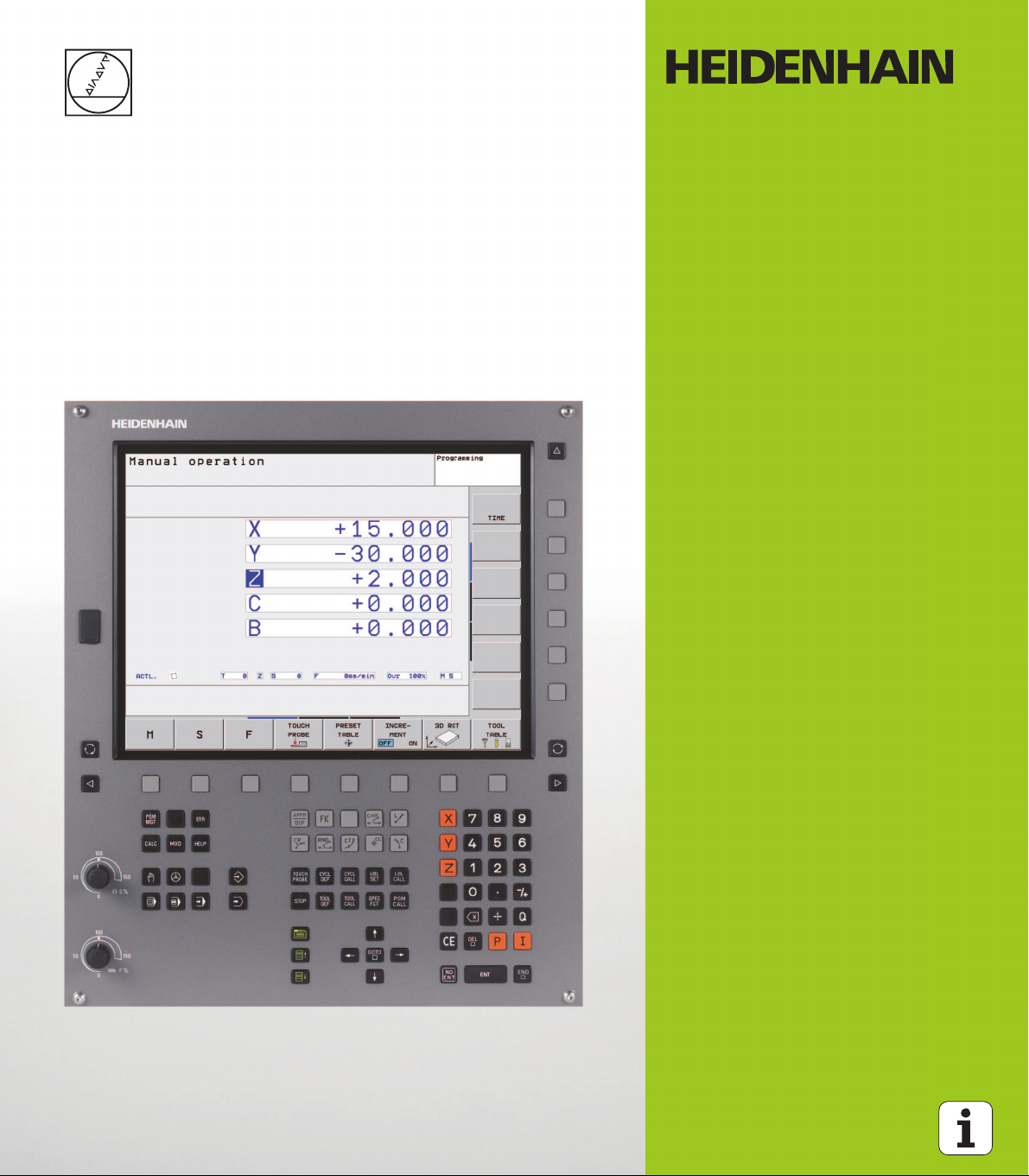
Käyttäjän käsikirja
DIN/ISO-ohjelmointi
TNC 620
NC-ohjelmisto
340 560-02
340 561-02
340 564-02
Suomi (fi)
10/2010
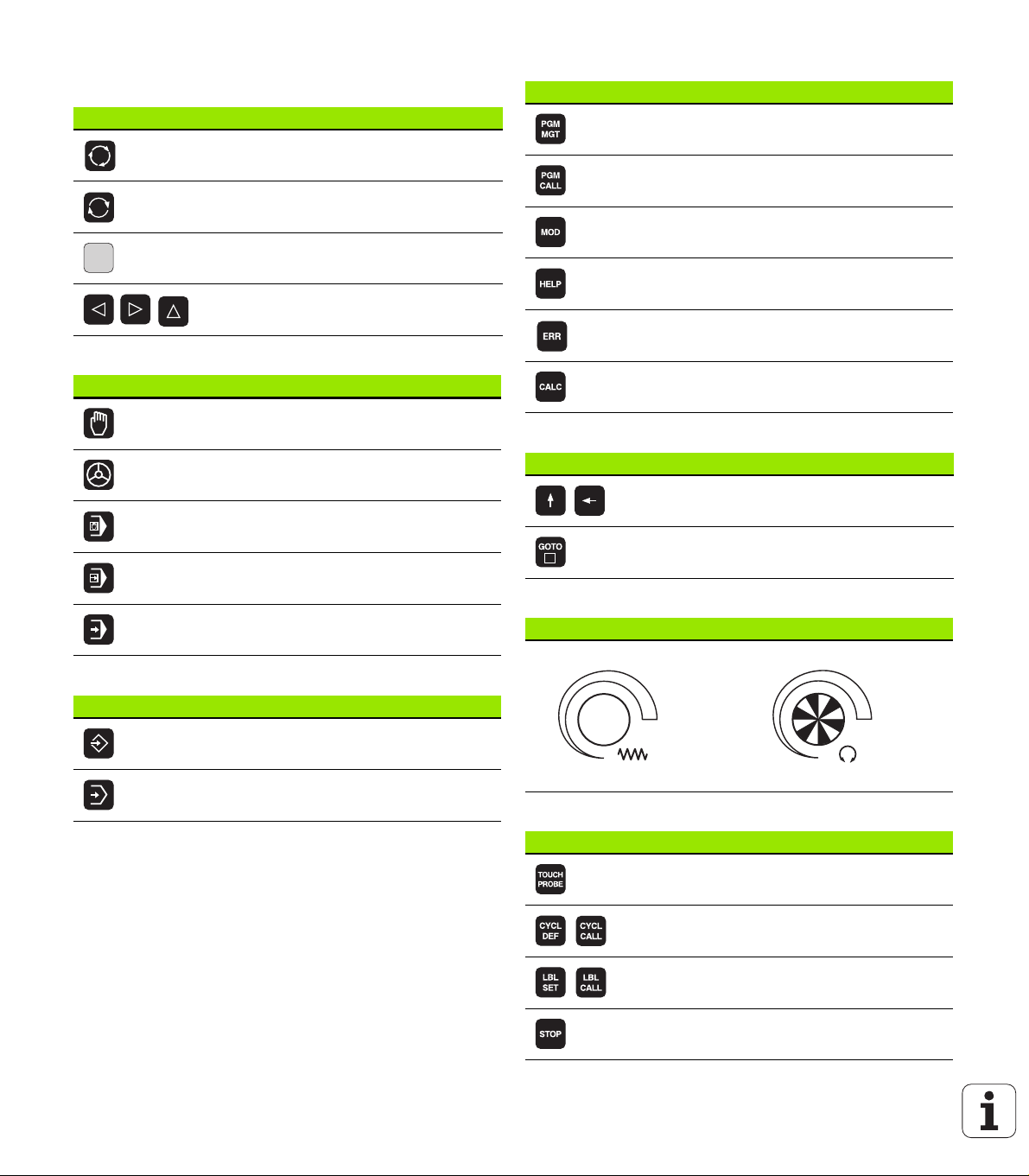
TNC:n käyttöelementit
1
50
0
50
100
F %
1
50
0
50
100
S %
Käyttöelementit kuvaruudulla
Näppäin Toiminto
Kuvaruudun näytönosituksen valinta
Kuvaruudun näytön vaihto kone- ja
ohjelmointikäyttötapojen välillä
Ohjelmanäppäimet: Kuvaruudun
toiminnon valinta
Ohjelmanäppäinpalkin vaihto
Konekäyttötavat
Näppäin To i m i n t o
Käsikäyttö
Elektroninen käsipyörä
Paikoitus käsin sisäänsyöttäen
Ohjelman yksittäislauseajo
Ohjelmien/tiedostojen hallinta, TNC-toiminnot
Näppäin Toiminto
Ohjelmien/tiedostojen valinta ja poisto,
ulkoinen tiedonsiirto
Ohjelmakutsun määrittely, nollapiste- ja
pistetaulukoiden valinta
MOD-toiminnon valinta
Ohjetekstien näyttö NC-virheilmoituksilla,
TNCguide-ohjeiden kutsu
Kaikkien esiintyvien virheilmoitusten
näyttö
Taskulaskimen esilleotto
Navigointinäppäimet
Näppäin Toiminto
Kirkaskentän siirto
Lauseiden, työkiertojen ja
parametritoimintojen suora valinta
Ohjelmointikäyttötavat
Näppäin To i m i n t o
Jatkuva ohjelmanajo
Ohjelman tallennus/editointi
Ohjelman testaus
Syöttöarvon ja karan kierrosluvun potentiometri
Syöttöarvo Karan kierrosluku
Työkierrot, aliohjelmat ja ohjelmanosatoistot
Näppäin Toiminto
Kosketusjärjestelmän työkiertojen
määrittely
Työkiertojen määrittely ja kutsu
Aliohjelmien ja ohjelmanosatoistojen
sisäänsyöttö ja kutsu
Ohjelmakeskeytyksen sisäänsyöttö
ohjelmassa
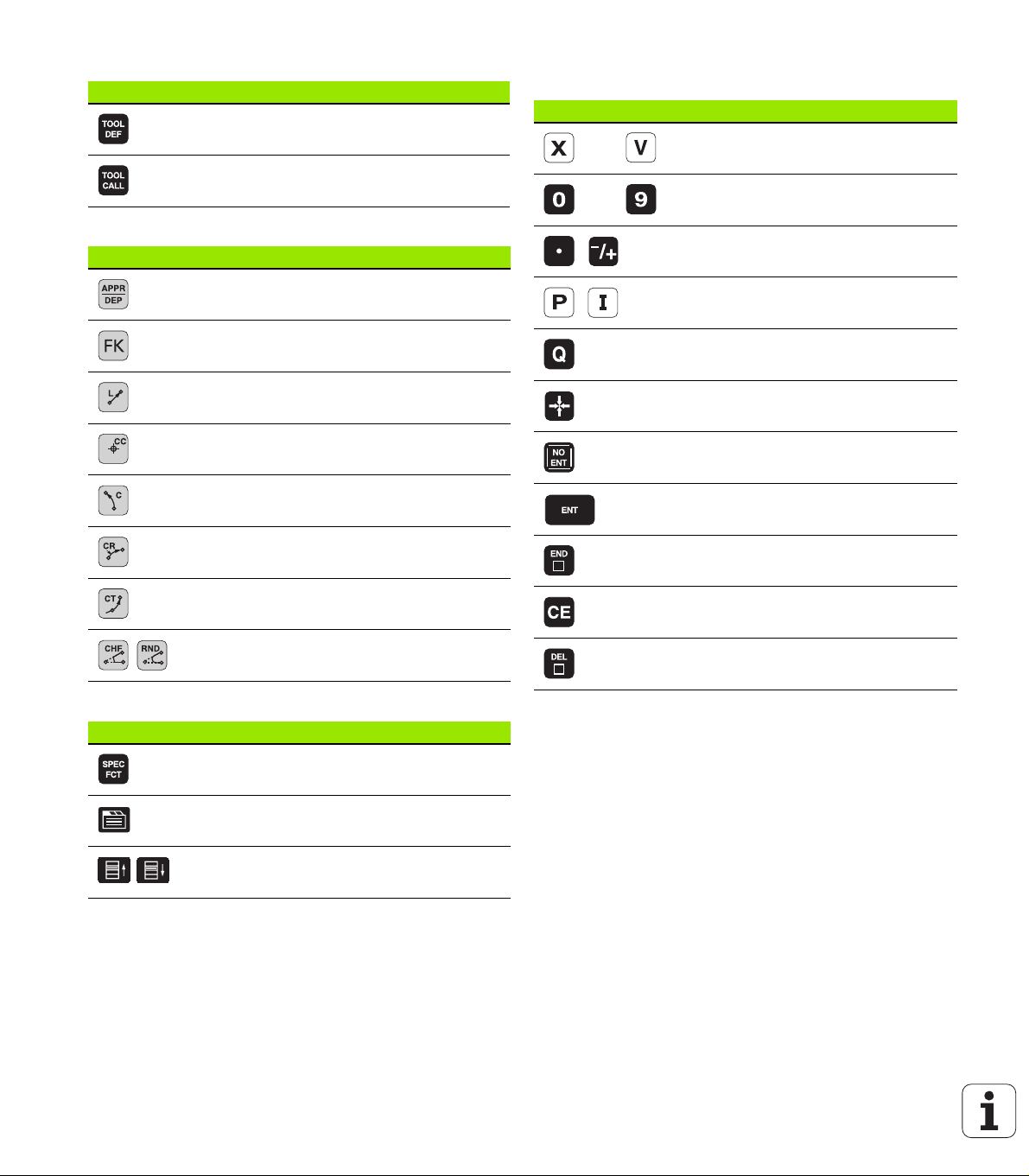
Työkalujen määrittelyt
Näppäin Toiminto
Työkalutietojen määrittely ohjelmassa
Työkalutietojen kutsu
Koordinaattiakseleiden ja numeroiden sisäänsyöttö, editointi
Näppäin Toiminto
Koordinaattiakseleiden valinta tai
sisäänsyöttö ohjelmaan
Numerot
Rataliikkeiden ohjelmointi
Näppäin Toiminto
Muotoon ajo/muodon jättö
Vapaa muodon ohjelmointi FK
Suora
Ympyräkeskipiste/Napapiste
napakoordinaatteja varten
Ympyrärata keskipisteen ympäri
Ympyrärata säteen avulla
Ympyrärata tangentiaalisella liitynnällä
Viiste/nurkan pyöristys
Erikoistoiminnot/smarT.NC
Näppäin Toiminto
Erikoistoimintojen näyttö
Desimaalipiste/etumerkin vaihto
Napakoordinaattien
sisäänsyöttö/inkrementaaliarvot
Q-parametriohjelmointi/Q-parametritila
Hetkellisaseman, taskulaskinarvojen
vastaanotto
Dialogikysymyksen ohitus ja sanojen
poisto
Sisäänsyötön vahvistus ja dialogin
jatkaminen
Lauseen sulkeminen, sisäänsyötön
päättäminen
Lukuarvon sisäänsyötön peruutus tai
TNC:n virheilmoituksen poisto
Dialogin keskeytys, ohjelmanosan
poisto
Seuraavan kohdan valinta lomakkeessa
Dialogkenttä tai näyttöpainike
eteen/taakse
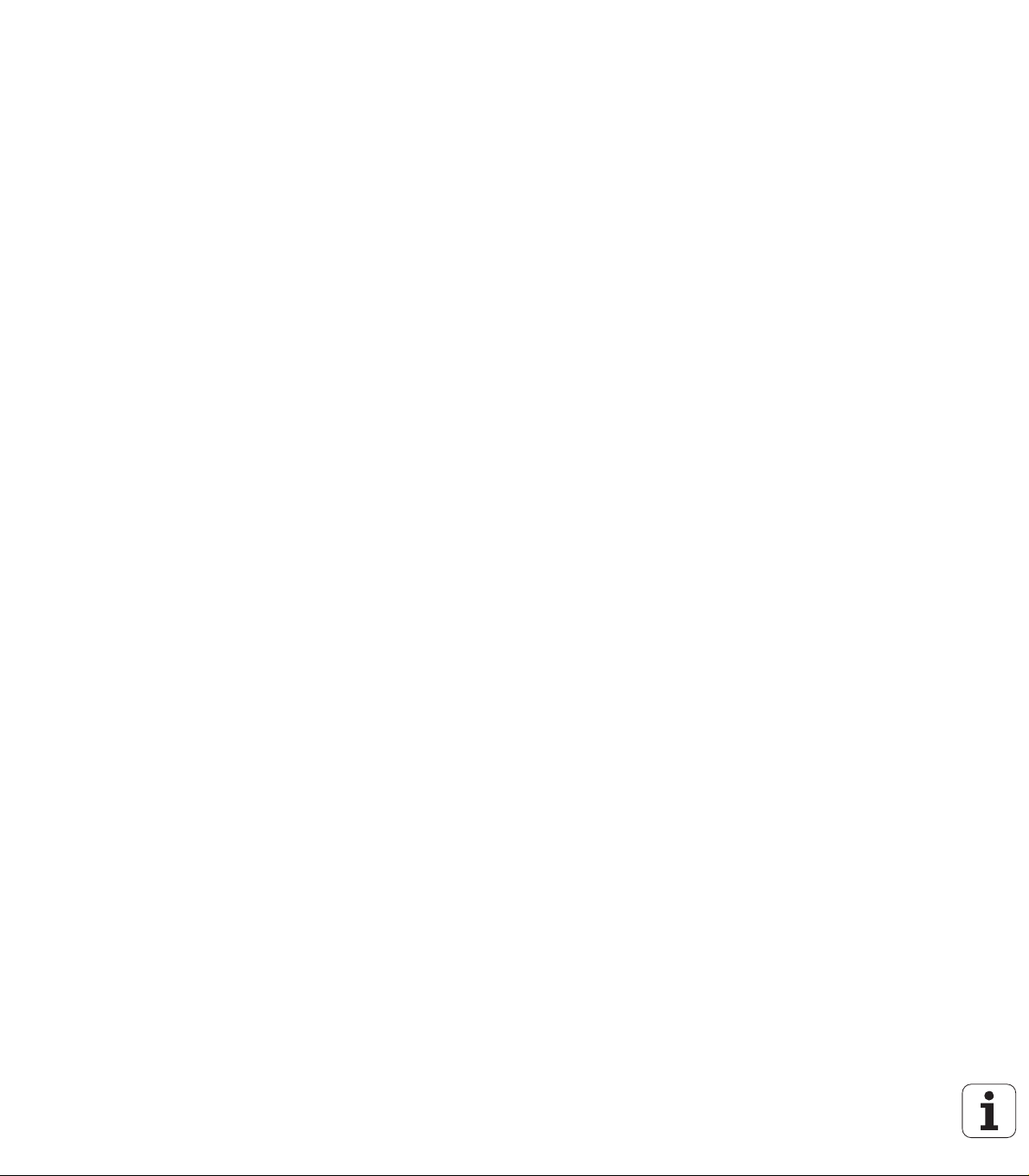
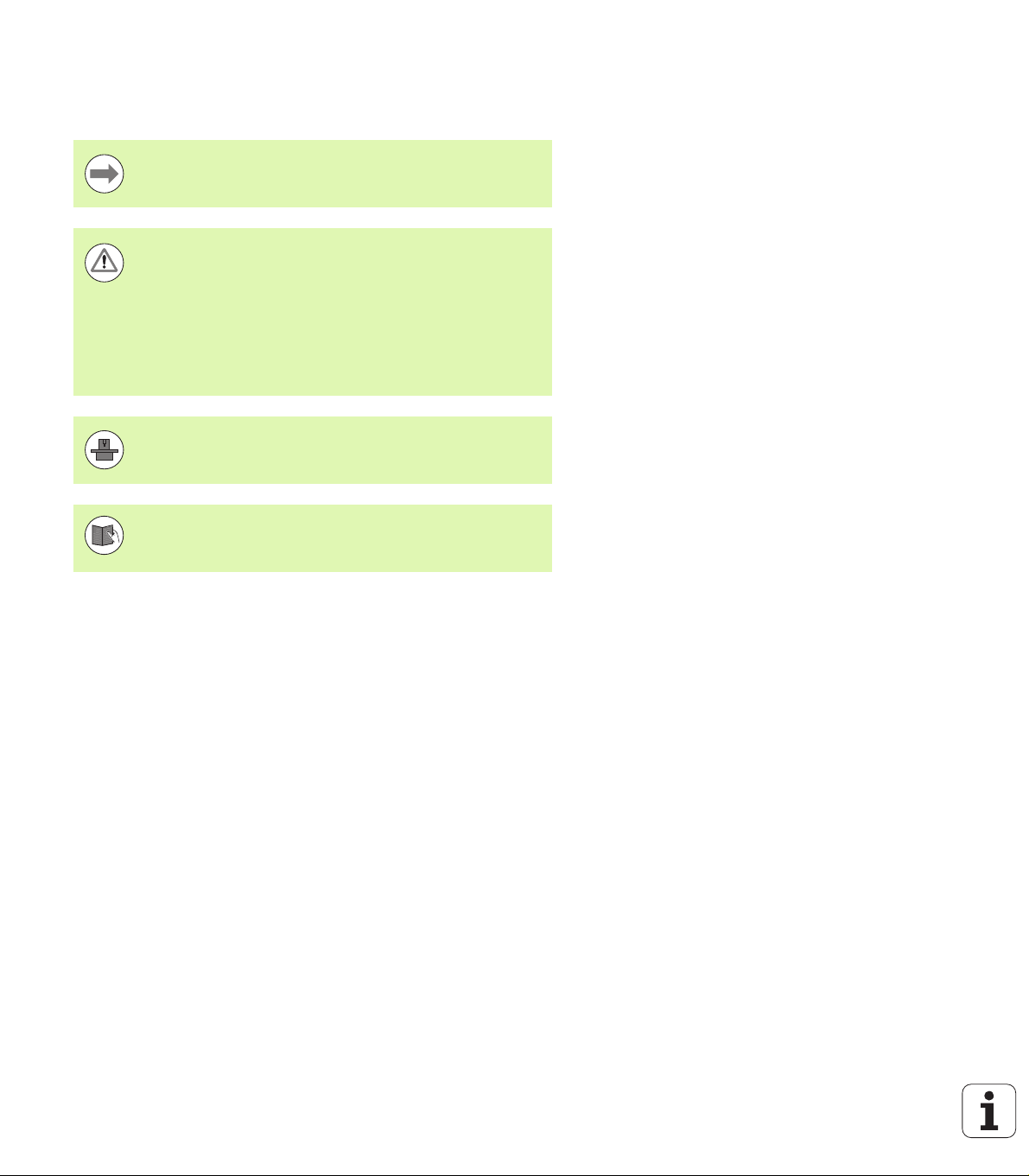
Tätä käsikirjaa koskevia tietoja
Alla on luettelo tässä käsikirjassa käytettävistä ohjesymboleista.
Tämä symboli ilmoittaa sinulle, että esiteltävään
toimintoon liittyy erityisesti huomioitavia ohjeita.
Tämä symboli ilmoittaa sinulle, että esiteltävään
toimintoon liittyy yksi tai useampi seuraavista vaaroista:
Vaara työkappaleelle
Vaara kiinnittimelle
Vaara työkalulle
Vaara koneelle
Vaara käyttäjälle
Tämä symboli ilmoittaa sinulle, että esiteltävä toiminto on
mukautettava koneeseen sen valmistajan toimesta. Sen
vuoksi toiminto voi vaikuttaa eri tavoin eri koneissa.
Tämä symboli ilmoittaa sinulle, että jossakin toisessa
käyttäjän käsikirjassa on tätä toimintoa koskevia tarkempia
ohjeita.
Tätä käsikirjaa koskevia tietoja
Toivotko muutoksia tai oletko havainnut vikoja?
Pyrimme jatkuvasti parantamaan dokumentaatiotamme. Auta meitä
löytämään parannuskohteet ilmoittamalla niistä sähköpostitse
osoitteeseen: tnc-userdoc@heidenhain.de.
HEIDENHAIN TNC 620 5
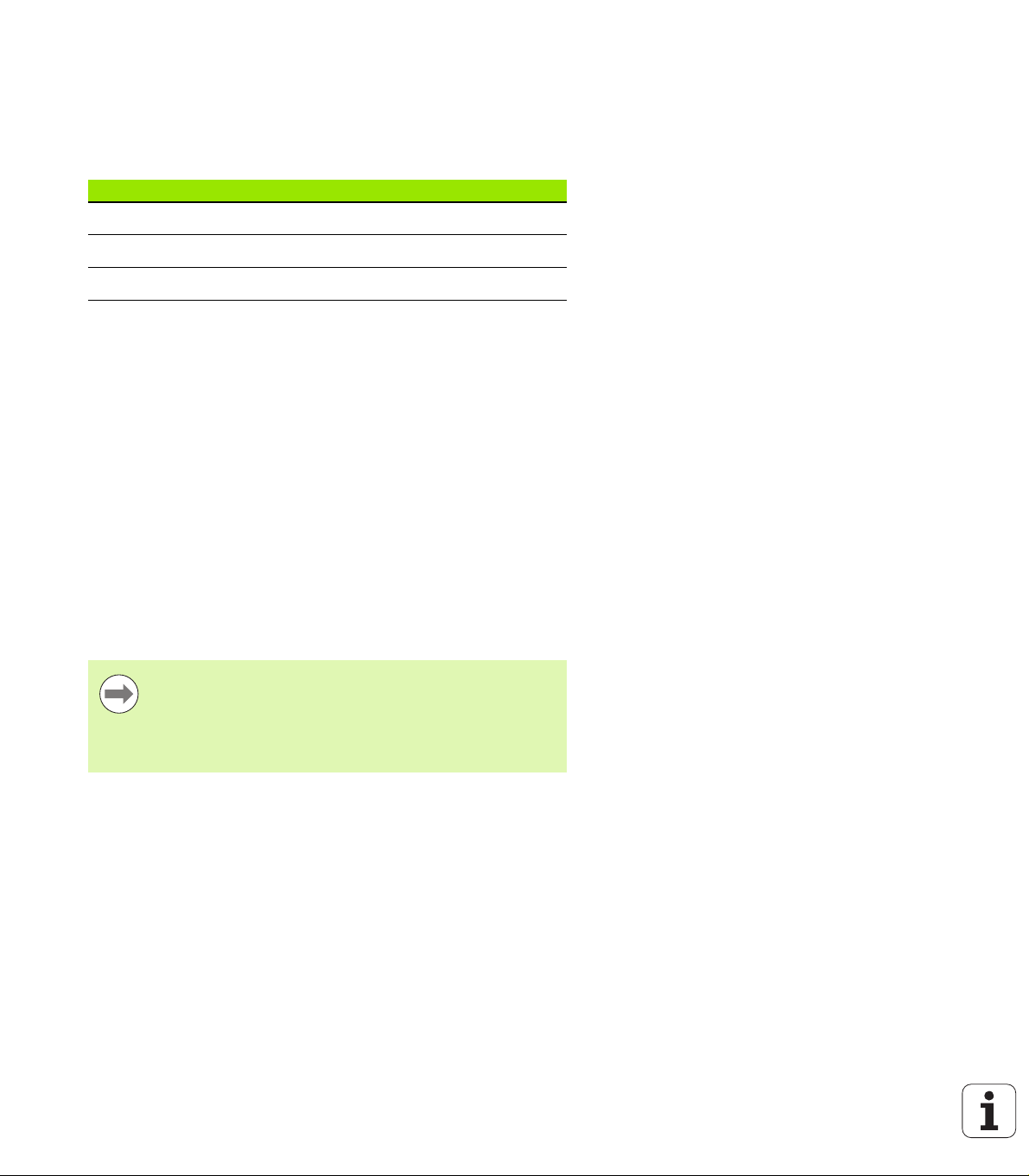
TNC-tyyppi, ohjelmisto ja toiminnot
Tässä käsikirjassa esitellään toiminnot, jotka ovat käytettävissä
seuraavissa ja sitä uudemmissa TNC-ohjauksen NCohjelmistoversioissa.
TNC-tyyppi NC-ohjelmiston no.
TNC 620 340 560-02
TNC 620 E 340 561-02
TNC 620 Ohjelmointiasema 340 564-02
Kirjaintunnus E tarkoittaa TNC:n vientiversiota. Vientiversioita koskee
seuraava rajoitus:
Suoraviivaiset liikkeet samanaikaisesti enintään neljällä akselilla
Koneen valmistaja sovittaa TNC:ssä käytettävät tehoarvot
koneparametrien avulla erikseen kutakin konetta varten. Näin ollen
tämä käsikirja sisältää myös sellaisia toimintokuvauksia, jotka eivät
koske kaikkia TNC-versioita.
Tällaisia TNC-toimintoja, jotka eivät ole käytettävissä kaikissa koneissa,
ovat esimerkiksi seuraavat:
Työkalun mittaus TT-järjestelmällä
TNC-tyyppi, ohjelmisto ja toiminnot
Ota yhteys koneen valmistajaan, mikäli haluat tarkempia tietoja
koneellasi ohjattavista yksittäisistä toiminnoista.
Monet koneiden valmistajat ja HEIDENHAIN tarjoavat asiakkailleen
TNC:n ohjelmointikursseja. Niihin osallistuminen on suositeltavaa,
jotta TNC-toimintojen käyttäminen olisi aina mahdollisimman
tehokasta.
Työkiertojen ohjelmoinnin käyttäjän käsikirja:
Kaikki työkiertotoiminnot (kosketystyökierrot ja
koneistustyökierrot) on kuvattu erillisessä käyttäjän
käsikirjassa. Käänny HEIDENHAINin puoleen, kun tarvitset
tätä käyttäjän käsikirjaa. ID: 679 295-xx.
6
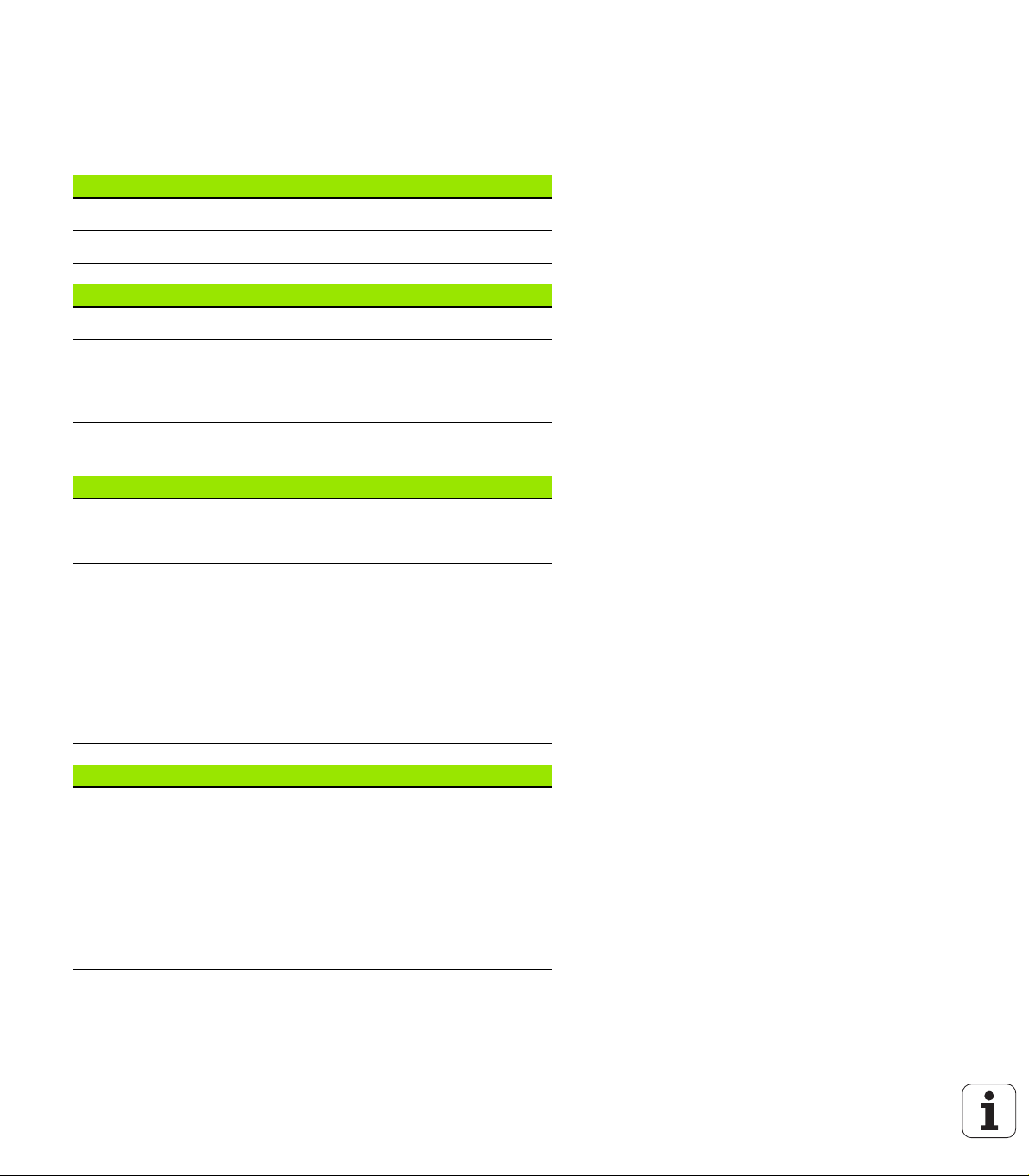
Ohjelmaoptiot
TNC 620 sisältää erilaisia ohjelmavarusteita eli optioita, jotka koneen
valmistaja voi vapauttaa käyttäjän käyttöön. Kukin optio on
vapautettavissa erikseen ja sisältää tällöin seuraavat suorituskelpoiset
toiminnot:
Laiteoptiot
Lisäakseli neljälle akselille ja ei-ohjatulle karalle
Lisäakseli viidelle akselille ja ei-ohjatulle karalle
Ohjelmisto-optio 1 (Optionumero #08)
Lieriövaippainterpolaatio (Työkierrot 27, 28 ja 29)
Syöttöarvo yksikössä mm/min kiertoakseleilla: M116
Koneistustason kääntö (Plane-toiminnot, Työkierto 19 ja
ohjelmanäppäin 3D-ROT käsikäyttötavalla)
Ympyrä kolmella akselilla käännetyn koneistustason kanssa
Ohjelmisto-optio 2(Optionumero #09)
Lauseenkäsittelyaika 1.5 ms entisen 6 ms sijaan
Viiden akselin interpolaatio
TNC-tyyppi, ohjelmisto ja toiminnot
3D-koneistus:
M128: Työkalun kärjen aseman säilytys ennallaan kääntöakselin
paikoituksessa (TCPM)
M144: Koneen kinematiikan huomiointi TOD/ASET-asemissa
lauseen lopussa: M144
Lisäparametrit Silitys/Rouhinta ja Kiertoakseleiden
toleranssi työkierrossa 32 (G62)
LN-lauseet (3D-korjaus)
Kosketustoiminto (Optionumero #17)
Kosketusjärjestelmän työkierrot
Työkappaleen vinon asennon kompensointi käsikäytöllä
Työkappaleen vinon asennon kompensointi automaattikäytöllä
Peruspisteen asetus käsikäytöllä
Peruspisteen asetus automaattikäytöllä
Työkappaleiden automaattinen mittaus
Työkalujen automaattinen mittaus
HEIDENHAIN TNC 620 7
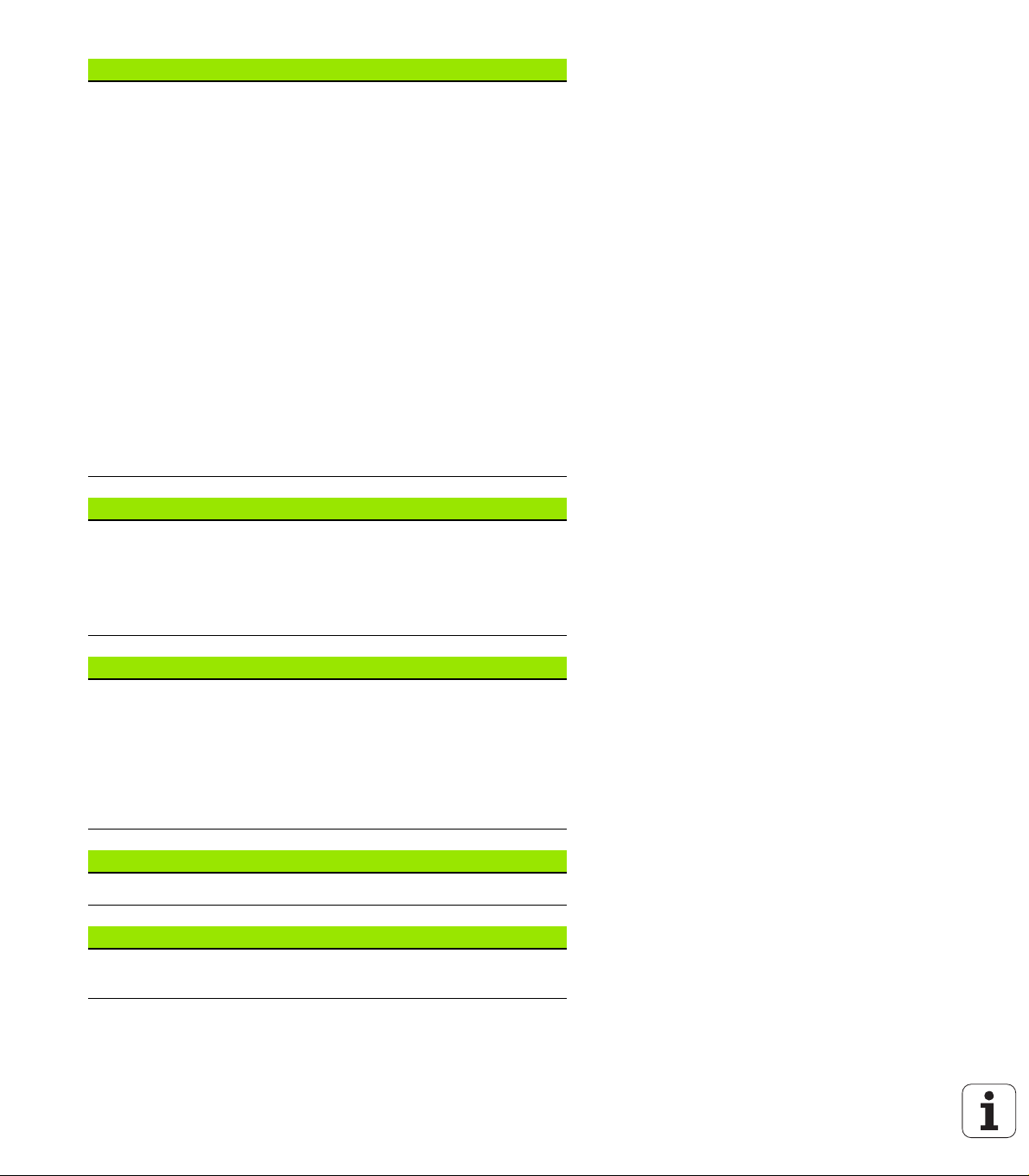
Edistykselliset ohjelmointitoiminnot (Optionumero #19)
Vapaa muodon ohjelmointi FK
Ohjelmointi käyttäen HEIDENHAIN-selväkielitekstiä ja graafista
tukea työkappaleille, joita ei ole mitoitettu NC-sääntöjen mukaan
Koneistustyökierrot
Syvänreiänporaus, kalvinta, väljennys, upotus, keskiöinti
(työkierrot 201 - 205, 208, 240, 241)
Sisä- ja ulkokierteiden jyrsintä (työkierrot 262 - 265, 267)
Suorakulmaisten ja kaarevien taskujen ja kaulojen silitys
(työkierrot 212 - 215, 251 - 257)
Tasaisten ja vinojen pintojen rivijyrsintä (työkierrot 230 - 232)
Suorat urat ja kaarevat urat (työkierrot 210, 211,253, 254)
Pistokuviot kaarilla ja suorilla (työkierrot 220, 221)
Muotorailo, muototasku - myös muodonmukainen
(työkierrot 20 -25)
Lisäksi voidaan järjestelmään integroida valmistajatyökiertoja
(koneen valmistajan erityisesti laatimia työkiertoja).
Edistykselliset grafiikkatoiminnot (Optionumero #20)
TNC-tyyppi, ohjelmisto ja toiminnot
Testaus- ja koneistusgrafiikka
Syväkuvaus
Esitys 3 tasossa
3D-kuvaus
Ohjelmisto-optio 3 (Optionumero #21)
Työkalukorjaus
M120: Sädekorjattu muoto enintään 99 lauseen
etukäteislaskennalla (LOOK AHEAD)
3D-koneistus
M118: Käsipyöräpaikoituksen päälletallennus ohjelmanajon
aikana
Paletin hallinta (Optionumero #22)
Paletinhallinta
HEIDENHAIN DNC (Optionumero #18)
Yhteys ulkoisten PC-sovellusten kanssa COM-komponenttien
kautta
8
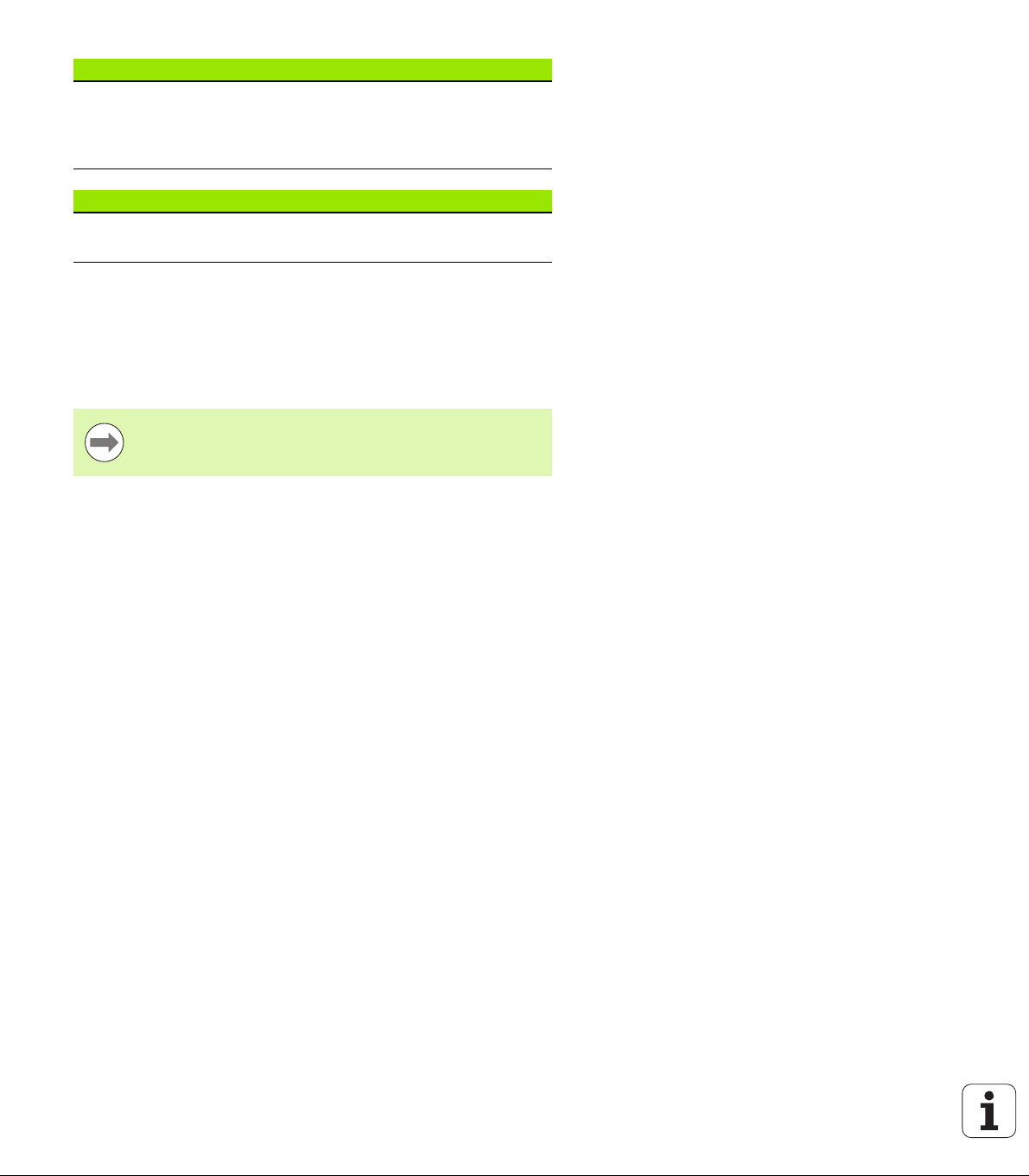
Näyttöaskel (Optionumero #23)
Sisäänsyöttötarkkuus ja näyttöaskel:
Lineaariakseleilla jopa 0,01µm
Kulma-akseleilla jopa 0,00001°
Kaksoisnopeus (Optionumero #49)
Kaksoisnopeuden säätöpiiriä käytetään ensisijaisesti nopeasti
pyörivillä karoilla, lineaari- ja vääntömoottoreilla
Kehitystilat (Päivitystoiminnot)
Ohjelmisto-optioiden lisäksi FCL-toiminnolla (Feature Content Level)
(engl. kehitystilan käsite) hallitaan tärkeitä jatkokehitysvaiheita. FCL:n
alaiset toiminnot eivät ole käytettävissäsi, mikäli TNC-ohjauksesi
sisältää ohjelmistopäivityksen.
Kun hankit uuden koneen, kaikki päivitystoiminnot ovat
käytettävissäsi ilman lisäkustannuksia.
Nämä toiminnot merkitään käsikirjassa merkinnällä FCLn, jossa n
tarkoittaa juoksevaa kehitysvaiheen numeroa.
Halutessasi voit vapauttaa FCL-toiminnot pysyvästi käyttöösi
hankkimalla sitä varten salasanan (avainluku). Ota tarvittaessa yhteys
koneen valmistajaan tai HEIDENHAIN-edustajaan.
TNC-tyyppi, ohjelmisto ja toiminnot
Tarkoitettu käyttöalue
TNC täyttää eurooppalaisen direktiivin EN 55022 luokan A vaatimukset ja se tarkoitettu pääasiassa teollisuuden käyttöön.
Oikeudellinen ohje
Tämä tuote avoimen lähteen ohjelmistoa. Lisätietoja on ohjauksen
kohdassa
U Ohjelman tallennuksen ja editoinnin käyttötapa
U MOD-toiminnot
U Ohjelmanäppäin LISENSSI-OHJEET
HEIDENHAIN TNC 620 9
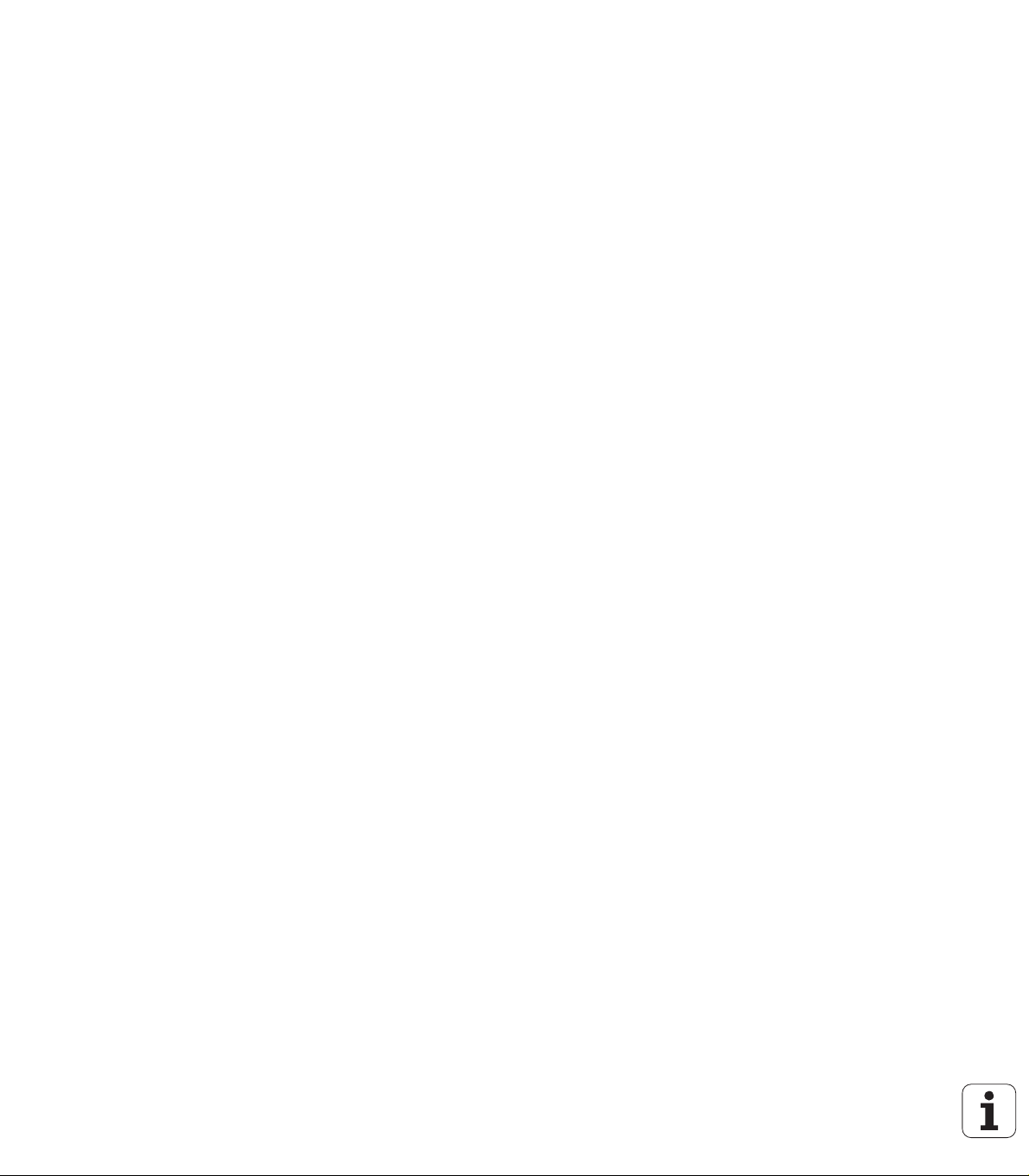
Uudet toiminnot ohjelmistossa 340 56x-02
Uusi PLANE-toiminto käännettyjen koneistustasojen joustavaa
määrittelyä varten (Katso "PLANE-toiminto: koneistustason kääntö
(ohjelma-optio 1)" myös sivulla 283)
Sisältöperusteinen ohjejärjestelmä TNCguide (Katso "TNCguiden
kutsuminen" myös sivulla 124)
Uusi FUNCTION PARAX -toiminto yhdensuuntaisakseleiden U, V, W
käyttäytymisen määrittelyä varten (Katso "Työskentely
yhdensuuntaisakseleilla U, V ja W" myös sivulla HIDDEN)
Uudet dialogikielet slovakia, norja, liettua, eesti, korea, turkki ja
romania (Katso "Parametrilista" myös sivulla 402)
Backspace-näppäimellä voit nyt poistaa yksittäisiä merkkejä
sisäänsyötön aikana (Katso "Koordinaattiakseleiden ja numeroiden
sisäänsyöttö, editointi" myös sivulla 3)
Uusi toiminto PATTERN DEF pistekuvioiden määrittelyä varten (katso
Työkiertojen käyttäjän käsikirja)
Uusi toiminto SEL PATTERN, jonka avulla voidaan valita pistetaulukoita
(katso Työkiertojen käyttäjän käsikirja)
Toiminnolla CYCL CALL PAT voidaan nyt käsitellä työkiertoja
pistetaulukoiden yhteydessä (katso Työkiertojen käyttäjän käsikirja)
Toiminnolla DECLARE CONTOUR voidaan nyt määritellä myös tämän
muodon syvyyksiä (katso Työkiertojen käyttäjän käsikirja)
Uusi koneistustyökierto 241 huuliporaukseen (katso työkiertojen
käyttäjän käsikirjaa)
Uudet työkierrot 251 - 257 taskun, kaulan ja uran jyrsintää varten
Uudet toiminnot ohjelmistossa 340 56x-02
(katso Työkiertojen käyttäjän käsikirja)
Kosketustyökiertoa 416 (Peruspisteen asetus reikäympyrän
keskipisteeseen) on laajennettu parametrilla Q320
(Varmuusetäisyys) (katso työkiertojen käyttäjän käsikirjaa)
Kosketustyökierrot 412, 413, 421 ja 422: Lisäparametri Q365
Liiketapa (katso työkiertojen käyttäjän käsikirjaa)
Kosketustyökiertoa 425 (Uran mittaus) on laajennettu parametrilla
Q301 (Välipaikoituksen toteutus varmuuskorkeudelle) (katso
työkiertojen käyttäjän käsikirjaa)
Kosketustyökierrot 408 .... 419: Näytön asetuksessa TNC kirjoittaa
peruspisteen myös esiasetustaulukon riville (katso työkiertojen
käyttäjän käsikirjaa)
Jatkuvan lauseajon ja yksittäislauseajon käyttötavoilla voidaan nyt
valita myös nollapistetaulukoita (STATUS M)
Koneistustyökiertojen syöttöarvojen määrittelyissä voidaan nyt
määritellä myös FU- ja FZ-arvoja (katso Työkiertojen käyttäjän
käsikirja)
10
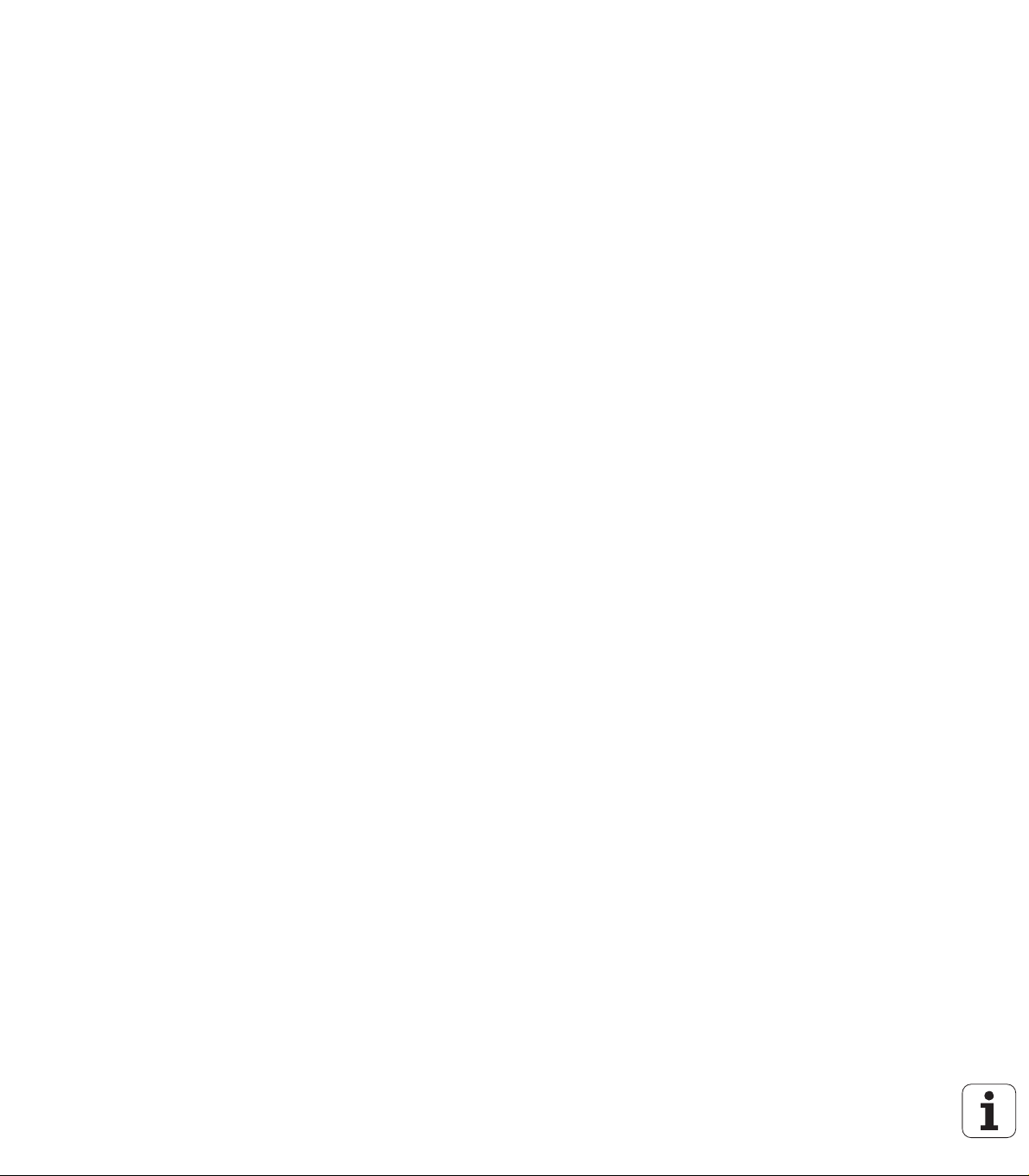
Muuttuneet ohjelmistotoiminnot 340 56x-02
Työkierrossa 22 voit nyt määritellä esirouhintatyökalulle oman
työkalun nimen (katso työkiertojen käyttäjän käsikirjaa)
Lisätilanäyttö on toteutettu entistä parempana. Seuraavat
laajennukset on toteutettu (Katso "Lisätilanäytöt" myös sivulla 63):
Uusi yleiskuvaussivu tärkeimmillä tilanäytöillä
Työkierrossa 32 Toleranssi asetetut arvot näytetään
Taskun, kaulan ja uran jyrsintätyökierrot 210 ... 214 on poistettu
standardiohjelmanäppäinpalkista (CYCL DEF >
TASKUT/KAULA/URA) entfernt. Työkierrot ovat yhteensopivuuden
takia edelleen käytettävissä ja valittavissa näppäimellä GOTO
Työkierrolla 25 Muotorailo voidaan nyt ohjelmoida myös suljettuja
muotoja
Ohjelmanajoon palautumisen yhteydessä on nyt mahdollista
suorittaa myös työkalun vaihto
Toiminnolla FN16 F-Print voidaan tulostaa myös kielestä riippuvia
tekstejä
Toiminnon SPEC FCT ohjelmanäppäinten järjestelyä on muutettu ja
mukautettu iTNC 530 -ohjaukseen
HEIDENHAIN TNC 620 11
Muuttuneet ohjelmistotoiminnot 340 56x-02
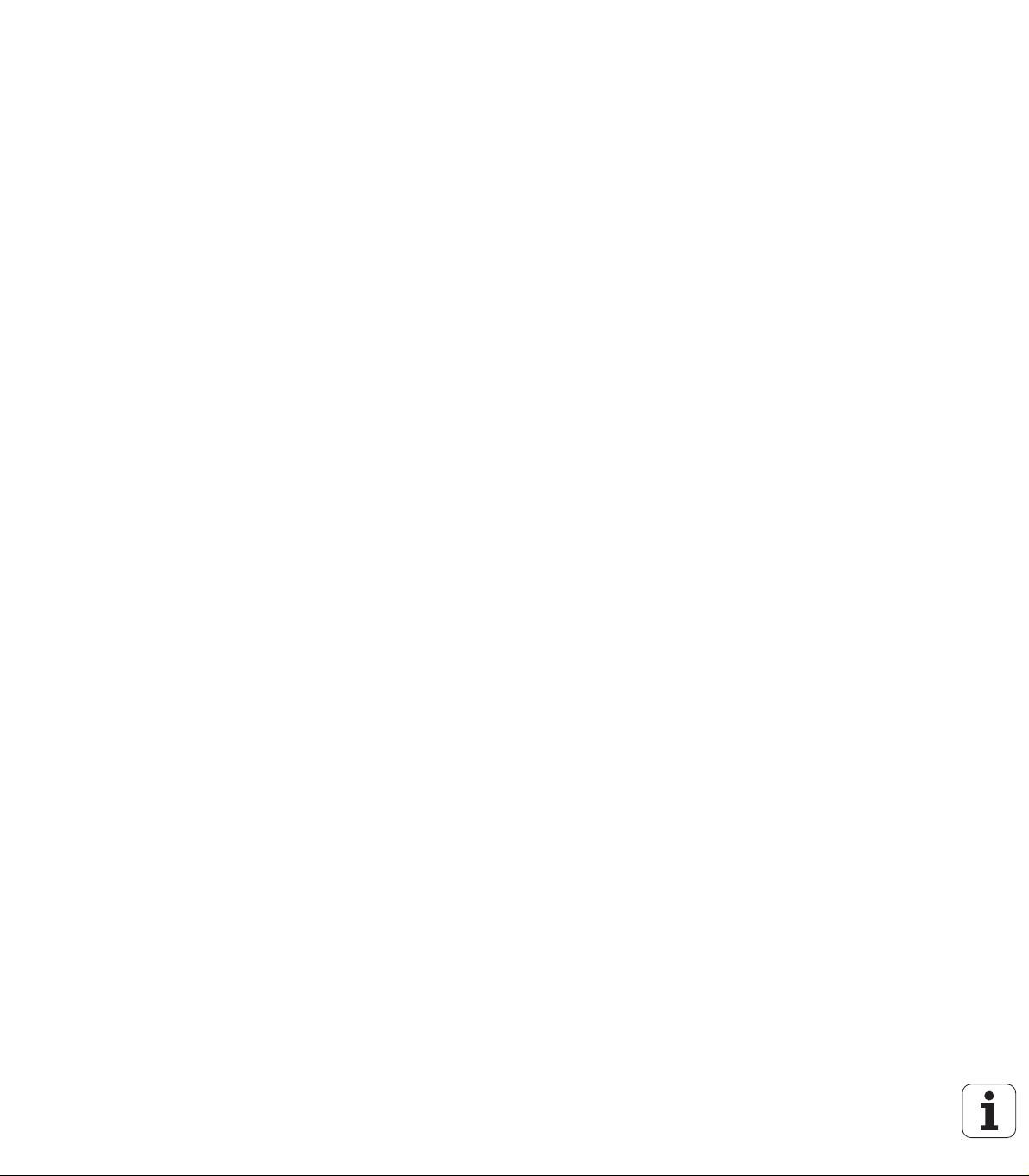
Muuttuneet ohjelmistotoiminnot 340 56x-02
12
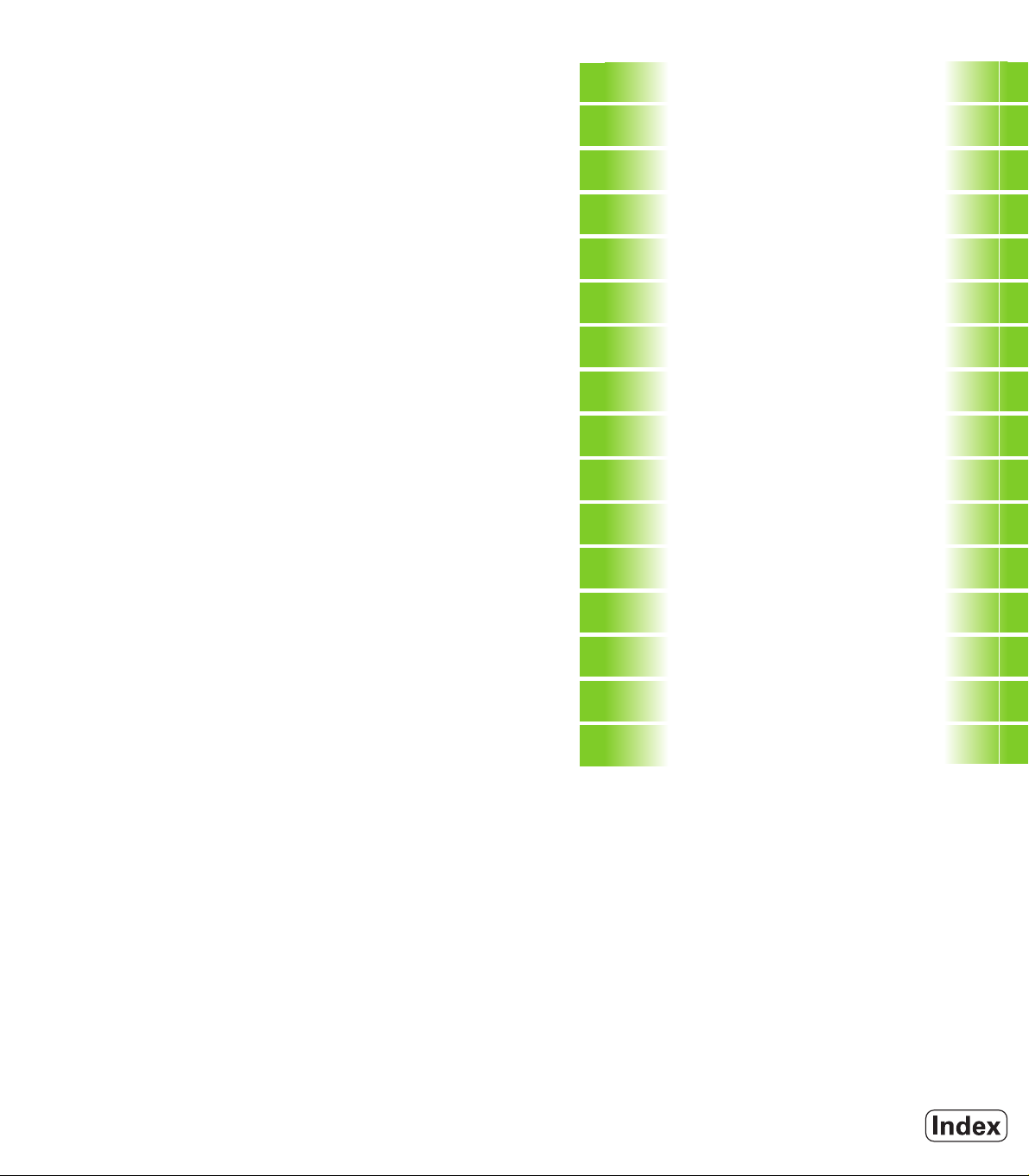
Sisältö
Ensimmäinen askel TNC 620-ohjauksella
1
Johdanto
2
Ohjelmointi: Perusteet,
Tiedostonhallinta
3
Ohjelmointi: Ohjelmointiapu
4
Ohjelmointi: Työkalut
5
Ohjelmointi: Muotojen ohjelmointi
6
Ohjelmointi: Aliohjelmat ja
ohjelmanosatoistot
7
Ohjelmointi: Q-parametri
8
Ohjelmointi: Lisätoiminnot
9
Ohjelmointi: Erikoistoiminnot
10
Ohjelmointi: Moniakselikoneistus
11
Käsikäyttö ja asetus
12
Paikoitus käsin sisäänsyöttäen
13
Ohjelman testaus ja ohjelmanajo
14
MOD-toiminnot
15
Taulukot ja yleiskuvaus
16
HEIDENHAIN TNC 620 13
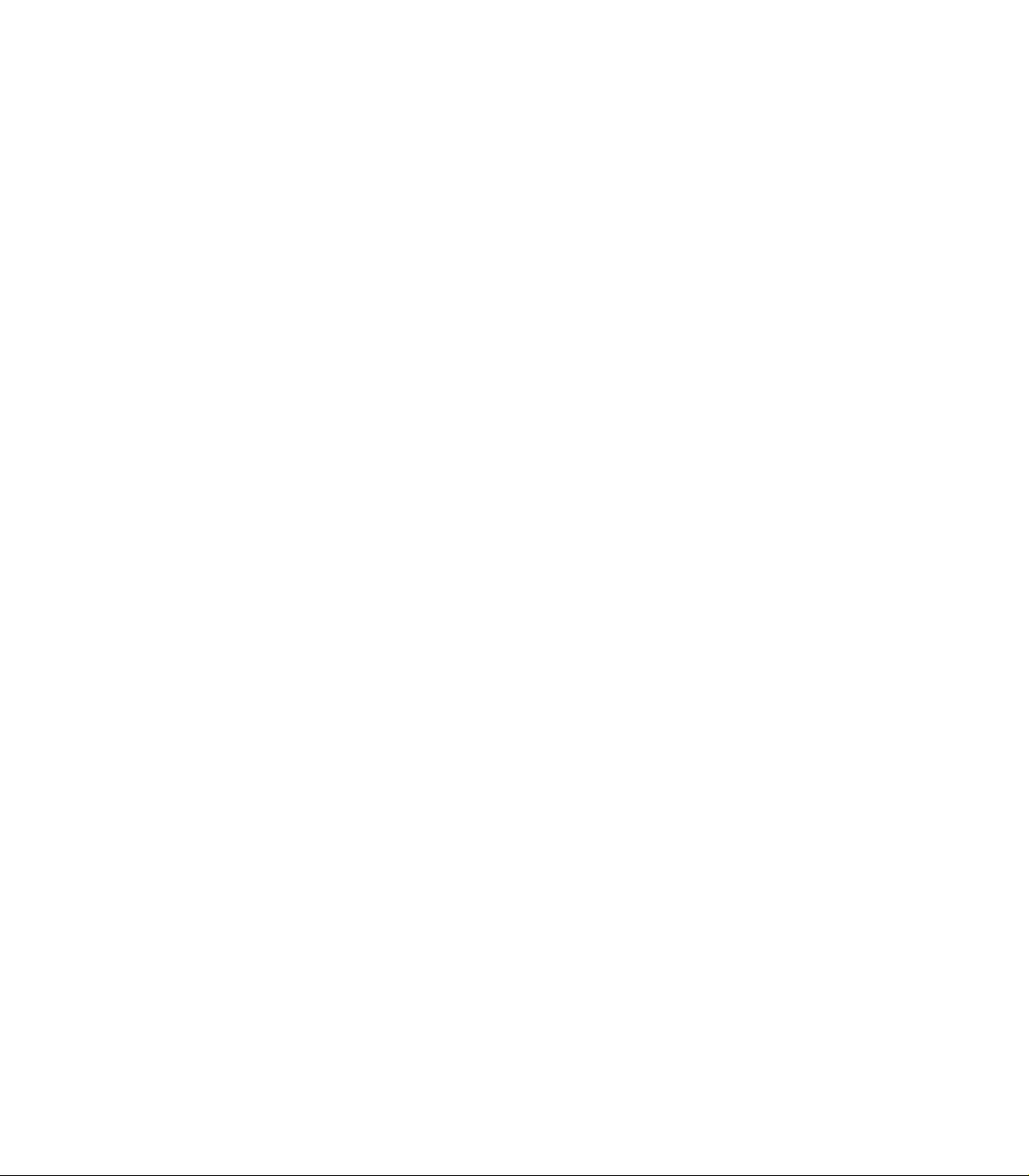
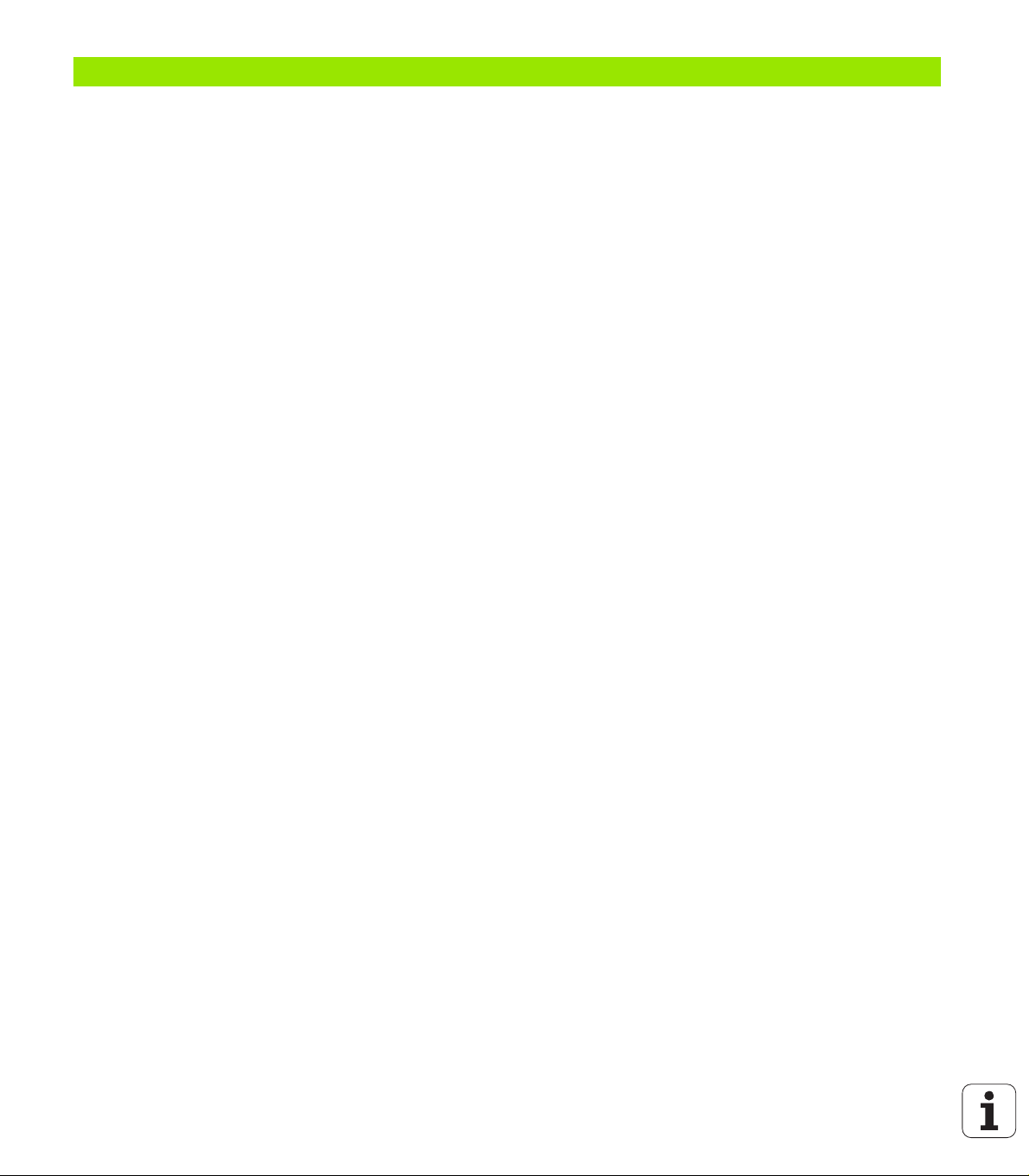
1 Ensimmäinen askel TNC 620-ohjauksella ..... 33
1.1 Yleiskuvaus ..... 34
1.2 Koneen kytkentä päälle ..... 35
Virtakatkoksen kuittaus ja ajo referenssipisteeseen ..... 35
1.3 Ensimmäisen kappaleen ohjelmointi ..... 36
Oikean käyttötavan valinta ..... 36
TNC:n tärkeimmät käyttöelementit ..... 36
Uuden ohjelman avaus/Tiedostonhallinta ..... 37
Aihion määrittely ..... 38
Ohjelman rakenne ..... 39
Yksinkertaisen muodon ohjelmointi ..... 40
Työkierto-ohjelman laadinta ..... 42
1.4 Ensimmäisen osan graafinen testaus ..... 44
Oikean käyttötavan valinta ..... 44
Työkalutaulukoiden valinta ohjelman testausta varten ..... 44
Valitse ohjelma, jota haluat tarkastella ..... 45
Näytönosituksen ja näkymän valinta ..... 45
Ohjelmatestin käynnistys ..... 46
1.5 Työkalujen asetus ..... 47
Oikean käyttötavan valinta ..... 47
Työkalujen valmistelu ja mittaus ..... 47
Työkalutaulukko TOOL.T ..... 47
Paikkataulukko TOOL_P.TCH ..... 48
1.6 Työkappaleen asetus ..... 49
Oikean käyttötavan valinta ..... 49
Työkappaleen kiinnitys ..... 49
Toteuta peruskääntö 3D-järjestelmällä . ..... 50
Peruskäännon asetus 3D-järjestelmällä . ..... 51
1.7 Ensimmäisen kappaleen ohjelmointi ..... 52
Oikean käyttötavan valinta ..... 52
Valitse ohjelma, jonka haluat suorittaa ..... 52
Ohjelman käynnistys ..... 52
HEIDENHAIN TNC 620 15
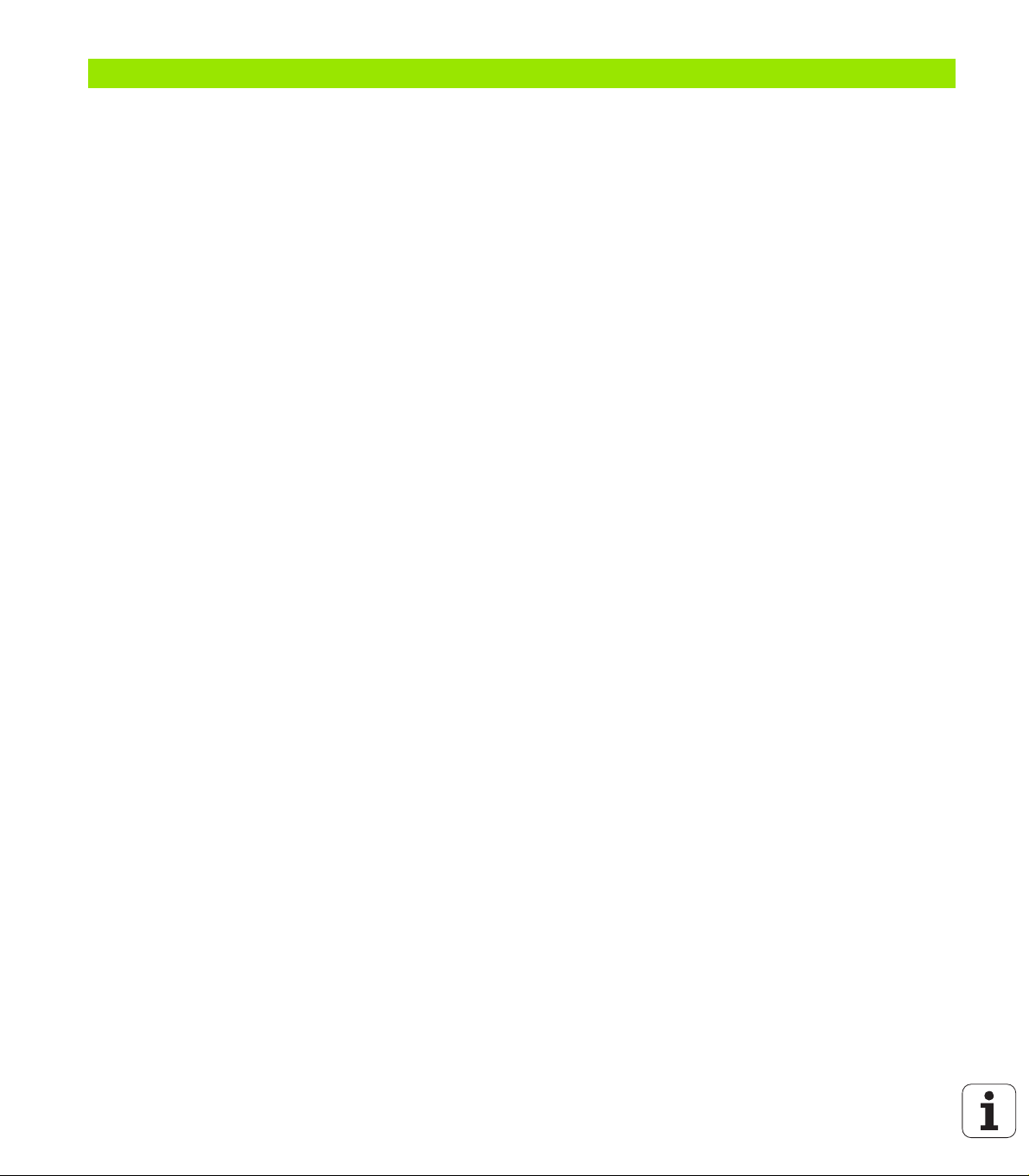
2 Johdanto ..... 53
2.1 TNC 620 ..... 54
Ohjelmointi: HEIDENHAIN dialogi ja DIN/ISO ..... 54
Yhteensopivuus ..... 54
2.2 Näyttöruutu ja käyttöpaneeli ..... 55
Näyttöruutu ..... 55
Näyttöaueen osituksen asetus ..... 56
Käyttöpaneeli ..... 57
2.3 Käyttötavat ..... 58
Käsikäyttö ja sähköinen käsipyörä ..... 58
Paikoitus käsin sisäänsyöttäen ..... 58
Ohjelman tallennus/editointi ..... 59
Ohjelman testaus ..... 59
Jatkuva ohjelmanajo ja yksittäislauseajo ..... 60
2.4 Tilanäytöt ..... 61
"Yleinen" tilanäyttö ..... 61
Lisätilanäytöt ..... 63
2.5 Tarvikkeet: 3D-kosketusjärjestelmä ja elektroniset käsipyörät HEIDENHAINilta ..... 69
3D-kosketusjärjestelmät ..... 69
Elektroniset käsipyörät HR ..... 70
16
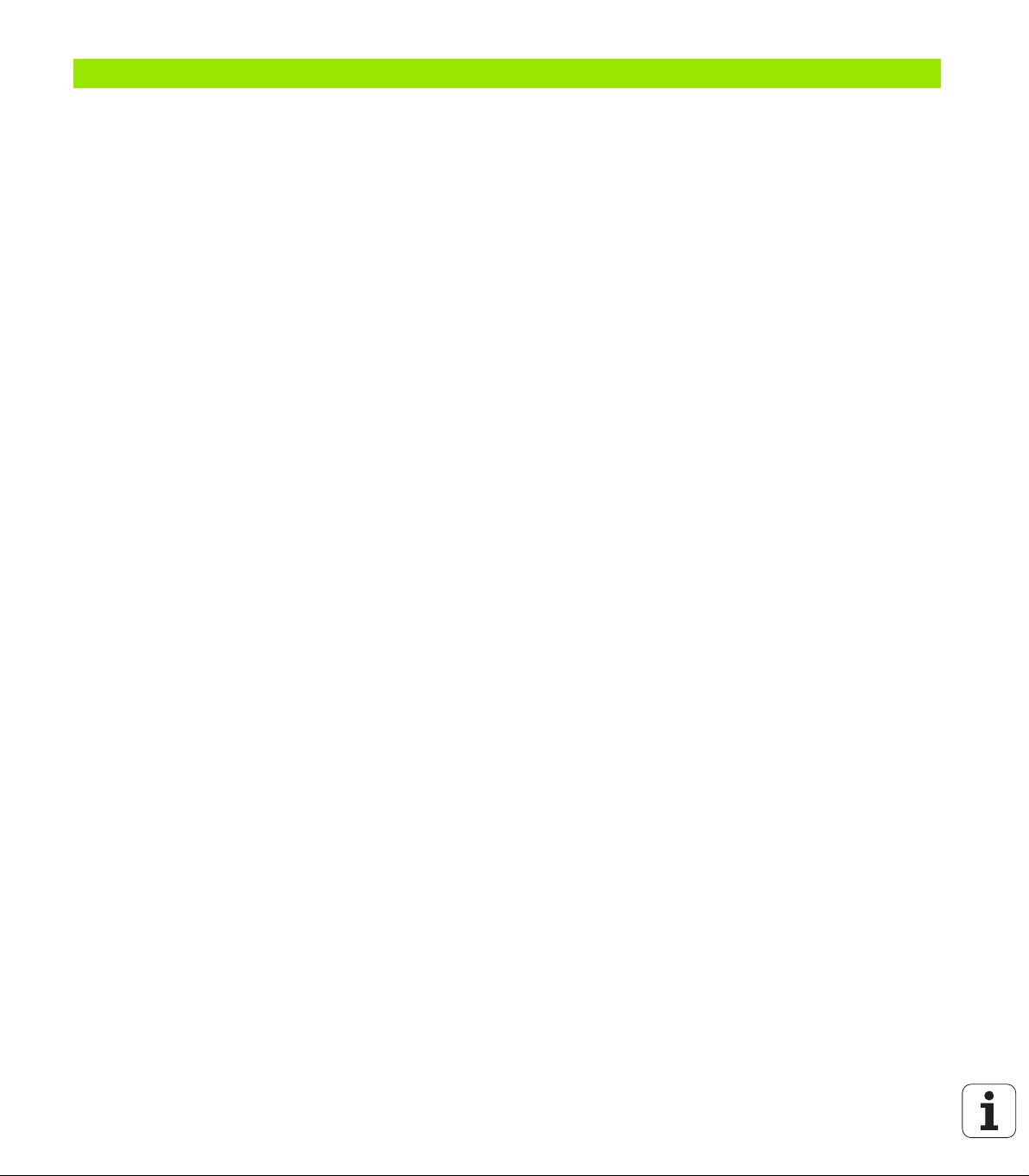
3 Ohjelmointi: Perusteet, Tiedostonhallinta ..... 71
3.1 Perusteet ..... 72
Mittauslaitteet ja referenssimerkit ..... 72
Perusjärjestelmä ..... 72
Perusjärjestelmä jyrsinkoneilla ..... 73
Akseleiden tunnukset jyrsinkoneissa ..... 73
Polaariset koordinaatit ..... 74
Absoluuttiset ja inkrementaaliset työkappaleen asemat ..... 75
Peruspisteen valinta ..... 76
3.2 Ohjelman avaus ja sisäänsyöttö ..... 77
NC-ohjelman rakenne DIN/ISO-muodossa ..... 77
Aihion määrittely: G30/G31 ..... 77
Uuden koneistusohjelman avaaminen ..... 78
Työkalun liikkeiden ohjelmointi DIN/ISO-formaatissa ..... 80
Hetkellisaseman talteenotto ..... 81
Ohjelman muokkaus ..... 82
TNC:n hakutoiminnot ..... 86
3.3 Tiedostonhallinta: Perusteet ..... 88
Tiedostot ..... 88
Tietojen varmuustallennus ..... 89
3.4 Työskentely tiedostonhallinnalla ..... 90
Hakemistot ..... 90
Polut ..... 90
Yleiskuvaus: Tiedostonhallinnan toiminnot ..... 91
Tiedostonhallinnan kutsu ..... 92
Levyasemien, hakemistojen ja tiedostojen valinta ..... 93
Uuden hakemiston luonti ..... 95
Uusien tiedostojen laadinta ..... 95
Yksittäisen tiedoston kopiointi ..... 96
Tiedoston kopiointi toiseen hakemistoon ..... 97
Hakemiston kopiointi ..... 97
Tiedoston valinta viimeisten valittuna olleiden joukosta ..... 98
Tiedoston poisto ..... 98
Hakemiston poisto ..... 99
Tiedostojen merkintä ..... 100
Tiedoston nimeäminen uudelleen ..... 101
Tiedostojen järjestely ..... 101
Lisätoiminnot ..... 102
Tiedonsiirto ulkoisen muistin välillä ..... 103
TNC verkossa ..... 105
USB-laitteet TNC:llä (FCL 2-toiminto) ..... 106
HEIDENHAIN TNC 620 17
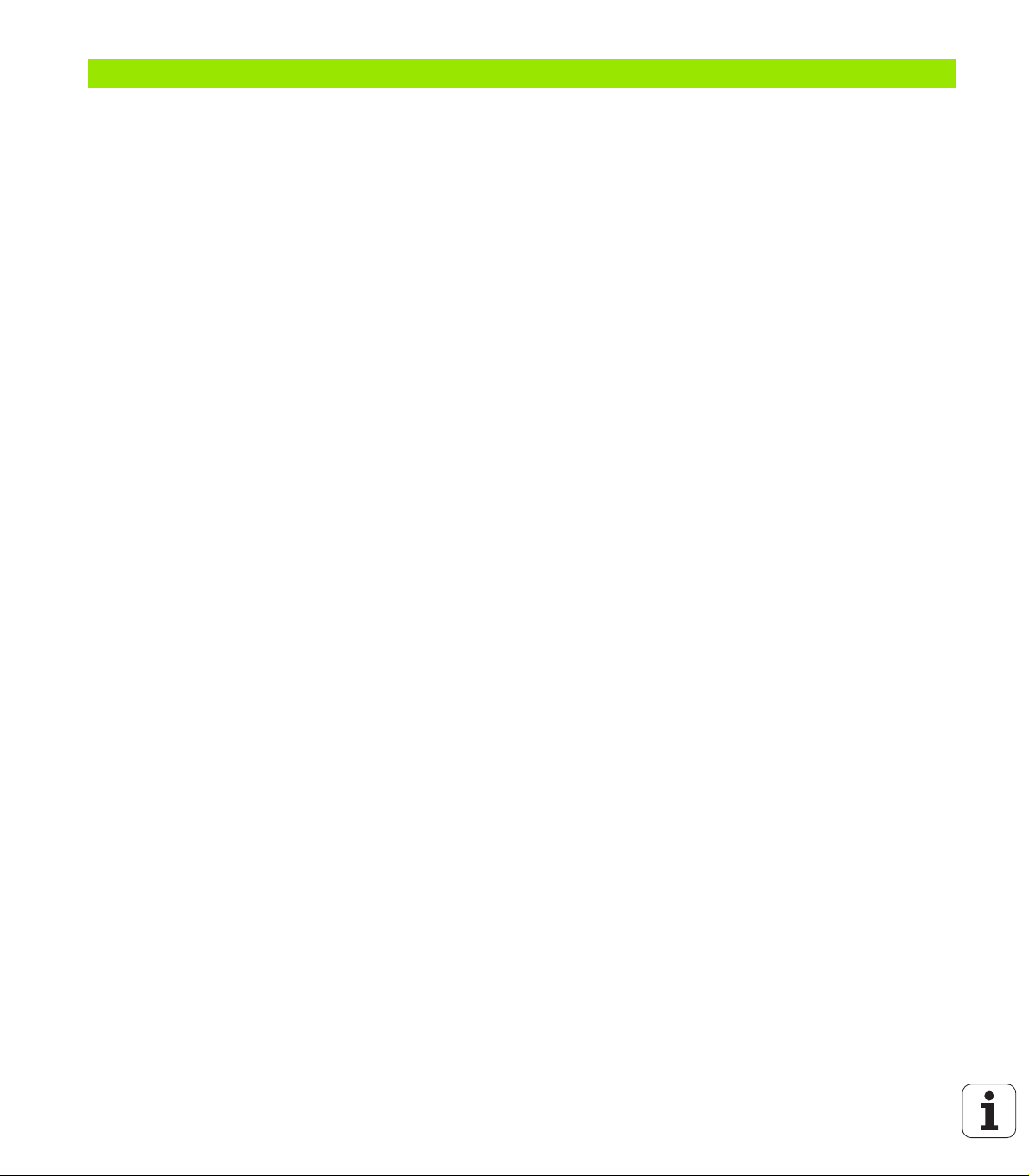
4 Ohjelmointi: Ohjelmointiapu ..... 109
4.1 Aakkosnäppäimistö ..... 110
Tekstin syöttäminen kuvaruudun näppäimistöllä ..... 110
4.2 Kommenttien lisäys ..... 111
Käyttö ..... 111
Kommentti omana lauseena ..... 111
Toiminnot kommenttien muokkauksessa ..... 112
4.3 Ohjelman selitykset ..... 113
Määritelmä, käyttömahdollisuus ..... 113
Kuvausikkunan näyttö/aktiivisen ikkunan vaihto ..... 113
Selityslauseen lisäys ohjelmaikkunaan (vasemmalla) ..... 113
Lauseiden valinta selitysikkunassa ..... 113
4.4 Taskulaskin ..... 114
Käyttö ..... 114
4.5 Ohjelmointigrafiikka ..... 116
Suoritus ohjelmointigrafiikan kanssa/ilman ..... 116
Ohjelmointigrafiikan luonti olemassa olevalle ohjelmalle ..... 116
Lauseen numeron näyttö ja piilotus ..... 117
Grafiikan poisto ..... 117
Osakuvan suurennus tai pienennys ..... 117
4.6 Virheilmoitukset ..... 118
Virheen näyttö ..... 118
Virheikkunan avaus ..... 118
Virheikkunan sulku ..... 118
Yksityiskohtaiset virheilmoitukset ..... 119
Ohjelmanäppäin SISÄINEN INFO ..... 119
Virheen poisto ..... 120
Virhepöytäkirja ..... 120
Näppäilypöytäkirja ..... 121
Ohjetekstit ..... 122
Huoltotiedostojen tallennus ..... 122
TNCguide-ohjejärjestelmän kutsuminen ..... 122
4.7 Sisältöperusteinen ohjejärjestelmä TNCguide ..... 123
Käyttö ..... 123
Työskentely TNCguide-järjestelmällä ..... 124
Ohjetiedostojen lataus ..... 128
18
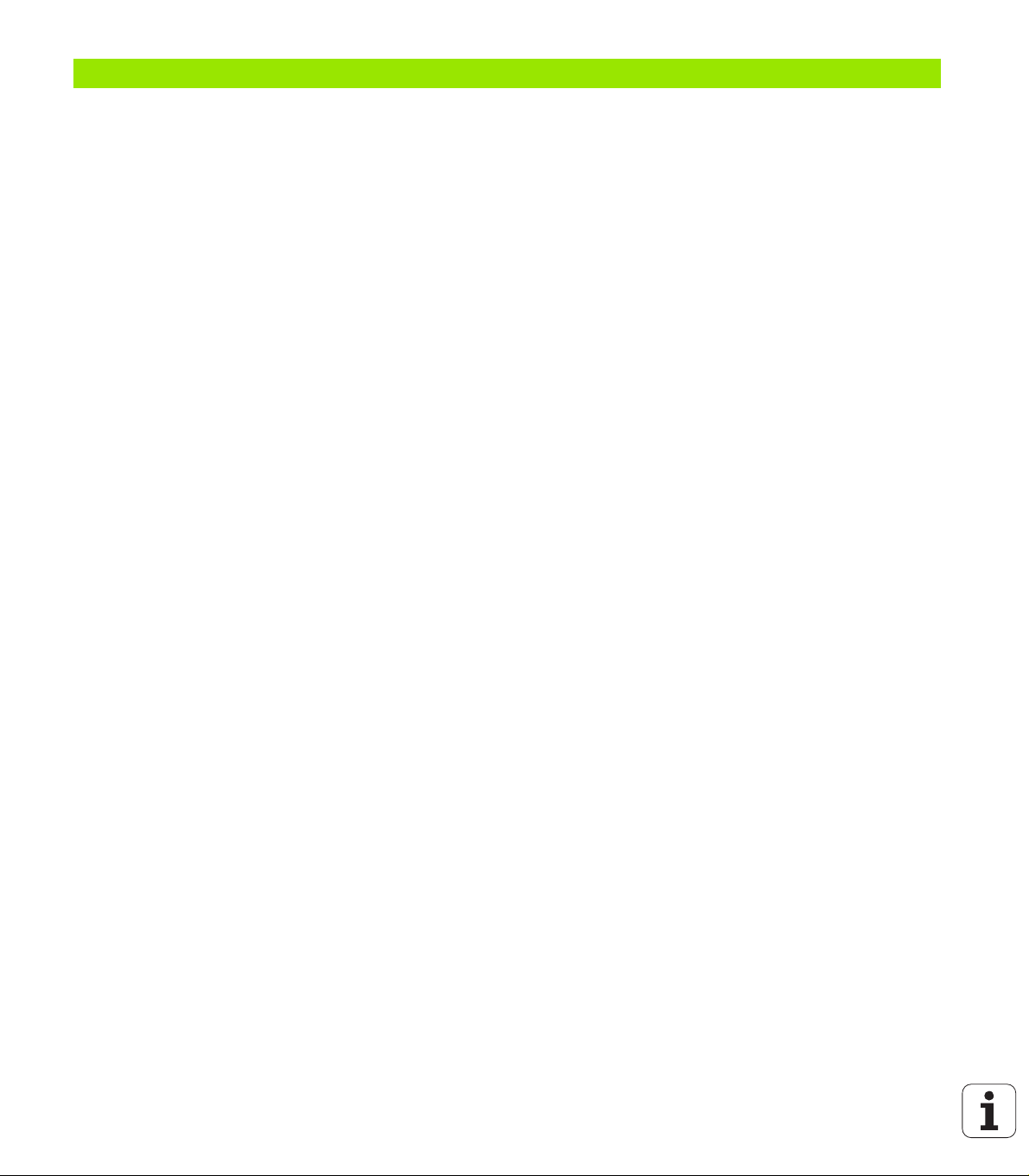
5 Ohjelmointi: Työkalut ..... 129
5.1 Työkalukohtaiset määrittelyt ..... 130
Syöttöarvo F ..... 130
Karan kierrosluku S ..... 131
5.2 Työkalutiedot ..... 132
Työkalukorjauksen edellytys ..... 132
Työkalun numero, työkalun nimi ..... 132
Työkalun pituus L ..... 132
Työkalun säde R ..... 132
Pituuksien ja säteiden Delta-arvot ..... 133
Työkalutietojen sisäänsyöttö ohjelmaan ..... 133
Työkalutietojen sisäänsyöttö taulukkoon ..... 134
Paikkataulukko työkalunvaihtajaa varten ..... 140
Työkalutietojen kutsu ..... 143
5.3 Työkalukorjaus ..... 144
Johdanto ..... 144
Työkalun pituuskorjaus ..... 144
Työkalun sädekorjaus ..... 145
HEIDENHAIN TNC 620 19

6 Ohjelmointi: Muotojen ohjelmointi ..... 149
6.1 Työkalun liikkeet ..... 150
Ratatoiminnot ..... 150
Lisätoiminnot M ..... 150
Aliohjelmat ja ohjelmanosatoistot ..... 150
Ohjelmointi Q-parametreilla ..... 150
6.2 Ratatoimintojen perusteet ..... 151
Työkalun liikkeen ohjelmointi koneistukselle ..... 151
6.3 Muotoon ajo ja muodon jättö ..... 154
Lähtö- ja loppupiste ..... 154
Tangentiaalinen muotoon ajo ja muodon jättö ..... 156
6.4 Rataliikkeet - suorakulmaiset koordinaatit ..... 158
Ratatoimintojen yleiskuvaus ..... 158
Ratatoimintojen ohjelmointi ..... 159
Suora pikaliikkeellä G00
Suora syöttöliikkeellä G01 F ..... 159
Viisteen lisäys kahden suoran väliin ..... 160
Nurkan pyöristys G25 ..... 161
Ympyräkeskipiste I, J ..... 162
Ympyrärata C ympyrän keskipisteen CC ympäri ..... 163
Ympyrärata G02/G03/G05 määritellyllä säteellä ..... 164
Ympyrärata G06 tangentiaalisella liitynnällä ..... 166
6.5 Rataliikkeet - polaarikoordinaatit (napakoordinaatit) ..... 171
Yleiskuvaus ..... 171
Polaarikoordinaattien origo: Napa I, J ..... 172
Suora pikaliikkeellä G10
Suora syöttöliikkeellä G11 F ..... 172
Ympyrärata G12/G13/G15 napapisteen I, J ympäri ..... 173
Ympyrärata G16 tangentiaalisella liitynnällä ..... 174
Kierukkalinja (ruuvikierre) ..... 175
20
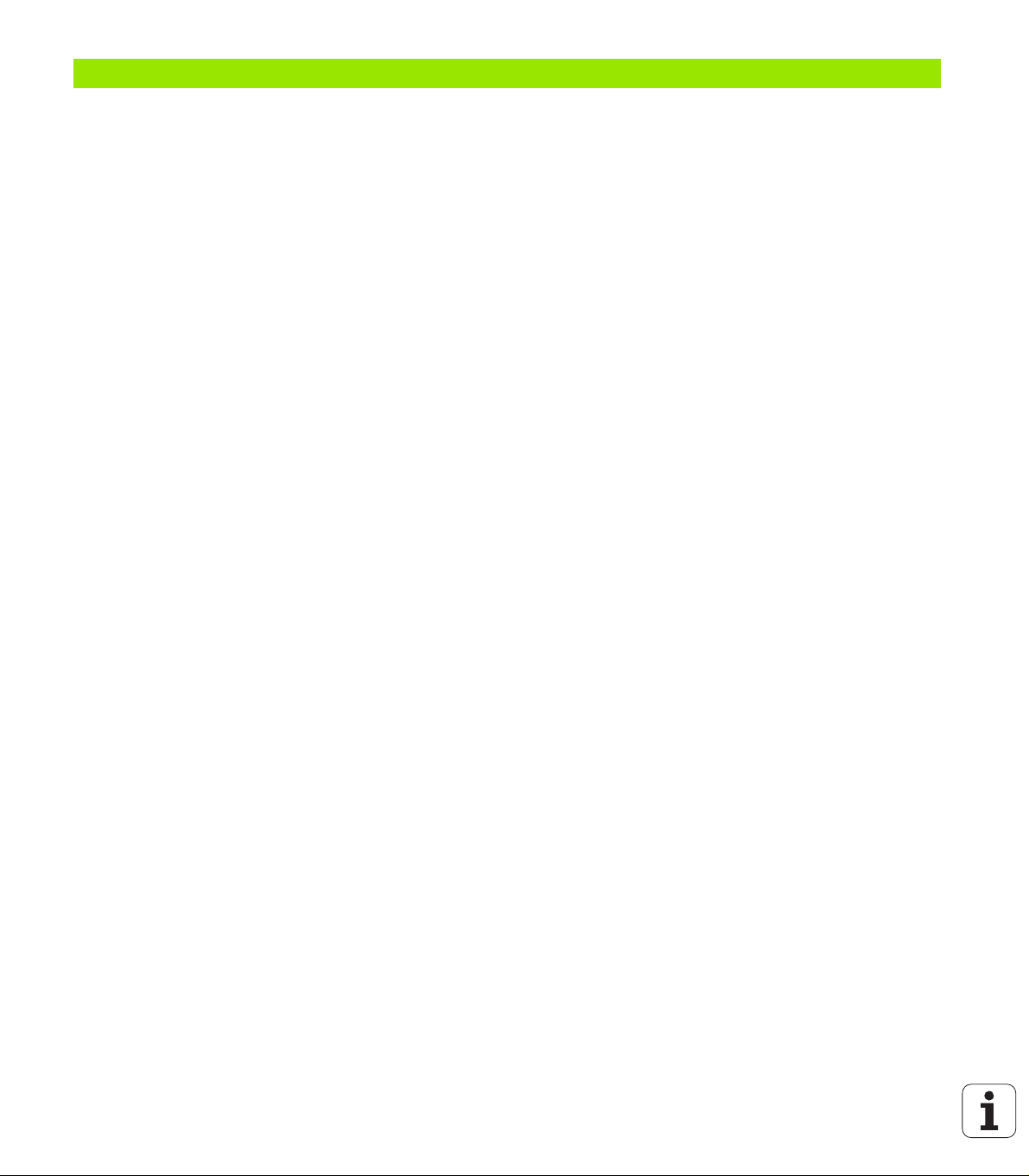
7 Ohjelmointi: Aliohjelmat ja ohjelmanosatoistot ..... 179
7.1 Aliohjelmien ja ohjelmanosatoistojen merkintä ..... 180
Label-merkki ..... 180
7.2 Aliohjelmat ..... 181
Työvaiheet ..... 181
Ohjelmointiohjeet ..... 181
Aliohjelman ohjelmointi ..... 181
Aliohjelman kutsu ..... 181
7.3 Ohjelmanosatoistot ..... 182
Label G98 ..... 182
Työvaiheet ..... 182
Ohjelmointiohjeet ..... 182
Ohjelmanosatoiston ohjelmointi ..... 182
Ohjelmanosatoiston kutsu ..... 182
7.4 Mielivaltainen ohjelma aliohjelmana ..... 183
Työvaiheet ..... 183
Ohjelmointiohjeet ..... 183
Mielivaltaisen ohjelman kutsu aliohjelmana ..... 184
7.5 Ketjuttaminen ..... 185
Ketjutustavat ..... 185
Ketjutussyvyys ..... 185
Aliohjelma aliohjelmassa ..... 186
Ohjelmanosatoistojen toistaminen ..... 187
Aliohjelman toistaminen ..... 188
7.6 Ohjelmointiesimerkki ..... 189
HEIDENHAIN TNC 620 21
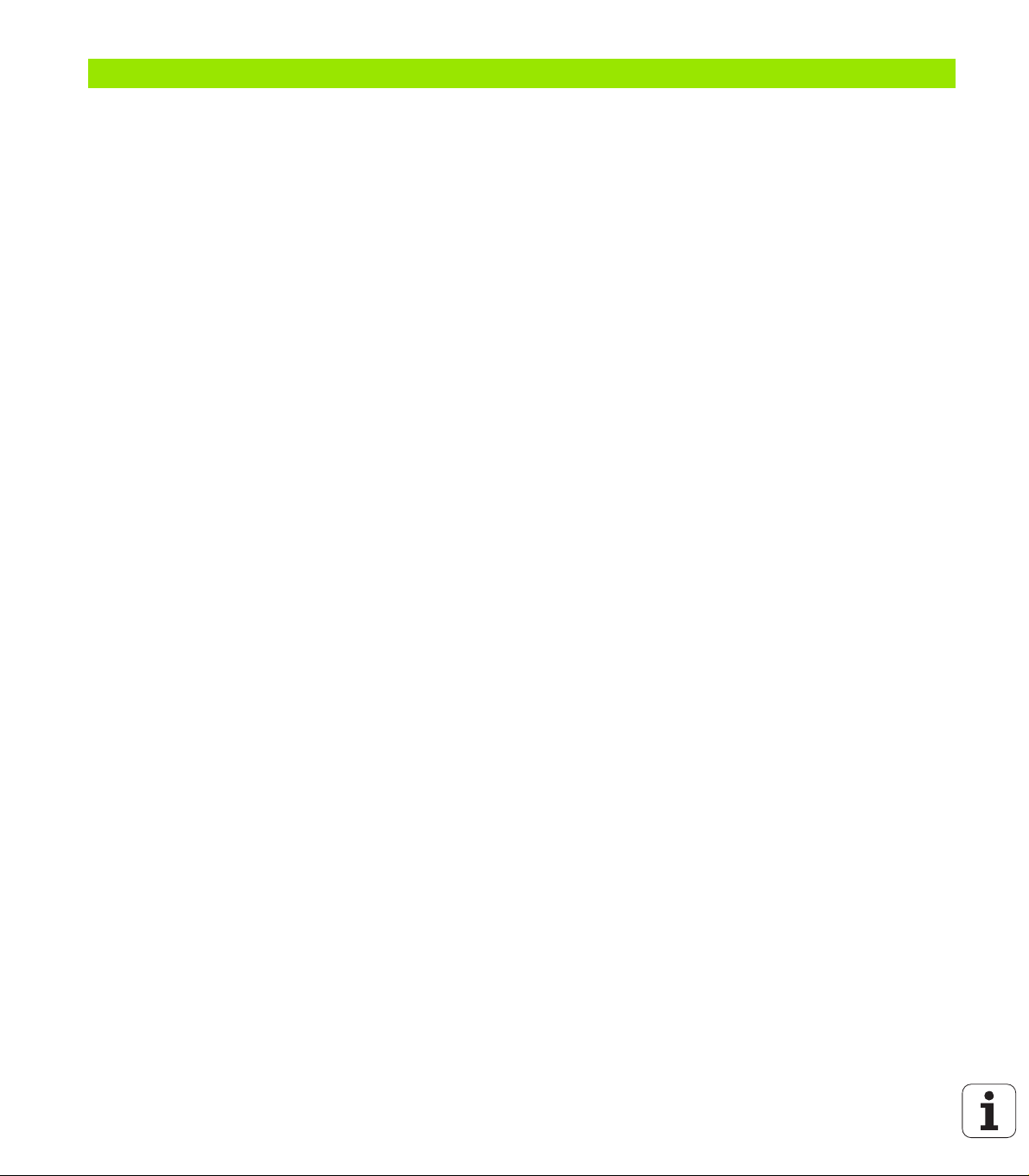
8 Ohjelmointi: Q-parametri ..... 195
8.1 Periaate ja toimintokuvaus ..... 196
Ohjelmointiohjeet ..... 197
Q-parametritoimintojen kutsu ..... 198
8.2 Osaperheet - Q-parametri lukuarvon asemesta ..... 199
Käyttö ..... 199
8.3 Muotojen kuvaus matemaattisten toimintojen avulla ..... 200
Käyttö ..... 200
Yleiskuvaus ..... 200
Peruslaskutoimitusten ohjelmointi ..... 201
8.4 Kulmatoiminnot (Trigonometria) ..... 202
Määritelmät ..... 202
Kulmatoimintojen ohjelmointi ..... 203
8.5 haarautuminen Q-parametreilla ..... 204
Käyttö ..... 204
Ehdottomat hypyt ..... 204
Jos/niin-haarojen ohjelmointi ..... 204
8.6 Q-parametrin tarkastus ja muokkaus ..... 205
Toimenpiteet ..... 205
8.7 Lisätoiminnot ..... 206
Yleiskuvaus ..... 206
D14: ERROR: Virheilmoituksen tulostus ..... 207
D18: Järjestelmätietojen luku ..... 212
Toiminnolla D18 voit lukea järjestelmätietoja ja tallentaa Q-parametreihin. Järjestelmätietojen valinta tapahtuu
ryhmänumeron (ID-no.), numeron ja mahdollisesti indeksin perusteella. ..... 212
D19 PLC: Arvojen siirto PLC:hen ..... 220
8.8 Taulukkokäyttö SQL--käskylauseilla ..... 221
Johdanto ..... 221
Transaktio ..... 222
SQL-käskylauseiden ohjelmointi ..... 224
Ohjelmanäppäinten yleiskuvaus ..... 224
SQL BIND ..... 225
SQL SELECT ..... 226
SQL FETCH ..... 229
SQL UPDATE ..... 230
SQL INSERT ..... 230
SQL COMMIT ..... 231
SQL ROLLBACK ..... 231
8.9 Kaavan suora sisäänsyöttö ..... 232
Kaavan sisäänsyöttö ..... 232
Laskusäännöt ..... 234
Sisäänsyöttöesimerkki ..... 235
22
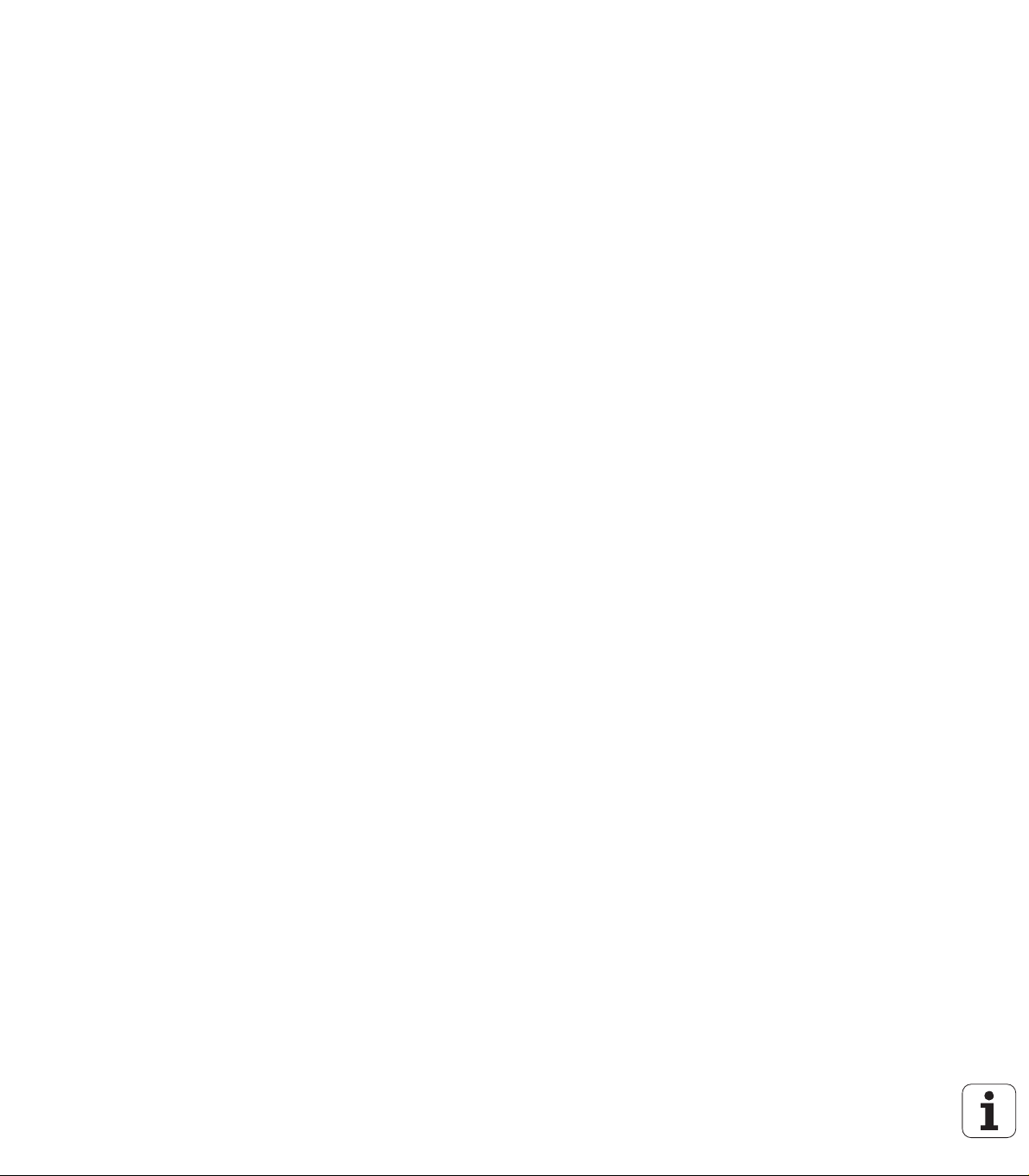
8.10 Merkkijonoparametrit ..... 236
Merkkijonon käsittelyn toiminnot ..... 236
Merkkijonoparametrin osoitus ..... 237
Merkkijonoparametrin ketjutus ..... 238
Numeerisen arvon muuttaminen merkkijonoparametriksi ..... 239
Osamerkkijonon kopiointi merkkijonoparametrista ..... 240
Merkkijonon muuttaminen numeeriseksi arvoksi ..... 241
Merkkijonoparametrin testaus ..... 242
Merkkijonoparametrin pituuden määritys ..... 243
Aakkosnumeerisen järjestyksen vertailu ..... 244
8.11 Esivaratut Q-parametrit ..... 245
Arvot PLC:stä: Q100 ... Q107 ..... 245
Aktiivinen työkalun säde: Q108 ..... 245
Työkaluakseli: Q109 ..... 246
Karan tila: Q110 ..... 246
Jäähdytysnesteen syöttö: Q111 ..... 246
Limityskerroin: Q112 ..... 246
Mittamäärittelyt ohjelmassa: Q113 ..... 247
Työkalun pituus: Q114 ..... 247
Kosketuksen jälkeiset koordinaatit ohjelmanajon aikana ..... 247
Olo-Aset-ero automaattisessa työkalun mittauksessa järjestelmällä TT 130 ..... 248
Koneistustason kääntö työkappaleen kulmalla: TNC:n laskemat koordinaatit kiertoakseleille ..... 248
Kosketusjärjestelmän työkiertojen mittaustulokset (katso kosketusjärjestelmän työkiertojen käsikirjaa) ..... 249
8.12 Ohjelmointiesimerkki ..... 251
HEIDENHAIN TNC 620 23
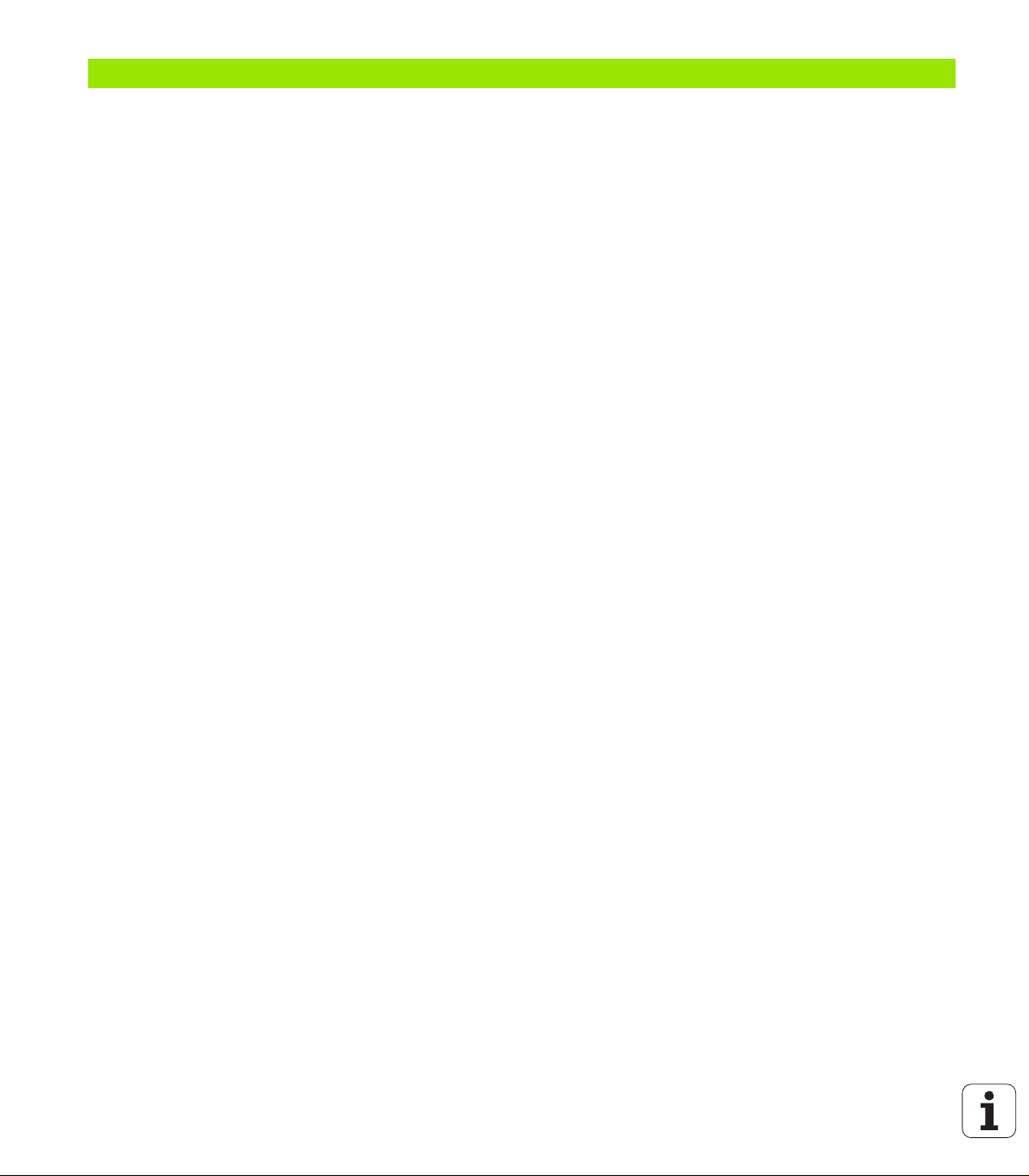
9 Ohjelmointi: Lisätoiminnot ..... 257
9.1 Lisätoimintojen M ja STOP määrittely ..... 258
Perusteet ..... 258
9.2 Lisätoiminnot ohjelmanajon valvontaa, karaa ja jäähdytystä varten ..... 259
Yleiskuvaus ..... 259
9.3 Lisätoiminnot koordinaattimäärittelyjä varten ..... 260
Konekohtaisten koordinaattien ohjelmointi: M91/M92 ..... 260
Ajo kääntämättömän koordinaatiston paikoitusasemiin käännetyn koneistustason yhteydessä: M130 ..... 262
9.4 Lisätoiminnot ratakäyttäytymistä varten ..... 263
Pienten muotoaskelmien koneistus: M97 ..... 263
Avointen muotonurkkien täydellinen koneistus: M98 ..... 265
Sisäänpistoliikkeiden syöttöarvokerroin: M103 ..... 266
Syöttöarvo yksikössä millimetri/karan kierros: M136 ..... 267
Syöttönopeus ympyräkaarissa: M109/M110/M111 ..... 267
Sädekorjatun muodon etukäteislaskenta (LOOK AHEAD): M120 ..... 268
Käsipyöräpaikoitus ohjelmanajon aikana: M118 ..... 270
Vetäytyminen muodosta työkaluakselin suunnassa: M140 ..... 271
Kosketusjärjestelmän irroitus: M141 ..... 272
Työkalun automaattinen irrotus muodosta NC-pysäytyksessä: M148 ..... 273
24
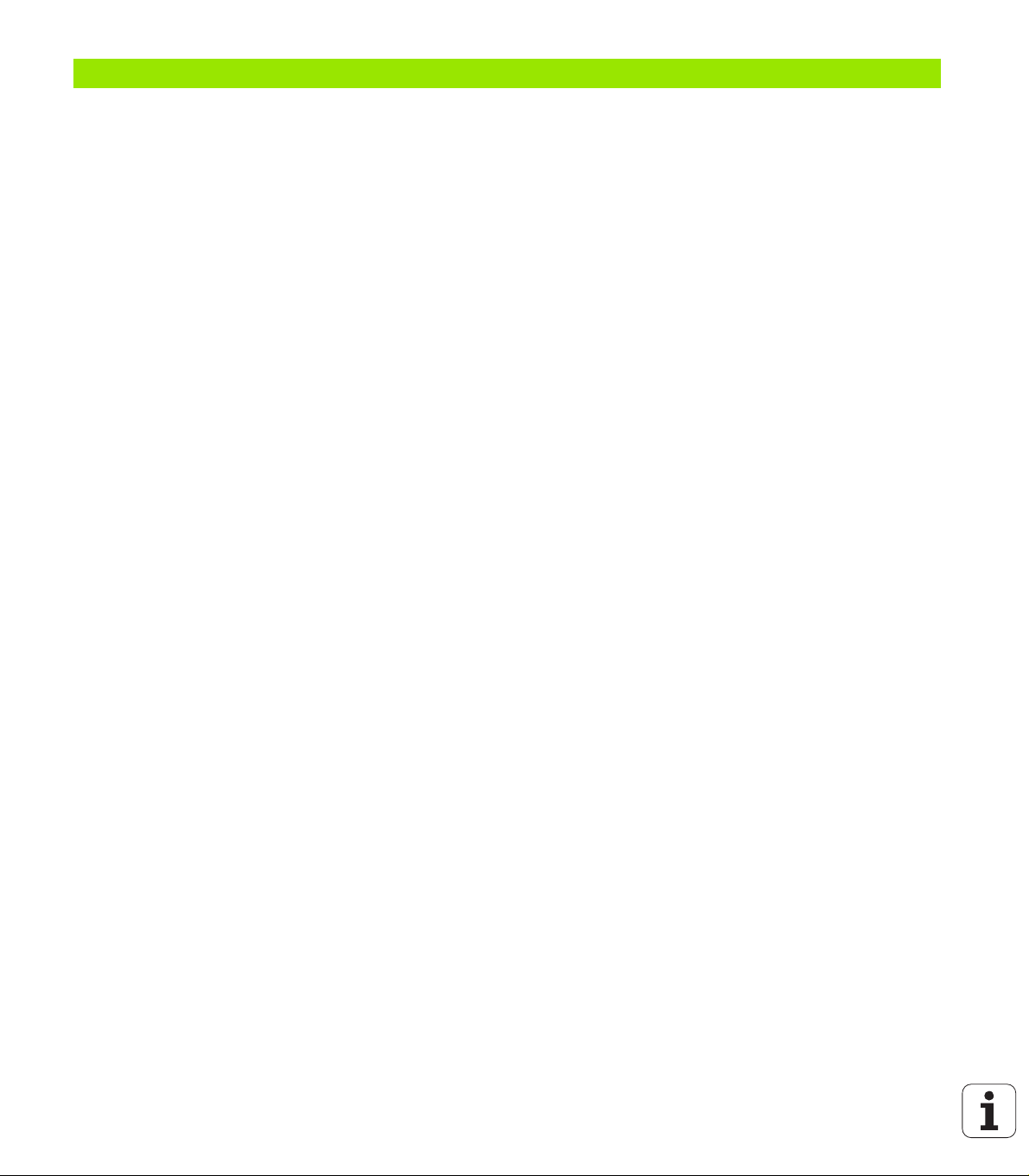
10 Ohjelmointi: Erikoistoiminnot ..... 275
10.1 Erikoistoimintojen yleiskuvaus ..... 276
Erikoistoimintojen SPEC FCT päävalikko ..... 276
Ohjelmamäärittelyjen valikko ..... 277
Muoto- ja pistekoneistustoimintojen valikko ..... 277
Valikko erilaisten DIN/ISO-toimintojen määrittelemiseen ..... 278
10.2 DIN/ISO-toimintojen määrittely ..... 279
Yleiskuvaus ..... 279
HEIDENHAIN TNC 620 25
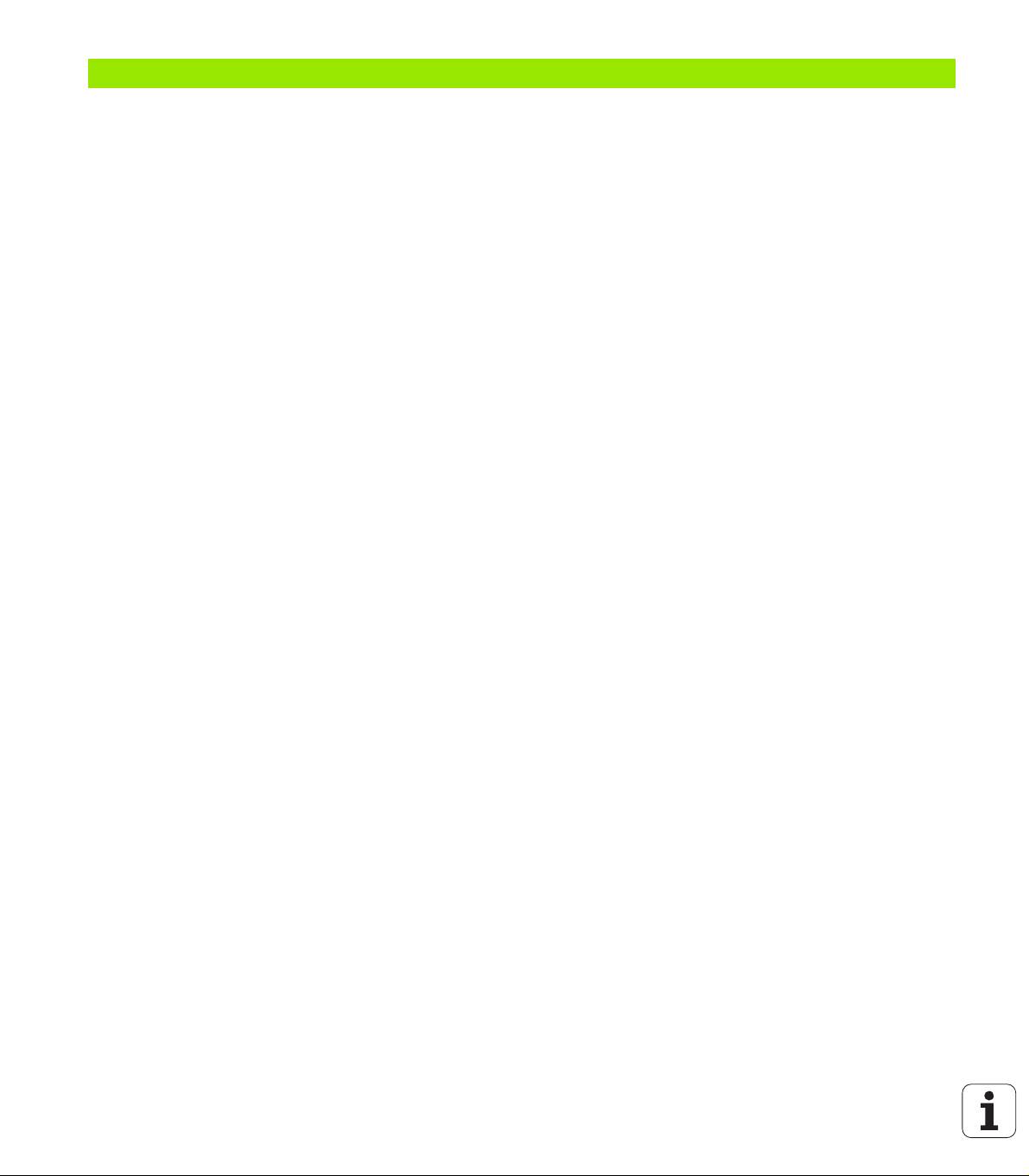
11 Ohjelmointi: Moniakselikoneistus ..... 281
11.1 Moniakselikoneistuksen toiminnot ..... 282
11.2 PLANE-toiminto: koneistustason kääntö (ohjelma-optio 1) ..... 283
Johdanto ..... 283
PLANE-toiminnon määrittely ..... 285
Paikoitusnäyttö ..... 285
PLANE-toiminnon resetointi ..... 286
Koneistustason määrittely tilakulman avulla: PLANE SPATIAL ..... 287
Koneistustason määrittely projektiokulman avulla: TASO PROJISOITU ..... 289
Koneistustason määrittely Euler-kulman avulla: PLANE EULER ..... 291
Koneistustason määrittely kahden vektorin avulla: PLANE VECTOR ..... 293
Koneistustason määrittely kolmen pisteen avulla: PLANE POINTS ..... 295
Koneistustason määrittely yksittäisen, inkrementaalisen tilakulman avulla: PLANE RELATIVE ..... 297
Koneistustaso akselikulman avulla: PLANE AXIAL (FCL 3-toiminto) ..... 298
PLANE-toiminnon paikoitusmenettelyn asetus ..... 300
11.3 Puskujyrsintä käännetyssä tasossa (ohjelmisto--optio 2) ..... 304
Toiminto ..... 304
Puskujyrsintä kiertoakselin inkrementaalisella siirtoliikkeellä ..... 304
11.4 Lisätoiminnot kiertoakseleita varten ..... 305
Syöttöarvo yksikössä mm/min kiertoakseleilla A, B, C: M116 (Ohjelmaoptio 1) ..... 305
Kiertoakseleiden matkaoptimoitu ajo: M126 ..... 306
Kiertoakselin näytön rajaus alle arvon 360°: M94 ..... 307
Työkalun kärjen aseman säilytys ennallaan kääntöakselin paikoituksessa (TCPM*): M128 (Ohjelmaoptio
2) ..... 307
11.5 Varsijyrsijntä: 3D-sädekorjaus työkalun suuntauksella ..... 310
Käyttö ..... 310
26
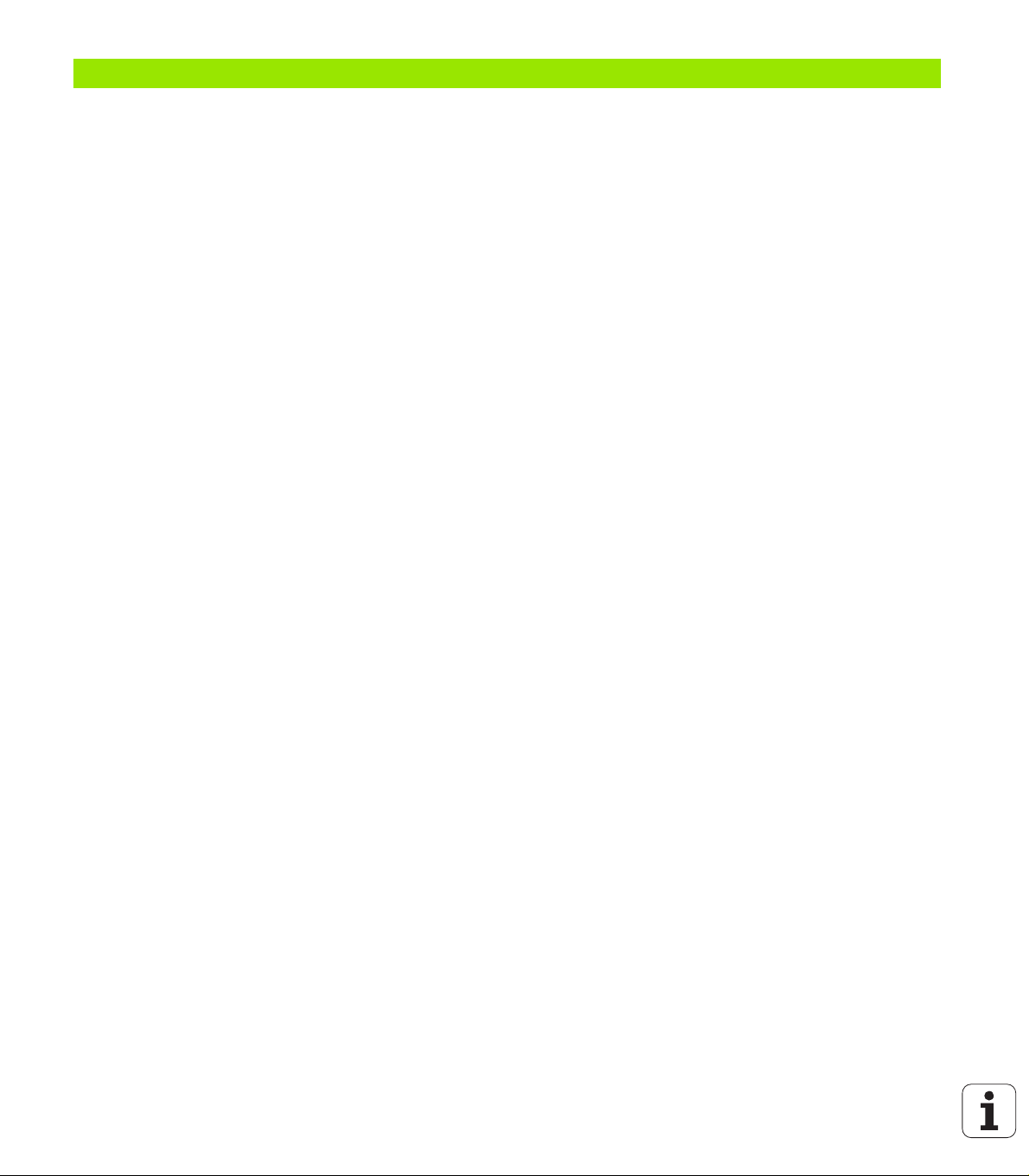
12 Käsikäyttö ja asetus ..... 311
12.1 Päällekytkentä, poiskytkentä ..... 312
Päällekytkentä ..... 312
Poiskytkentä ..... 314
12.2 Koneen akseleiden ajo ..... 315
Ohje ..... 315
Akseleiden ajo ulkoisilla suuntanäppäimillä ..... 315
Paikoitus askelsyötöllä ..... 316
Ajo elektronisella käsipyörällä HR 410 ..... 317
12.3 Karan kierrosluku S, syöttöarvo F ja lisätoiminto M ..... 318
Käyttö ..... 318
Arvojen sisäänsyöttö ..... 318
Karan kierrosluvun ja syöttöarvon muuttaminen ..... 319
12.4 Peruspisteen asetus ilman 3D-kosketusjärjestelmää ..... 320
Ohje ..... 320
Valmistelu ..... 320
Peruspisteen asetus akselinäppäinten avulla ..... 321
Peruspisteen hallinta esiasetustaulukon avulla ..... 322
12.5 3D-kosketusjärjestelmän käyttö ..... 328
Yleiskuvaus ..... 328
Kosketusjärjestelmän työkierron valinta ..... 329
Mittausarvojen kirjoitus kosketustyökierroista nollapistetaulukkoon ..... 330
Mittausarvojen kirjoitus kosketustyökierroista esiasetustaulukkoon ..... 331
12.6 3D-kosketusjärjestelmän kalibrointi ..... 332
Johdanto ..... 332
Todellisen pituuden kalibrointi ..... 332
Todellisen säteen kalibrointi ja kosketusjärjestelmän keskipistesiirtymän kompensointi ..... 333
Kalibrointiarvojen näyttö ..... 334
12.7 Työkappaleen vinon aseman kompensointi 3D-kosketusjärjestelmällä ..... 335
Johdanto ..... 335
Peruskäännön määritys ..... 335
Peruskäännön tallennus esiasetustaulukkoon ..... 336
Peruskäännön näyttö ..... 336
Peruskäännön peruutus ..... 336
HEIDENHAIN TNC 620 27
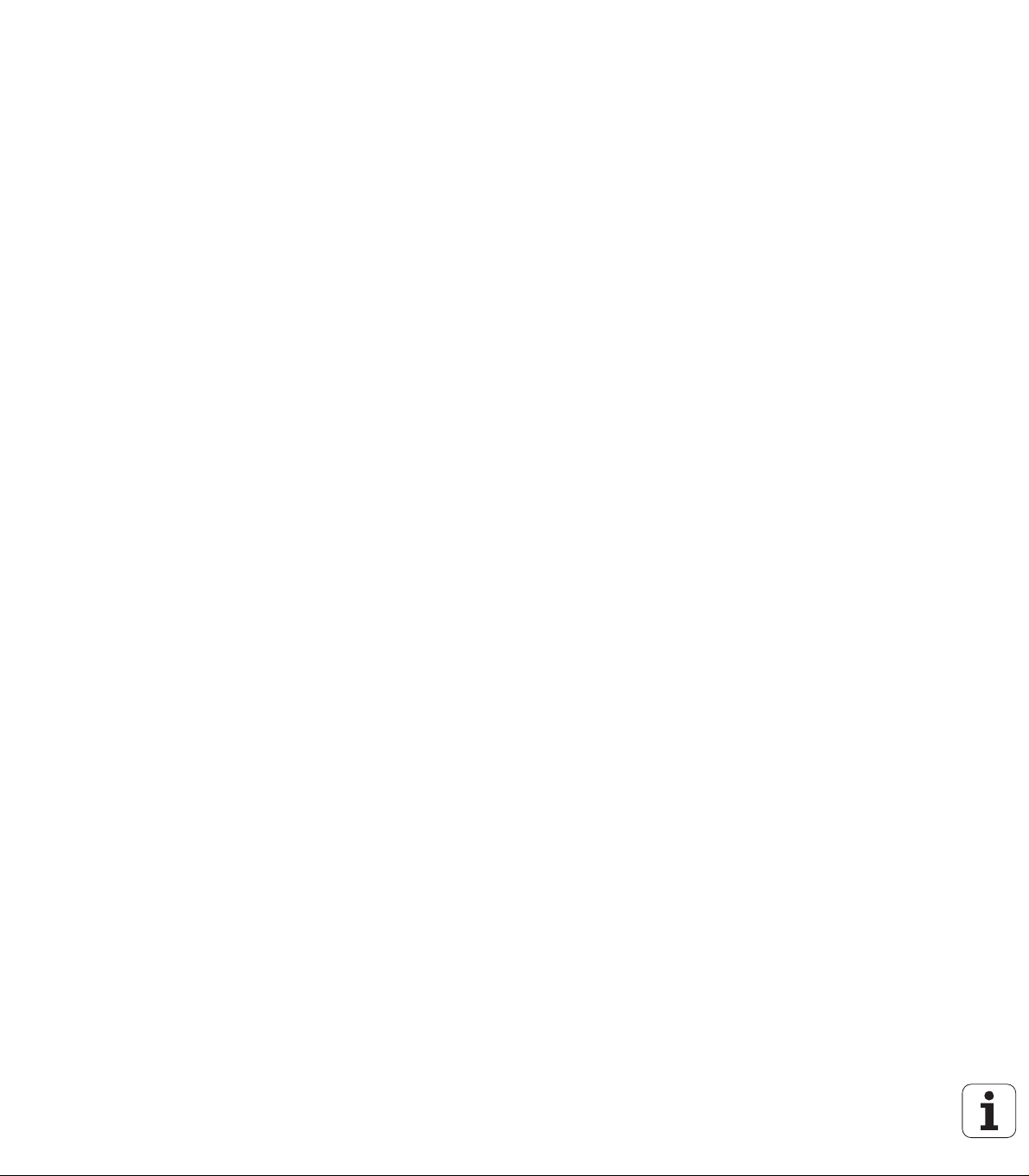
12.8 Peruskäännon asetus 3D-järjestelmällä ..... 337
Yleiskuvaus ..... 337
Peruspisteen asetus halutulla akselilla ..... 337
Nurkka peruspisteenä ..... 338
Ympyräkeskipiste peruspisteeksi ..... 339
Työkappaleen mittaus 3D-kosketusjärjestelmällä ..... 340
Kosketustoimintojen käyttö mekaanisilla kosketuspäillä tai mittakelloilla ..... 343
12.9 Koneistustason kääntö (ohjelmaoptio 1) ..... 344
Käyttö, työskentelytavat ..... 344
Referenssipisteeseen ajo käännetyillä akseleilla ..... 346
Paikoitusnäyttö käännetyssä järjestelmässä ..... 346
Rajoitukset koneistustason käännössä ..... 346
Manuaalisen käännön aktivointi ..... 347
28
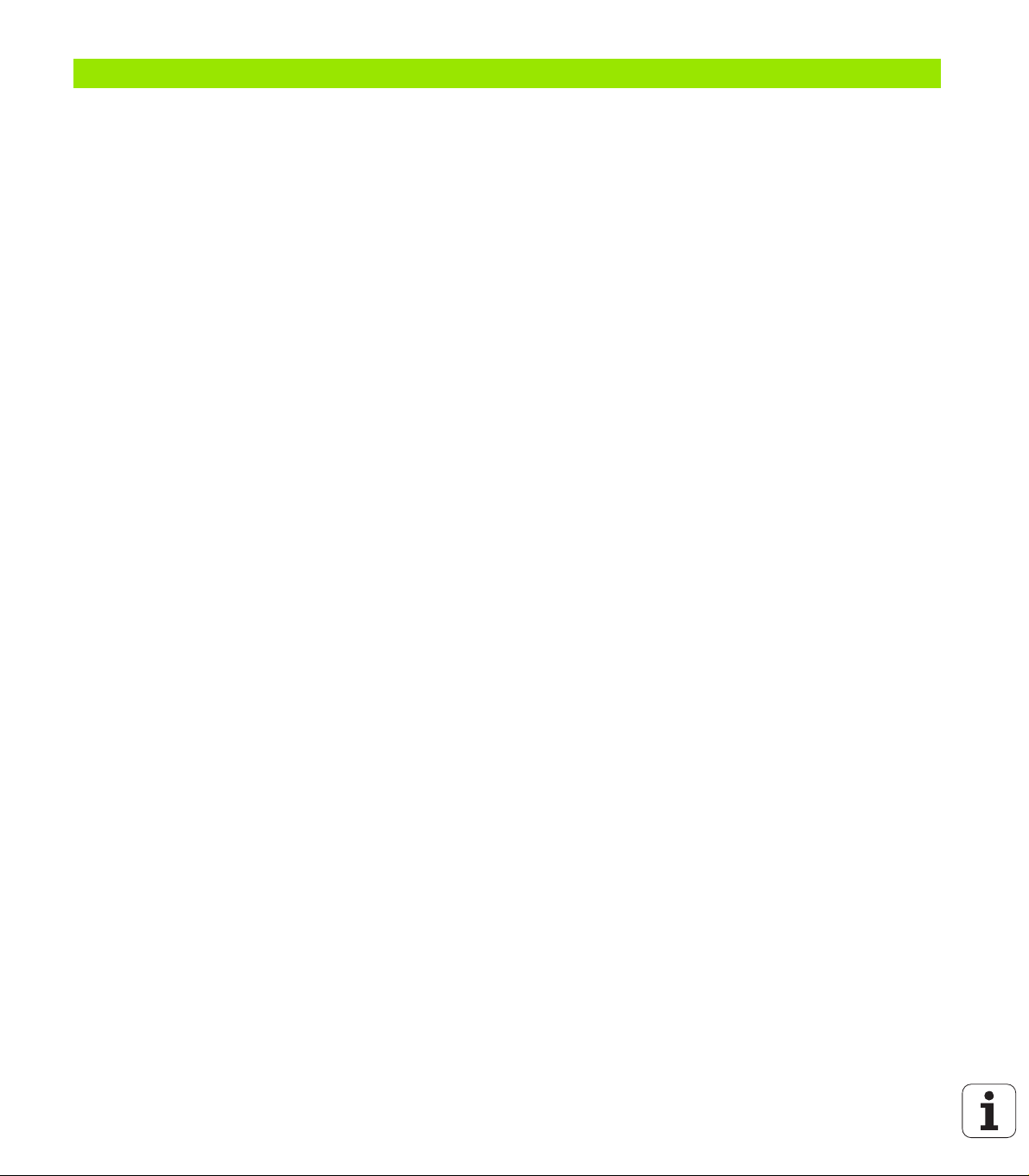
13 Paikoitus käsin sisäänsyöttäen ..... 349
13.1 Yksinkertaisten koneistusten ohjelmointi ja suoritus ..... 350
Sisäänsyöttöpaikoituksen soveltaminen ..... 350
Ohjelmien tallennus tai poisto tiedostosta $MDI ..... 353
HEIDENHAIN TNC 620 29
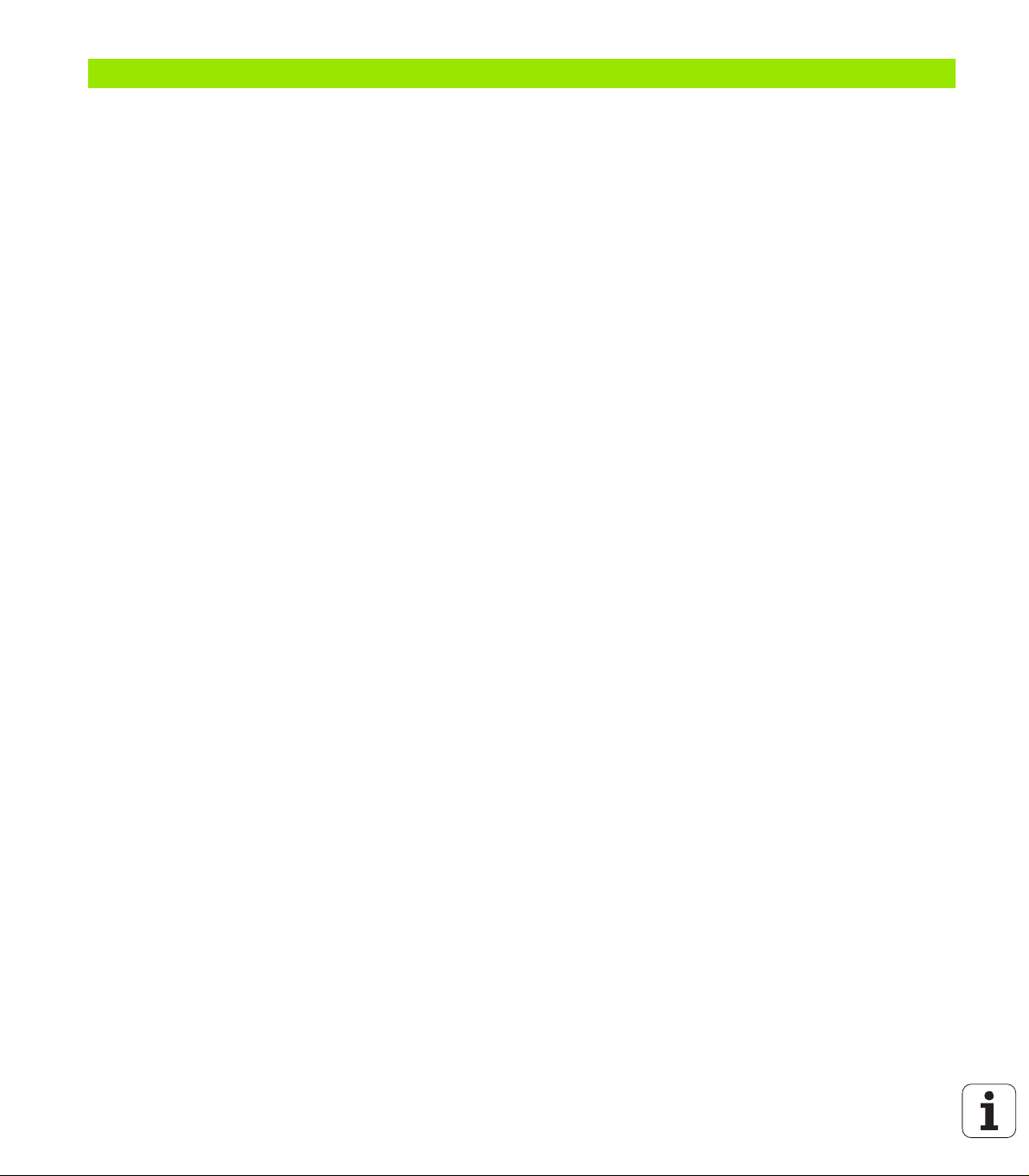
14 Ohjelman testaus ja ohjelmanajo ..... 355
14.1 Grafiikka ..... 356
Käyttö ..... 356
Yleiskuvaus: Kuvaustavat ..... 357
Syväkuvaus ..... 357
Esitys 3 tasossa ..... 358
3D-kuvaus ..... 359
Osakuvan suurennus ..... 360
Graafisen simulaation toisto ..... 361
Koneistusajan määritys ..... 362
14.2 Aihion esitys työskentelytilassa ..... 363
Käyttö ..... 363
14.3 Ohjelmanäytön toiminnot ..... 364
Yleiskuvaus ..... 364
14.4 Ohjelman testaus ..... 365
Käyttö ..... 365
14.5 Ohjelmanajo ..... 367
Käyttö ..... 367
Koneistusohjelman toteutus ..... 368
Koneistuksen keskeytys ..... 369
Koneen akseleiden ajo keskeytyksen aikana ..... 370
Ohjelmanajon jatkaminen keskeytyksen jälkeen ..... 371
Mielivaltainen sisääntulo ohjelmaan (Esilauseajo) ..... 372
Paluuajo muotoon ..... 374
14.6 Automaattinen ohjelman käynnistys ..... 375
Käyttö ..... 375
14.7 Lauseen ohitus ..... 376
Käyttö ..... 376
Merkin "/" lisäys ..... 376
„/“-merkin poisto ..... 376
14.8 Valinnainen ohjelmanajon pysäytys ..... 377
Käyttö ..... 377
30

15 MOD-toiminnot ..... 379
15.1 MOD-toiminnon valinta ..... 380
MOD-toimintojen valinta ..... 380
Asetusten muuttaminen ..... 380
MOD-toiminnon lopetus ..... 380
MOD-toimintojen yleiskuvaus ..... 381
15.2 Ohjelmiston numerot ..... 382
Käyttö ..... 382
15.3 Avainluvun sisäänsyöttö ..... 383
Käyttö ..... 383
15.4 Tiedonsiirtoliitännän asetus ..... 384
Sarjaliitäntä TNC 620 -ohjauksella ..... 384
Käyttö ..... 384
RS-232-liitännän asetus ..... 384
BAUD-luvun asetus (baudRate) ..... 384
Protokollan asetus (protocol) ..... 384
Databittien asetus (dataBits) ..... 385
Pariteetin tarkastus (pariteetti) ..... 385
Pysäytysbittien asetus (stopBits) ..... 385
Kättelyn asetys (Hanshake) (flowControl) ..... 385
Tiedonsiirtoasetukset PC-ohjelmistolla TNCserver ..... 386
Ulkoisen laitteen käyttötavan valinta (fileSystem) ..... 386
Tiedonsiirron ohjelmisto ..... 387
15.5 Ethernet-liitäntä ..... 389
Johdanto ..... 389
Liitäntämahdollisuudet ..... 389
Ohjauksen liittäminen verkkoon ..... 389
15.6 Paikoitusnäytön valinta ..... 395
Käyttö ..... 395
15.7 Mittajärjestelmän valinta ..... 396
Käyttö ..... 396
15.8 Käyttötietojen näyttö ..... 397
Käyttö ..... 397
HEIDENHAIN TNC 620 31

16 Taulukot ja yleiskuvaus ..... 399
16.1 Konekohtaiset käyttäjäparametrit ..... 400
Käyttö ..... 400
16.2 Tiedonsiirtoliitäntöjen liitäntäkaapeleiden sijoittelu ..... 408
Liitäntä V.24/RS-232-C HEIDEHAIN-laitteet ..... 408
Oheislaite ..... 409
Ethernet-liitäntä RJ45-muhvi ..... 409
16.3 Tekniset tiedot ..... 410
16.4 Puskuripariston vaihto ..... 416
32

Ensimmäinen askel TNC 620-ohjauksella
-

1.1 Yleiskuvaus
Tämän kappaleen tarkoituksena auttaa TNC:n uusia käyttäjiä
perehtymään nopeasti TNC:n tärkeimpiin käyttötoimenpiteisiin.
Kutakin aihetta koskevat lisätiedot löytyvät siihen liittyvästä
kuvauksesta, johon kulloinkin viitataan.
Tämä kappale käsittelee seuraavia teemoja:
Koneen kytkentä päälle
Ensimmäisen kappaleen ohjelmointi
1.1 Yleiskuvaus
Ensimmäisen kappaleen graafinen testaus
Työkalujen asetus
Työkappaleen asetus
Ensimmäisen kappaleen ohjelmointi
34 Ensimmäinen askel TNC 620-ohjauksella

1.2 Koneen kytkentä päälle
Virtakatkoksen kuittaus ja ajo referenssipisteeseen
Koneen päällekytkentä ja akseleiden ajo
referenssipisteeseen ovat konekohtaisia toimintoja. Katso
sitä varten myös koneen käyttöohjekirjaa
U Kytke koneen ja TNC:n virransyöttö päälle: TNC käynnistää
käyttöjärjestelmän. Tämä vaihe voi kestää muutamia minuutteja.
Sen jälkeen TNC näyttää kuvaruudun otsikkorivillä virtakatkoksen
dialogia.
U Paina CE-näppäintä: TNC kääntää PLC-ohjelman.
U Kytke ohjausjännite päälle: TNC testaa
hätäseiskytkimen toiminnan ja vaihtaa
referenssipisteeseen ajon käyttötavalle.
U Ajo referenssipisteiden yli suoritetaan
esimääritellyssä järjestyksessä: Paina jokaista akselia
varten erikseen ulkoista KÄYNTIIN-painiketta. Jos
koneessa on absoluuttinen pituus- ja kulma-anturi,
referenssipisteisiin ajoa ei tapahdu.
TNC on nyt toimintavalmis ja asettuneena käyttötavalle Käsikäyttö.
Yksityiskohtaisia tietoja tähän aiheeseen
Referenssipisteiden yliajo: Katso "Päällekytkentä", sivu 312
Käyttötavat: Katso "Ohjelman tallennus/editointi", sivu 59
1.2 Koneen kytkentä päälle
HEIDENHAIN TNC 620 35

1.3 Ensimmäisen kappaleen
ohjelmointi
Oikean käyttötavan valinta
Ohjelmia voidaan laatia vain tallennuksen/editoinnin käyttötavalla:
U Paina käyttötavan painiketta: TNC vaihtaa käyttötavalle
Tallennus/editointi
Yksityiskohtaisia tietoja tähän aiheeseen
Käyttötavat: Katso "Ohjelman tallennus/editointi", sivu 59
TNC:n tärkeimmät käyttöelementit
Toiminnot dialogiohjausta varten Näppäin
Sisäänsyötön vahvistus ja seuraavan
dialogikysymyksen aktivointi
Dialogikysymyksen ohitus
Dialogin lopetus ennenaikaisesti
Dialogin lopetus, lsisäänsyötön hylkäys
1.3 Ensimmäisen kappaleen ohjelmointi
Kuvaruudun ohjelmanäppäimet, joilla valitset
toimintoja voimassa olevan käyttötilan mukaan
Yksityiskohtaisia tietoja tähän aiheeseen
Ohjelmien laadinta ja muutos: Katso "Ohjelman muokkaus", sivu 82
Näppäinten yleiskuvaus: Katso "TNC:n käyttöelementit", sivu 2
36 Ensimmäinen askel TNC 620-ohjauksella

Uuden ohjelman avaus/Tiedostonhallinta
U Paina näppäintä PGM MGT: TNC avaa
tiedostonhallinnan. TNC:n tiedostonhallinta on
rakenteeltaan samanlainen kuin PC:n
tiedostonhallinta ja Windowsin resurssienhallinta.
Tiedostonhallinnan avulla hallitset TNC:n kiintolevyllä
olevia tietoja.
U Valitse nuolinäppäinten avulla kansio, jossa haluat
avata uuden tiedoston.
U Anna haluamasi tiedostonimi tiedostopäätteellä .I:
Sen jälkeen TNC avaa automaattisesti ohjelman ja
kysyy uuden ohjelman mittayksikön.
U Valitse mittayksikkö: Paina ohjelmanäppäintä MM tai
TUUMA: TNC käynnistää automaattisesti aihion
määrittelyn(Katso "Aihion määrittely" myös sivulla 38)
TNC luo automaattisesti ohjelman ensimmäisen ja viimeisen lauseen.
Näitä lauseita et voi enää myöhemmin muuttaa.
Yksityiskohtaisia tietoja tähän aiheeseen
Tiedostonhallinta: Katso "Työskentely tiedostonhallinnalla", sivu 90
Uuden ohjelman laadinta: Katso "Ohjelman avaus ja sisäänsyöttö",
sivu 77
1.3 Ensimmäisen kappaleen ohjelmointi
HEIDENHAIN TNC 620 37

Aihion määrittely
Y
X
Z
MAX
MIN
-40
100
100
0
0
Kun olet avannut uuden ohjelman, TNC käynnistää heti dialogin aihion
määrittelyn sisäänsyöttöä varten. Aihioksi määritellään aina neljäkäs
antamalla sille MIN- ja MAX-pisteet kulloinkin valittuna olevan
peruspisteeseen suhteen.
Sen jälkeen kun olet valinnut uuden ohjelman, TNC ohjaa sinut
automaattisesti aihion määrittelyn läpi ja kysyy tarvittavat aihion tiedot:
U Karan akseli Z - taso XY: Aktiivisen karan akselin sisäänsyöttö.
G17 on esiasetettu, vahvista näppäimellä ENT.
U Aihio määrittely: Minimi X: Syötä aihion pienin X-koordinaatti
peruspisteen suhteen, esim. 0, vahvista näppäimellä ENT
U Aihio määrittely: Minimi Y: Syötä aihion pienin Y-koordinaatti
peruspisteen suhteen, esim. 0, vahvista näppäimellä ENT
U Aihio määrittely: Minimi Z: Syötä aihion pienin Z-koordinaatti
peruspisteen suhteen, esim. -40, vahvista näppäimellä ENT
U Aihio määrittely: Maksimi X: Syötä aihion suurin X-koordinaatti
peruspisteen suhteen, esim. 100, vahvista näppäimellä ENT
U Aihio määrittely: Maksimi Y: Syötä aihion suurin Y-koordinaatti
peruspisteen suhteen, esim. 100, vahvista näppäimellä ENT
U Aihio määrittely: Maksimi Z: Syötä aihion suurin Z-koordinaatti
peruspisteen suhteen, esim. 0, vahvista näppäimellä ENT: TNC
päättää dialogin
NC-esimerkkilauseet
%NEU G71 *
1.3 Ensimmäisen kappaleen ohjelmointi
N10 G30 G17 X+0 Y+0 Z-40 *
N20 G31 X+100 Y+100 Z+0 *
N99999999 %NEU G71 *
Yksityiskohtaisia tietoja tähän aiheeseen
Aihion määrittely: (katso sivua 78)
38 Ensimmäinen askel TNC 620-ohjauksella

Ohjelman rakenne
Koneistusohjelmien tulisi aina olla rakenteeltaan samanlaisia. Se
parantaa niiden yleisluettavuutta, nopeuttaa ohjelmointia ja vähentää
virheiden mahdollisuuksia.
Suositeltava ohjelman rakenne yksinkertaisissa, tavanomaisissa
muotokoneistuksissa
1 Työkalun kutsu, työkaluakselin määrittely
2 Työkalun irtiajo
3 Esipaikoitus muodon aloituspisteen läheisyyteen koneistustasossa
4 Esipaikoitus työkappaleen yläpuolelle tai tiettyyn syvyyteen
työkaluakselilla, tarvittaessa karan/jäähdytysnesteen kytkentä
päälle
5 Muotoon ajo
6 Muodon koneistus
7 Muodon jättö
8 Työkalun irtiajo, ohjelman lopetus
Yksityiskohtaisia tietoja tähän aiheeseen:
Muoto-ohjelmointi: Katso "Työkalun liikkeet", sivu 150
Esimerkki: Ohjelmarakenne muodon
ohjelmoinnissa
%BSPCONT G71 *
N10 G30 G71 X... Y... Z... *
N20 G31 X... Y... Z... *
N30 T5 G17 S5000 *
N40 G00 G40 G90 Z+250 *
N50 X... Y... *
N60 G01 Z+10 F3000 M13 *
N70 X... Y... RL F500 *
...
N160 G40 ... X... Y... F3000 M9 *
N170 G00 Z+250 M2 *
N99999999 BSPCONT G71 *
Suositeltava ohjelman rakenne yksinkertaisissa työkiertoohjelmissa
1 Työkalun kutsu, työkaluakselin määrittely
2 Työkalun irtiajo
3 Koneistustyökierron määrittely
4 Koneistusasemaan ajo
5 Työkierron kutsu, karan/jäähdytysnesteen päällekytkentä
6 Työkalun irtiajo, ohjelman lopetus
Yksityiskohtaisia tietoja tähän aiheeseen:
Työkierron ohjelmointi: Katso työkiertojen käyttäjän käsikirjaa.
1.3 Ensimmäisen kappaleen ohjelmointi
Esimerkki: Ohjelmarakenne työkiertojen
ohjelmoinnissa
%BSBCYC G71 *
N10 G30 G71 X... Y... Z... *
N20 G31 X... Y... Z... *
N30 T5 G17 S5000 *
N40 G00 G40 G90 Z+250 *
N50 G200... *
N60 X... Y... *
N70 G79 M13 *
N80 G00 Z+250 M2 *
N99999999 BSBCYC G71 *
HEIDENHAIN TNC 620 39

Yksinkertaisen muodon ohjelmointi
X
Y
9
5
95
5
10
10
20
20
1
4
2
3
Kuvassa oikealla esitettävä muoto on ensin jyrsittävä ympäri 5 mm
syvyyteen. Aihion määrittelyn olet luonut jo valmiiksi. Kun olet avannut
dialogin toimintonäppäimellä, syötä sisään kaikki TNC:n otsikkorivillä
pyytämät tiedot.
U Työkalun kutsu: Määrittele työkalutiedot. Vahvista
kukin sisäänsyöttö näppäimellä ENT, äläkä unohda
työkaluakselia.
U Paina näppäintä L ohjelmalauseen avaamiseksi suoran
liikettä varten
U Vaihda vasemmalle osoittavalla nuolinäppäimellä G-
toimintojen sisäänsyöttöalueelle
U Valitse ohjelmanäppäin G0 pikaliikettä varten
U Työkalun irtiajo: Paina oranssia akselinäppäintä Z
ajaaksesi työkaluakselin irti, ja syötä arvo
tavoiteasemaa varten, esim. 250. Vahvista
näppäimellä ENT.
U Sädekorjaus: RL/RR/Ei korjausta ? vahvistetaan
ENT-näppäimellä: Ei sädekorjauksen aktivointia.
U Lisätoiminto M? vahvistetaan painamalla END: TNC
tallentaa sisäänsyötetyn liikelauseen.
U Paina näppäintä L ohjelmalauseen avaamiseksi suoran
liikettä varten
1.3 Ensimmäisen kappaleen ohjelmointi
U Vaihda vasemmalle osoittavalla nuolinäppäimellä G-
toimintojen sisäänsyöttöalueelle
U Valitse ohjelmanäppäin G0 pikaliikettä varten
U Työkalun paikoitus koneistustasossa: Paina oranssia
akselinäppäintä X ja syötä sisään tavoiteaseman arvo,
esim. -20.
U Paina oranssia akselinäppäintä Y ja syötä arvo
tavoiteasemaa varten, esim. -20. Vahvista ENTnäppäimellä.
U Sädekorjaus: RL/RR/Ei korjausta ? vahvistetaan
näppäimellä ENT: Ei sädekorjauksen aktivointia.
U Lisätoiminto M? vahvistetaan painamalla END: TNC
tallentaa sisäänsyötetyn liikelauseen.
U Työkalun ajo syvyyteen: Paina oranssia
akselinäppäintä Y ja syötä arvo tavoiteasemaa varten,
esim. -5. Vahvista näppäimellä ENT.
U Sädekorjaus: RL/RR/Ei korjausta ? vahvistetaan
näppäimellä ENT: Ei sädekorjauksen aktivointia.
U Syöttöarvo F=? Syötä sisään paikoitussyöttöarvo,
esim. 3000 mm/min, vahvista näppäimellä ENT.
U Lisätoiminto M ? Karan ja jäähdytysnesteen
päällekytkentä, esim. M13, vahvista näppäimellä END:
TNC tallentaa sisäänsyötetyn liikelauseen.
40 Ensimmäinen askel TNC 620-ohjauksella

U Muotoon ajo: Sisäänajokaarenpyöristyssäteen
26
27
0
määrittely.
U Muodon koneistus, ajo muotopisteeseen 2:
Sisäänsyöttönä riittävät vain muuttuneet tiedot, syötä
siis vain Y-koordinaatti 95 ja vahvista määrittelyt
näppäimellä END.
U Ajo muotopisteeseen 3: Syötä sisään X-koordinaatti
95 ja vahvista sisäänsyötöt näppäimellä END.
U Viisteen määrittely muotopisteessä 3: Syötä sisään
viisteen leveys 10 mm, tallenna näppäimellä END
speichern
U Ajo muotopisteeseen 4: Syötä sisään Y-koordinaatti 5
ja vahvista sisäänsyötöt näppäimellä END.
U Viisteen määrittely muotopisteessä 4: Syötä sisään
viisteen leveys 20 mm, tallenna näppäimellä END
speichern
U Ajo muotopisteeseen 1: Syötä sisään X-koordinaatti 5
ja vahvista sisäänsyötöt näppäimellä END.
U Muodon jättö: Ulosajokaarenpyöristyssäteen
määrittely.
U Työkalun irtiajo: Paina oranssia akselinäppäintä Z
ajaaksesi työkaluakselin irti, ja syötä arvo
tavoiteasemaa varten, esim. 250. Vahvista
näppäimellä ENT.
U Sädekorjaus: RL/RR/Ei korjausta ? vahvistetaan
näppäimellä ENT: Ei sädekorjauksen aktivointia.
U Lisätoiminto M ? Ohjelman loppukoodin M2
määrittely, vahvista näppäimellä END: TNC tallentaa
sisäänsyötetyn liikelauseen.
1.3 Ensimmäisen kappaleen ohjelmointi
Yksityiskohtaisia tietoja tähän aiheeseen
Täydellinen esimerkki NC-lauseilla: Katso "Esimerkki: Karteesinen
suora liike ja viiste", sivu 167
Uuden ohjelman laadinta: Katso "Ohjelman avaus ja sisäänsyöttö",
sivu 77
Muotoon ajo/muodon jättö Katso "Muotoon ajo ja muodon jättö",
sivu 154
Muotojen ohjelmointi: Katso "Ratatoimintojen yleiskuvaus", sivu 158
Työkalun sädekorjaus: Katso "Työkalun sädekorjaus", sivu 145
Lisätoiminnot M: Katso "Lisätoiminnot ohjelmanajon valvontaa,
karaa ja jäähdytystä varten", sivu 259
HEIDENHAIN TNC 620 41

Työkierto-ohjelman laadinta
X
Y
20
10
100
100
10
90
9080
0
0
0
Kuvassa oikealla esitetyt reiät (syvyys 20 mm) tulee työstää
standardityökierron avulla. Aihion määrittelyn olet luonut jo valmiiksi.
U Työkalun kutsu: Määrittele työkalutiedot. Vahvista
kukin sisäänsyöttö näppäimellä ENT, äläkä unohda
työkaluakselia.
U Paina näppäintä L ohjelmalauseen avaamiseksi suoran
liikettä varten
U Vaihda vasemmalle osoittavalla nuolinäppäimellä G-
toimintojen sisäänsyöttöalueelle
U Valitse ohjelmanäppäin G0 pikaliikettä varten
U Työkalun irtiajo: Paina oranssia akselinäppäintä Z
ajaaksesi työkaluakselin irti, ja syötä arvo
tavoiteasemaa varten, esim. 250. Vahvista
näppäimellä ENT
U Sädekorjaus: RL/RR/Ei korjausta ? vahvistetaan
ENT-näppäimellä: Ei sädekorjauksen aktivointia.
U Lisätoiminto M? vahvistetaan painamalla END: TNC
tallentaa sisäänsyötetyn liikelauseen
U Työkiertovalikon kutsu
U Poraustyökiertojen näyttö
1.3 Ensimmäisen kappaleen ohjelmointi
U Standardiporaustyökierron 200 valinta: TNC
käynnistää dialogin työkierron määrittelyä varten.
Syötä sisään kaikki TNC:n pyytämät parametrit vaihe
vaiheelta ja päätä jokainen sisäänsyöttö painamalla
näppäintä ENT. TNC näyttää oikeanpuoleisessa
ruudussa lisäksi grafiikkaa, jossa esitellään kukin
työkiertoparametri.
U Ajo ensimmäiseen porausasemaan: Syötä sisään
porausaseman koordinaatit, kytke päälle
jäähdytysneste ja kara, kutsu työkierto koodilla M99.
U Ajo seuraavaan porausasemaan: Syötä sisään kunkin
porausaseman koordinaatit, kutsu työkierto koodilla
M99.
U Työkalun irtiajo: Paina oranssia akselinäppäintä Z
ajaaksesi työkaluakselin irti, ja syötä arvo
tavoiteasemaa varten, esim. 250. Vahvista
näppäimellä ENT
U Sädekorjaus: RL/RR/Ei korjausta ? vahvistetaan
näppäimellä ENT: Ei sädekorjauksen aktivointia.
U Lisätoiminto M ? Ohjelman loppukoodin M2
määrittely, vahvista näppäimellä END: TNC tallentaa
sisäänsyötetyn liikelauseen
42 Ensimmäinen askel TNC 620-ohjauksella

NC-esimerkkilauseet
%C200 G71 *
N10 G30 G17 X+0 Y+0 Z-40 *
N20 G31 X+100 Y+100 Z+0 *
N30 T5 G17 S4500 *
N40 G00 G40 G90 Z+250 *
N50 G200 PORAUS
Q200=2 ;VARMUUSETÄIS.
Q201=-20 ;SYVYYS
Q206=250 ;F SYVYYSASETUS
Q202=5 ;ASETUSSYVYYS
Q210=0 ;OD.AIKA YLHÄÄLLÄ
Q203=-10 ;KOORD. YLÄPINTA
Q204=20 ;2. VARMUUSETÄIS.
Q211=0.2 ;ODOTUSAIKA ALHAALLA
N60 X+10 Y+10 M13 M99 *
N70 X+10 Y+90 M99 *
N80 X+90 Y+10 M99 *
N90 X+90 Y+90 M99 *
N100 G00 Z+250 M2 *
N99999999 %C200 G71 *
Aihion määrittely
Työkalukutsu
Työkalun irtiajo
Työkierron määrittely
Kara ja jäähdytysneste päälle, työkierron kutsu
Työkierron kutsu
Työkierron kutsu
Työkierron kutsu
Työkalun irtiajo, ohjelman loppu
1.3 Ensimmäisen kappaleen ohjelmointi
Yksityiskohtaisia tietoja tähän aiheeseen
Uuden ohjelman laadinta: Katso "Ohjelman avaus ja sisäänsyöttö",
sivu 77
Työkierron ohjelmointi: Katso työkiertojen käyttäjän käsikirjaa.
HEIDENHAIN TNC 620 43

1.4 Ensimmäisen osan graafinen
testaus
Oikean käyttötavan valinta
Ohjelmia voidaan testata vain ohjelman testauksen käyttötavalla:
U Paina käyttötavan painiketta: TNC vaihtaa käyttötavalle
Ohjelman testaus
Yksityiskohtaisia tietoja tähän aiheeseen
TNC:n käyttötavat: Katso "Käyttötavat", sivu 58
Ohjelman testaus: Katso "Ohjelman testaus", sivu 365
Työkalutaulukoiden valinta ohjelman testausta varten
Tämä vaihe on suoritettava vain, et ole vielä aktivoinut
työkalutaulukkoa ohjelman testauksen käyttötavalla.
U Paina näppäintä PGM MGT: TNC avaa
tiedostonhallinnan.
U Paina ohjelmanäppäintä VALITSE TYYPPI: TNC
näyttää ohjelmanäppäinvalikon näytettävän
tiedostotyypin valintaa varten.
1.4 Ensimmäisen osan graafinen testaus
U Paina ohjelmanäppäintä NÄYTÄ KAIKKI: TNC näyttää
kaikkia tallennettuja tiedostoja oikeanpuoleisessa
ikkunassa.
U Kirkankentän siirto vasemmalle hakemistoihin
U Kirkaskentän siirto hakemistoon TNC:\
U Kirkankentän siirto oikealle tiedostoihin
U Kirkaskentän siirto tiedostoon TOOL.T (aktiivinen
työkalutaulukko), vahvistus näppäimellä ENT: TOOL.T
sisältää tilan S ja siksi se on aktiivinen ohjelman
testausta varten.
U Paina näppäintä END: Tiedostonhallinnan lopetus
Yksityiskohtaisia tietoja tähän aiheeseen
Työkalunhallinta: Katso "Työkalutietojen sisäänsyöttö taulukkoon",
sivu 134
Ohjelman testaus: Katso "Ohjelman testaus", sivu 365
44 Ensimmäinen askel TNC 620-ohjauksella

Valitse ohjelma, jota haluat tarkastella
U Paina näppäintä PGM MGT: TNC avaa
tiedostonhallinnan.
U Paina ohjelmanäppäintä EDELLISET TIEDOSTOT:
TNC avaa ponnahdusikkunan, jossa on viimeksi
valittuja tiedostoja.
U Valitse nuolinäppäinten avulla se ohjelma, jonka haluat
testata, vahvista näppäimellä ENT.
Yksityiskohtaisia tietoja tähän aiheeseen
Ohjelman valinta: Katso "Työskentely tiedostonhallinnalla", sivu 90
Näytönosituksen ja näkymän valinta
U Paina näytönosituksen valinnan näppäintä: TNC
näyttää käytettävissä olevat vaihtoehdot
ohjelmanäppäinpalkissa.
U Paina ohjelmanäppäintä OHJELMA + GRAFIIKKA:
TNC esittää näytön vasemmanpuoleisessa osassa
ohjelmaa ja oikeanpuoleisessa osassa aihiota.
U Valitse haluamasi näkymä ohjelmanäppäimen avulla
U Syväkuvauksen näyttö
U Näytön esitys 3 tasossa
U 3D-kuvauksen näyttö
1.4 Ensimmäisen osan graafinen testaus
Yksityiskohtaisia tietoja tähän aiheeseen
Grafiikkatoiminnot: Katso "Grafiikka", sivu 356
Ohjelmatestin toteutus: Katso "Ohjelman testaus", sivu 365
HEIDENHAIN TNC 620 45

Ohjelmatestin käynnistys
U Paina ohjelmanäppäintä NOLLAA + KÄYNNISTÄ: TNC
simuloi aktiivisen ohjelman, ohjelmoituun
keskeytykseen tai ohjelman loppuun saakka.
U Simuloinnin ollessa käynnissä voit vaihtaa näkymää
ohjelmanäppäinten avulla.
U Paina ohjelmanäppäintä SEIS: TNC keskeyttää
ohjelmatestin.
U Paina ohjelmanäppäintä ALOITA: TNC aloittaa
ohjelmatestin keskeytyksen jälkeen.
Yksityiskohtaisia tietoja tähän aiheeseen
Ohjelmatestin toteutus: Katso "Ohjelman testaus", sivu 365
Grafiikkatoiminnot: Katso "Grafiikka", sivu 356
1.4 Ensimmäisen osan graafinen testaus
46 Ensimmäinen askel TNC 620-ohjauksella

1.5 Työkalujen asetus
Oikean käyttötavan valinta
Työkalut asetetaan käyttötavalla Käsikäyttö:
U Paina käyttötavan painiketta: TNC vaihtaa käyttötavalle
Käsikäyttö
Yksityiskohtaisia tietoja tähän aiheeseen
TNC:n käyttötavat: Katso "Käyttötavat", sivu 58
Työkalujen valmistelu ja mittaus
U Tarvittavien työkalujen kiinnitys kuhunkin kiinnitysistukkaan
U Mittaus ulkoisella työkalun esiasetuslaitteella: Mittaa työkalut,
merkitse muistiin pituus ja säde tai siirrä tiedot suoraan siirtoohjelman kautta koneelle.
U Mittaus koneella: Lataa työkalut työkalunvaihtajaan (katso sivua 48)
Työkalutaulukko TOOL.T
Työkalutaulukkoon TOOL.T (kiinteä tallennus juureen TNC:\TABLE\)
tallennetaan työkalutiedot kuten pituus ja säde sekä muut
työkalukohtaiset tiedot, joita TNC tarvitsee erilaisten toimintojen
suorittamista varten.
Syöttääksesi työkalutiedot työkalutaulukkoon TOOL.T toimi
seuraavasti:
U Työkalutaulukon näyttö: TNC näyttää työkalutaulukon
taulukkoesityksessä.
U Työkalutaulukon muuttaminen: Aseta ohjelmanäppäin
MUOKKAA asetukseen PÄÄLLÄ.
U Valitse ylös tai alas osoittavien nuolinäppäinten avulla
se työkalun numero, jonka haluat muuttaa.
U Valitse oikealle tai vasemmalle osoittavien
nuolinäppäinten avulla ne työkalutiedot, jotka haluat
muuttaa.
U Poistu työkalutaulukosta: Paina näppäintä END
1.5 Työkalujen asetus
Yksityiskohtaisia tietoja tähän aiheeseen
TNC:n käyttötavat: Katso "Käyttötavat", sivu 58
Työskentely työkalutaulukon avulla: Katso "Työkalutietojen
sisäänsyöttö taulukkoon", sivu 134
HEIDENHAIN TNC 620 47

Paikkataulukko TOOL_P.TCH
Paikkataulukon toimintatapa on koneesta riippuvainen.
Katso sitä varten myös koneen käyttöohjekirjaa
Paikkataulukossa TOOL_P.TCH (kiinteä tallennus juureen
TNC:\TABLE\) määritellään, mitkä työkalut on varastoitu
työkalumakasiiniin.
Syöttääksesi tiedot paikkataulukkoon TOOL_P.TCH toimi seuraavasti:
U Työkalutaulukon näyttö: TNC näyttää työkalutaulukon
taulukkoesityksessä.
1.5 Työkalujen asetus
Yksityiskohtaisia tietoja tähän aiheeseen
TNC:n käyttötavat: Katso "Käyttötavat", sivu 58
Työskentely paikkataulukon avulla: Katso "Paikkataulukko
työkalunvaihtajaa varten", sivu 140
U Paikkataulukon näyttö: TNC näyttää paikkataulukon
taulukkoesityksessä.
U Paikkataulukon muuttaminen: Aseta ohjelmanäppäin
MUOKKAA asetukseen PÄÄLLÄ.
U Valitse ylös tai alas osoittavien nuolinäppäinten avulla
se paikkanumero, jonka haluat muuttaa.
U Valitse oikealle tai vasemmalle osoittavien
nuolinäppäinten avulla ne tiedot, jotka haluat muuttaa.
U Poistu paikkataulukosta: Paina näppäintä END.
48 Ensimmäinen askel TNC 620-ohjauksella

1.6 Työkappaleen asetus
Oikean käyttötavan valinta
Työkalut asetetaan käyttötavalla Käsikäyttö tai Sähköinen käsipyörä.
U Paina käyttötavan painiketta: TNC vaihtaa käyttötavalle
Käsikäyttö
Yksityiskohtaisia tietoja tähän aiheeseen
Käsikäyttö: Katso "Koneen akseleiden ajo", sivu 315
Työkappaleen kiinnitys
Kiinnitä työkappale kiinnittimen avulla koneen pöytään. Jos sinulla on
koneessasi 3D-kosketusjärjestelmä, työkappaleiden akselikohtaista
suuntausta ei tarvitse tehdä.
Jos 3D-kosketusjärjestelmää ei ole käytössä, täytyy työkappale
suunnata niin, että se on samansuuntainen koneen akseleiden kanssa.
1.6 Työkappaleen asetus
HEIDENHAIN TNC 620 49

Toteuta peruskääntö 3D-järjestelmällä .
U 3D-kosketusjärjestelmän vaihto: Suorita MDI-käyttötavalla (MDI =
Manual Data Input) TOOL CALL-lause määrittelemällä työkaluakseli ja
valitse sen jälkeen käyttötavaksi Käsikäyttö (MDI-käyttötavalla voit
toteuttaa haluamasi NC-lauseet toisistaan riippumatta)
U Kosketustoimintojen valinta: TNC näyttää
käytettävissä olevat toiminnot
ohjelmanäppäinpalkissa.
U Peruskäännön mittaus: TNC antaa näytölle
peruskääntövalikon. Määrittääksesi peruskäännön
kosketa kahteen työkappaleella olevan suoran
pisteeseen.
U Esipaikoita kosketusjärjestelmä
akselisuuntanäppäimillä ensimmäisen
1.6 Työkappaleen asetus
kosketuspisteen läheisyyteen.
U Valitse akselisuunta ohjelmanäppäimen avulla
U Paina NC-käynnistyspainiketta: Kosketusjärjestelmä
ajaa määriteltyyn suuntaan, kunnes se koskettaa
työkappaleeseen ja siirtyy sen jälkeen automaattisesti
taas takaisin aloituspisteeseen.
U Esipaikoita kosketusjärjestelmä
akselisuuntanäppäimillä toisen kosketuspisteen
läheisyyteen.
U Paina NC-käynnistyspainiketta: Kosketusjärjestelmä
ajaa määriteltyyn suuntaan, kunnes se koskettaa
työkappaleeseen ja siirtyy sen jälkeen automaattisesti
taas takaisin aloituspisteeseen.
U Sen jälkeen TNC näyttää määritettyä peruskääntöä:
U Vastaanota näytettävä arvo aktiiviseksi käännöksi
ohjelmanäppäimellä ASETA PERUSKÄÄNTÖ.
Poistuminen valikolta ohjelmanäppäimellä LOPPU
Yksityiskohtaisia tietoja tähän aiheeseen
MDI-käyttötapa: Katso "Yksinkertaisten koneistusten ohjelmointi ja
suoritus", sivu 350
Työkappaleen suuntaus: Katso "Työkappaleen vinon aseman
kompensointi 3D-kosketusjärjestelmällä", sivu 335
50 Ensimmäinen askel TNC 620-ohjauksella

Peruskäännon asetus 3D-järjestelmällä .
U 3D-kosketusjärjestelmän vaihto: Suorita MDI-käyttötavalla TOOL
CALL-lause määrittelemällä työkaluakseli ja valitse sen jälkeen
uudelleen käyttötavaksi Käsikäyttö.
U Kosketustoimintojen valinta: TNC näyttää
käytettävissä olevat toiminnot
ohjelmanäppäinpalkissa.
U Aseta peruspiste esim. työkappaleen nurkkaan.
U Paikoita kosketusjärjestelmä ensimmäisen
työkappaleen reunan ensimmäisen kosketuspisteen
lähelle.
U Valitse akselisuunta ohjelmanäppäimen avulla
U Paina NC-käynnistyspainiketta: Kosketusjärjestelmä
ajaa määriteltyyn suuntaan, kunnes se koskettaa
työkappaleeseen ja siirtyy sen jälkeen automaattisesti
taas takaisin aloituspisteeseen.
U Esipaikoita kosketusjärjestelmä
akselisuuntanäppäimillä ensimmäisen työkappaleen
reunan toisen kosketuspisteen läheisyyteen.
U Paina NC-käynnistyspainiketta: Kosketusjärjestelmä
ajaa määriteltyyn suuntaan, kunnes se koskettaa
työkappaleeseen ja siirtyy sen jälkeen automaattisesti
taas takaisin aloituspisteeseen.
U Esipaikoita kosketusjärjestelmä
akselisuuntanäppäimillä toisen työkappaleen reunan
ensimmäisen kosketuspisteen läheisyyteen.
U Valitse akselisuunta ohjelmanäppäimen avulla
U Paina NC-käynnistyspainiketta: Kosketusjärjestelmä
ajaa määriteltyyn suuntaan, kunnes se koskettaa
työkappaleeseen ja siirtyy sen jälkeen automaattisesti
taas takaisin aloituspisteeseen.
U Esipaikoita kosketusjärjestelmä
akselisuuntanäppäimillä toisen työkappaleen reunan
toisen kosketuspisteen läheisyyteen.
U Paina NC-käynnistyspainiketta: Kosketusjärjestelmä
ajaa määriteltyyn suuntaan, kunnes se koskettaa
työkappaleeseen ja siirtyy sen jälkeen automaattisesti
taas takaisin aloituspisteeseen.
U Sen jälkeen TNC näyttää määritetyn nurkkapisteen
koordinaatit.
U Aseta 0: Paina ohjelmanäppäintä ASETA PERUSPISTE
U Poistu valikosta painamalla ohjelmanäppäintä LOPPU.
1.6 Työkappaleen asetus
Yksityiskohtaisia tietoja tähän aiheeseen
Peruspisteen asetus: Katso "Peruskäännon asetus 3D-
järjestelmällä", sivu 337
HEIDENHAIN TNC 620 51

1.7 Ensimmäisen kappaleen
ohjelmointi
Oikean käyttötavan valinta
Ohjelmat voidaan toteuttaa joko yksittäislauseajon käyttötavalla tai
jatkuvan ohjelmanajon käyttötavalla:
U Paina käyttötavan painiketta: TNC vaihtaa käyttötavalle
Yksittäislauseajo, TNC käsittelee ohjelman lause
lauseelta. Jokainen lause on vahvistettava NCkäynnistyspainikkeella.
U Paina käyttötapanäppäintä: TNC vaihtaa käyttötavalle
Jatkuva lauseajo, TNC käsittelee ohjelman lause
lauseelta NC-käynnistyksestä ohjelman
keskeyttämiseen tai loppuun saakka.
Yksityiskohtaisia tietoja tähän aiheeseen
TNC:n käyttötavat: Katso "Käyttötavat", sivu 58
Ohjelman suoritus: Katso "Ohjelmanajo", sivu 367
Valitse ohjelma, jonka haluat suorittaa
U Paina näppäintä PGM MGT: TNC avaa
tiedostonhallinnan.
1.7 Ensimmäisen kappaleen ohjelmointi
U Paina ohjelmanäppäintä EDELLISET TIEDOSTOT:
TNC avaa ponnahdusikkunan, jossa on viimeksi
valittuja tiedostoja.
U Tarvittaessa valitse nuolinäppäinten avulla se ohjelma,
jonka haluat testata, vahvista näppäimellä ENT.
Yksityiskohtaisia tietoja tähän aiheeseen
Tiedostonhallinta: Katso "Työskentely tiedostonhallinnalla", sivu 90
Ohjelman käynnistys
U Paina NC-käynnistyspainiketta: TNC toteuttaa
aktiivisen ohjelman.
Yksityiskohtaisia tietoja tähän aiheeseen
Ohjelman suoritus: Katso "Ohjelmanajo", sivu 367
52 Ensimmäinen askel TNC 620-ohjauksella

Johdanto

2.1 TNC 620
HEIDENHAIN TNC -ohjaukset ovat verstaskäyttöön tarkoitettuja
rataohjauksia, joilla ohjelmoidaan tavanomaisia jyrsintä- ja
poraustehtäviä helposti ymmärrettävän selväkielidialogin avulla
suoraan koneelle. Ne on suunniteltu käytettäväksi jyrsin- ja
porakoneissa sekä koneistuskeskuksissa enintään viidellä akselilla.
Lisäksi voit ohjelmoida karan kulma-aseman asetuksia.
2.1 TNC 620
Käyttöpaneeli ja näyttöalueen ositus on suunniteltu niin, että voit
päästä kaikkiin toimintoihin nopeasti ja yksinkertaisesti.
Ohjelmointi: HEIDENHAIN dialogi ja DIN/ISO
Ohjelmien laatiminen on yksinkertaista käyttäjäystävällisellä
HEIDENHAIN-selväkielidialogilla. Ohjelmointigrafiikka esittää
yksittäiset koneistusvaiheet ohjelman sisäänsyötön aikana. Mikäli
sinulla ei ole käytettävänäsi NC-sääntöjen mukaista kappaleen
piirustusta, voit käyttää apunasi vapaata muodon ohjelmointia FK.
Työkappaleen koneistuksen graafinen simulointi on mahdollista sekä
ohjelman testauksen että ohjelmanajon aikana.
Lisäksi voit ohjelmoida TNC-ohjauksia myös DIN/ISO- tai DNC-käytöllä.
Ohjelmaa voidaan syöttää sisään ja testata myös silloin, kun toisella
ohjelmalla ollaan parhaillaan suorittamassa työkappaleen koneistusta.
Yhteensopivuus
TNC 620 ei vastaa käyttölaajuudeltaan sarjojen TNC 4xx ja
iTNC 530 -ohjauksia. Siksi muilla HEIDENHAIN-rataohjauksilla
(mallista TNC 150 B alkaen) laaditut koneistusohjelmat voidaan
toteuttaa TNC 620 -ohjauksessa vain tietyin rajoituksin. Jos NClauseet sisältävät kelvottomia elementtejä, TNC merkitsee ne
tiedoston avaamisen yhteydessä ERROR-lauseiksi.
Huomioi tässä yhteydessä myös iTNC 530 -ohjauksen ja
TNC 620 -ohjauksen eroja esittelevät tarkemmat
kuvaukset, (Katso "Toimintovertailussa TNC 620 ja
iTNC 530" myös sivulla 425).
54 Johdanto

2.2 Näyttöruutu ja käyttöpaneeli
1
3
1
1
4
4
5
1
678
2
1
9
Näyttöruutu
TNC toimitetaan 15 tuuman TFT-tasonäytöllä (katso kuvaa yllä
oikealla).
1 Otsikkorivi
Kun TNC on kytketty päälle, kuvaruudun otsikkorivillä näytetään
valittua käyttötapaa: vasemmalla konekäyttötapa ja oikealla
ohjelmointikäyttötapa. Otsikkorivin suuremmassa kentässä on se
käyttötapa, jolle monitori on kytkettynä: siihen ilmestyvät
dialogikysymykset ja tekstiviestit (Poikkeus: Kun TNC näyttää vain
grafiikkaa).
2 Ohjelmanäppäimet
Alarivillä TNC näyttää muita ohjelmanäppäinpalkin toimintoja.
Nämä toiminnot voit valita niiden alla olevien näppäinten avulla.
Heti ohjelmanäppäinpalkin yläpuolella olevassa kapeassa palkissa
näytetään niiden ohjelmanäppäinpalkkien lukumäärää, jotka voit
valita vieressä olevien mustien nuolinäppäinten avulla. Voimassa
olevaa ohjelmanäppäinpalkkia näytetään kirkkaana.
3 Ohjelmanäppäinten valintapainikkeet
4 Ohjelmanäppäinpalkin vaihto
5 Näyttöalueen osituksen asettaminen
6 Näytön vaihtonäppäin kone- ja ohjelmointikäyttötapoja varten
7 Ohjelmanäppäinten valintanäppäimet koneen valmistajan luomia
ohjelmanäppäimiä varten
8 Ohjelmanäppäinpalkki koneen valmistajan ohjelmanäppäinten
vaihtoa varten
9 USB-liitäntä
2.2 Näyttöruutu ja käyttöpaneeli
HEIDENHAIN TNC 620 55

Näyttöaueen osituksen asetus
Käyttäjä valitsee näyttökuvan osituksen: näin TNC voi esittää
samanaikaisesti vasemmassa näyttöikkunassa esim. ohjelmaa
käyttötavalla Ohjelman tallennus/editointi ja oikeassa näyttöikkunassa
esim. ohjelmointigrafiikkaa. Vaihtoehtoisesti voidaan oikeassa
näyttöikkunassa esittää ohjelmankulkua tai yksinomaan ohjelmaa
yhdessä isossa näyttöikkunassa. TNC:n näyttämä ikkuna riippuu
valitusta käyttötavasta.
Näyttöalueen osituksen asetus:
Paina näyttökuvan vaihtonäppäintä:
Ohjelmanäppäinpalkki esittää mahdolliset
näyttökuvan ositukset, katso "Käyttötavat", sivu 58
Valitse näyttöalueen ositus ohjelmanäppäimellä
2.2 Näyttöruutu ja käyttöpaneeli
56 Johdanto

Käyttöpaneeli
1
2
3
5
1
4
6771
TNC 620 toimitetaan integroidulla käyttöpaneelilla. Kuva yllä oikealla
esittää käyttöpaneelin käyttöelementtejä:
1 Tiedostonhallinta
Taskulaskin
MOD-toiminnot
OHJE-toiminto
2 Ohjelmointikäyttötavat
3 Konekäyttötavat
4 Ohjelmointidialogin avaus
5 Nuolinäppäimet ja hyppyosoitus GOTO
6 Lukuarvojen sisäänsyöttö ja akselin valinta
7 Navigointinäppäimet
Yksittäisten näppäinten toiminnot on koottu yhteenvedoksi ohjekirjan
ensimmäiselle taittosivulle.
Ulkoiset näppäimet, kuten esim. NC-käynnistysnäppäin tai
NC-pysäytysnäppäin, esitellään koneen käsikirjassa.
2.2 Näyttöruutu ja käyttöpaneeli
HEIDENHAIN TNC 620 57

2.3 Käyttötavat
Käsikäyttö ja sähköinen käsipyörä
Koneen asetukset tehdään käsikäyttötavalla. Tällä käyttötavalla
voidaan paikoittaa koneen akselit joko manuaalisesti tai askelsyötöllä,
asettaa peruspisteet ja kääntää koneistustasoa.
Elektronisen käsipyörän käyttötapa tukee koneen akseleiden
manuaalista syöttöä elektronisen käsipyörän HR avulla.
2.3 Käyttötavat
Ohjelmanäppäimet näyttöalueen ositusta varten (valitaan edellä
esitetyllä tavalla)
Ikkuna Ohjelmanäppäin
Paikoitusasemat
Vasen: paikoitusasemat, oikea: tilan näyttö
Paikoitus käsin sisäänsyöttäen
Tällä käyttötavalla voidaan ohjelmoida yksinkertaisia syöttöliikkeitä,
esim. tason jyrsintää tai esipaikoitusta varten.
Ohjelmanäppäimet näyttöalueen ositusta varten
Ikkuna Ohjelmanäppäin
Ohjelma
Vasen: ohjelma, oikea: tilan näyttö
58 Johdanto

Ohjelman tallennus/editointi
Koneistusohjelmat luodaan tällä käyttötavalla. Vapaa muodon
ohjelmointi, erilaiset työkierrot ja Q-parametritoiminto antavat
ohjelmointiin monipuolista tukea ja lisämahdollisuuksia. Haluttaessa
ohjelmointigrafiikka voi näyttää ohjelmoidut liikkeet.
Ohjelmanäppäimet näyttöalueen ositusta varten
Ikkuna Ohjelmanäppäin
Ohjelma
Vasen: ohjelma, oikea: ohjelmankulku
Vasen: ohjelma, oikea: ohjelmointigrafiikka
Ohjelman testaus
Ohjelman testauksen käyttötavalla TNC simuloi ohjelmia ja
ohjelmanosia, minkä avulla voidaan löytää mahdolliset ristiriitaiset,
virheelliset tai väärät sisäänsyöttötiedot sekä työskentelytilan
puutteet. Simulointi esitetään graafisesti eri kuvakulmista .
Ohjelmanäppäimet näyttöalueen ositusta varten: katso "Jatkuva
ohjelmanajo ja yksittäislauseajo", sivu 60.
2.3 Käyttötavat
HEIDENHAIN TNC 620 59

Jatkuva ohjelmanajo ja yksittäislauseajo
Jatkussa ohjelmanajossa TNC ohjaa ohjelman suoritusta ohjelman
loppuun saakka tai manuaaliseen tai ohjelmoituun keskeytykseen
saakka. Keskeytyksen jälkeen voit jatkaa ohjelmanajoa uudelleen.
Yksittäislauseajossa jokainen lause aloitetaan erikseen painamalla
ulkoista käynnistyspainiketta.
Ohjelmanäppäimet näyttöalueen ositusta varten
Ikkuna Ohjelmanäppäin
2.3 Käyttötavat
Ohjelma
Vasen: ohjelma, oikea: ohjelmankulku
Vasen: ohjelma, oikea: tila
vasen: Ohjelma, oikea: Grafiikka
Grafiikka
Ohjelmanäppäimet näyttöalueen ositukseen ositukseen
palettitaulukoilla
Ikkuna Ohjelmanäppäin
Palettitaulukko
Vasen: ohjelma, oikea: palettitaulukko
Vasen: palettitaulukko, oikea: tila
60 Johdanto

2.4 Tilanäytöt
"Yleinen" tilanäyttö
Yleinen tilanäyttö kuvaruudun alaosassa kertoo sinulle koneen
hetkellisen tilan. Se ilmestyy automaattisesti
yksittäislauseajon ja jatkuvan ohjelmanajon käyttötavoilla, mikäli
näyttöä ei ole valittu yksinomaan „grafiikalle“ ja
paikoitettaessa käsin sisäänsyöttäen.
Käsikäytöllä ja elektronisella käsipyöräkäytöllä tilanäyttö esitetään
suuressa ikkunassa.
2.4 Tilanäytöt
HEIDENHAIN TNC 620 61

Tilanäytön informaatio
OLO
X Y Z
F S M
TC
PM
Symboli Merkitys
Hetkellisaseman koordinaattien olo- tai asetusarvo
Koneen akselit; TNC näyttää apuakselit pienillä
kirjaimilla. Koneen valmistaja määrittelee akseleiden
järjestyksen ja lukumäärän. Katso koneen
2.4 Tilanäytöt
käyttöohjekirjaa
Syöttöarvon näyttö tuumayksikössä vastaa
kymmenettä osaa vaikuttavasta arvosta. Kierrosluku
S, syöttöarvo F ja vaikuttava lisätoiminto M
Ohjelmanajo on käynnistynyt
Akseli on lukittu
Akselia voidaan ajaa käsipyörällä
Akseleita liikutetaan huomioimalla peruskääntö
Akseleita voidaan liikuttaa käännetyssä
koneistustasossa
Toiminto M128 (TCPM) on aktiivinen
Ei aktiivista ohjelmaa
Ohjelma on käynnistynyt
Ohjelma on pysähtynyt
Ohjelma on lopetettu
62 Johdanto

Lisätilanäytöt
Lisätilanäytöt antavat yksityiskohtaista informaatiota ohjelman kulusta.
Sen voi kutsua kaikilla käyttötavoilla lukuunottamatta ohjelman
tallennuksen/editoinnin käyttötapaa.
Lisätilanäyttöjen asetus päälle
Ota esiin näyttöalueen osituksen
ohjelmanäppäinpalkki
Näyttökuvauksen valinta lisätilanäytöllä: TNC näyttää
oikeassa kuvaruudun puoliskossa tilalomaketta
Yleiskuvaus
Valitse lisätilanäytöt
Vaihda ohjelmannäppäinpalkkia, kunnes TILAohjelmanäppäin ilmestyy
Valitse lisätilanäyttö suoraan ohjelmanäppäimellä,
esim. asemat ja koordinaatit, tai
2.4 Tilanäytöt
valitse haluamasi näyttö vaihtonäppäimillä
Seuraavaksi kuvataan käytettävissä olevat tilanäytöt, jotka voit valita
suoraan ohjelmanäppäinten tai vaihto-ohjelmanäppäimen avulla.
Huomaa, että jotkut seuraavaksi kuvattavista tilanäytöistä
ovat käytettävissä vain, jos vastaava ohjelmaoptio on
vapautettu TNC:llä.
HEIDENHAIN TNC 620 63

Yleiskuvaus
Tilalomake Yleiskuvaus näyttää päällekytkennän jälkeen TNC:tä, jos
näytön ositukseksi on valittu OHJELMA+TILA (tai ASEMA + TILA).
Yleiskuvauslomakkeeseen on koottu tärkeimmät tilainformaatiot, jotka
löydät jaoteltuna vastaavasta detaljilomakkeesta.
Ohjelmanäppäin
Merkitys
Paikoitusnäytöt
2.4 Tilanäytöt
Työkalutiedot
Aktiiviset M-toiminnot
Aktiiviset koordinaattimuunnokset
Aktiivinen aliohjelma
Aktiivinen ohjelmanosatoisto
Kutsulla PGM CALL kutsuttu ohjelma
Todellinen koneistusaika
Aktiivisen pääohjelman nimi
Yleiset ohjelmatiedot (Kohde PGM)
Ohjelmanäppäin
Suoravalinta ei
mahdollinen
Merkitys
Aktiivisen pääohjelman nimi
Ympyrän keskipiste CC (Napa)
Odotusajan laskin
Koneistusaika, jos ohjelma simuloidaan
kokonaan ohjelman testauksen käyttötavalla
Hetkellinen koneistusaika yksikössä %
Hetkellinen kellonaika
Kutsuttu ohjelma
64 Johdanto

Ohjelmanosatoisto/aliohjelma (Kohde LBL)
Ohjelmanäppäin
Suoravalinta ei
mahdollinen
Standardityökiertojen tiedot (Kohde CYC)
Ohjelmanäppäin
Suoravalinta ei
mahdollinen
Merkitys
Aktiiviset ohjelmanosatoistot lauseen
numerolla, tunnusnumerolla (Label) ja
ohjelmoitujen/vielä suoritettavien toistojen
lukumäärä
Aktiiviset aliohjelman numerot sekä niiden
lauseiden numerot, joissa aliohjelmat on
kutsuttu sekä kutsuttu Label-numero
Merkitys
Aktiivinen koneistustyökierto
Aktiiviset arvot työkierrossa G62 Toleranssi
2.4 Tilanäytöt
HEIDENHAIN TNC 620 65

Aktiiviset lisätoiminnot M (Kohde M)
Ohjelmanäppäin
Suoravalinta ei
mahdollinen
2.4 Tilanäytöt
Merkitys
Voimassa olevien kiinteiden M-toimintojen lista
Koneen valmistajan sovittamien aktiivisten Mtoimintojen lista
66 Johdanto

Asemat ja koordinaatit (Kohde POS)
Ohjelmanäppäin
Työkalujen tiedot (Kohde TOOL)
Ohjelmanäppäin
Merkitys
Paikoitusnäytön tyyppi, esim. oloasema
Koneistustason kääntökulma
Peruskääntökulma
Merkitys
Näyttö T: Työkalun numero ja nimi
Näyttö RT: Sisartyökalun numero ja nimi
Työkaluakseli
Työkalun pituus ja säde
Työvara (Delta-arvo) työkalutaulukosta (TAB) ja
työkalumuistista TOOL CALL (PGM)
Kestoaika, maksimikestoaika (TIME 1) ja
maksimikestoaika kutsulla TOOL CALL (TIME 2)
Aktiivisen työkalun ja (seuraavan) sisartyökalun
näyttö
2.4 Tilanäytöt
HEIDENHAIN TNC 620 67

Työkalun mittaus kosketusjärjestelmällä (Kohde TT)
TNC näyttää kohteen TT vain, jos tämä toiminto on
aktiivinen koneessasi.
Ohjelmanäppäin
2.4 Tilanäytöt
Suoravalinta ei
mahdollinen
Koordinaattimuunnokset (Kohde TRANS)
Ohjelmanäppäin
Merkitys
Mitattavan työkalun numero
Näyttö, mitataanko työkalun säde vai pituus
MIN- ja MAX-arvo yksittäisterän mittauksessa ja
mittaustulos pyörivällä työkalulla (DYN)
Työkalun terän numero ja siihen liittyvä
mittausarvo. Mittausarvon takana oleva tähti
ilmoittaa, että työkalutaulukon toleranssi on
alitettu
Merkitys
Aktiviisen nollapistetaulukon nimi
Aktiivisen nollapisteen numero (#), aktiivisen
nollapisteen numeron aktiivisen rivin kommentti
(DOC) työkierrosta G53
Aktiivinen nollapisteen siirto (Työkierto G54);
TNC näyttää aktiivisen nollapistesiirron enintään
kahdeksalla akselilla
Peilatut akselit (Työkierto G28)
Aktiivinen peruskääntö
Aktiivinen kääntökulma (Työkierto G73)
Aktiivinen mittakerroin / mittakertoimet
(Työkierrot G72); TNC näyttää aktiivisen
mittakertoimen enintään kuudella akselilla
Keskijatkeen keskipiste
Katso koordinaattimuunnoksia työkiertojen käsikirjasta.
68 Johdanto

2.5 Tarvikkeet: 3D-kosketusjärjestelmä ja elektroniset käsipyörät HEIDENHAINilta
3D-kosketusjärjestelmät
HEIDENHAINin erilaisten 3D-kosketusjärjestelmien avulla voit:
Suunnata työkappaleet automaattisesti
Asettaa peruspisteet nopeasti ja tarkasti
Toteuttaa työkappaleen mittauksia ohjelmanajon aikana
Mitata ja tarkastaa työkaluja
Kaikki kosketusjärjestelmän toiminnot on kuvattu
erillisessä työkierto-ohjelmoinnin käsikirjassa. Käänny
HEIDENHAINin puoleen, kun tarvitset tätä käyttäjän
käsikirjaa. ID: 679 295-xx.
Kytkevät kosketusjärjestelmät TS 220, TS 640 ja TS 440
Nämä kosketusjärjestelmät soveltuvat erityisen hyvin automaattiseen
työkappaleen suuntaukseen, peruspisteen asetukseen ja
työkappaleen mittaukseen. TS 220 välittää kytkentäsignaalin kaapelin
avulla ja on siksi kohtuuhintainen vaihtoehto tilapäisiin
digitointitarpeisiin.
Erityisesti työkalunvaihtajalla varustettuihin koneisiin soveltuvat
kosketusjärjestelmät TS 640 (katso kuvaa) ja pienempi TS 440, joissa
kytkentäsignaali siirretään ilman kaapelia infrapunasäteen avulla.
Toimintaperiaate: HEDENHAINin kytkeytyvissä
kosketusjärjestelmissä kosketusvarren taittuminen rekisteröidään
kulumattoman optisen kytkimen avulla. Muodostettu signaali voidaan
tallentaa muistiin järjestelmän paikoitusaseman hetkellisarvoksi.
HEIDENHAINilta
HEIDENHAIN TNC 620 69
2.5 Tarvikkeet: 3D-kosketusjärjestelmä ja elektroniset käsipyörät

Kosketusjärjestelmä TT 140 työkalumittauksiin
TT 140 on kytkeytyvä 3D-kosketusjärjestelmä, jolla voidaan mitata ja
tarkastaa työkaluja. TNC:ssä on käytettävissä 3 työkiertoa, joiden
avulla voidaan määrittää työkalun säde ja pituus niin paikallaan olevalla
kuin pyörivällä karalla. Erittäin tukeva rakenne ja hyvä suojaus takaavat,
että TT 140 ei ole herkkä jäähdytysnesteille ja lastuille.
Kytkentäsignaali muodostetaan kulumattomalla optisella kytkimellä,
joka on osoittautunut erittäin luotettavaksi ja käyttövarmaksi.
Elektroniset käsipyörät HR
HEIDENHAINilta
Elektroniset käsipyörät yksinkertaistavat olennaisesti akseleiden
tarkkoja manuaalisia paikoitustoimenpiteitä. Liikepituus yhtä
käsipyörän kierrosta kohti on valittavissa suurelta alueelta. Kiinteiden
käsipyörien HR130 ja HR 150 lisäksi HEIDENHAIN tarjoaa siirrettävää
käsipyörää HR 410.
2.5 Tarvikkeet: 3D-kosketusjärjestelmä ja elektroniset käsipyörät
70 Johdanto

Ohjelmointi: Perusteet, Tiedostonhallinta

3.1 Perusteet
Y
X
Z
X (Z,Y)
X
MP
Y
X
Z
Mittauslaitteet ja referenssimerkit
Koneen kullakin akselilla on liikkeen mittauslaitteita, jotka määrittävät
koneen pöydän tai työkalun aseman. Lineaariakseleilla on yleensä
pituusmittauslaitteet, kun taas pyöröpöydillä ja kääntöakseleilla on
kulmamittauslaitteet.
3.1 Perusteet
Kun koneen akseli liikkuu, mittauslaite muodostaa sen mukaisen
sähköisen signaalin, josta TNC laskee koneen akselille tarkan
hetkellisaseman.
Virtakatkoksen sattuessa järjestelmä menettää koneen luistin
todellisen aseman ja lasketun hetkellisaseman välisen yhteyden.
Tämän yhteyden perustamiseksi uudelleen inkrementaalisissa
pituusmittauslaitteissa on referenssimerkkejä. Kun luisti ajetaan
referenssimerkin yli, TNC saa sitä koskevan signaalin ja tunnistaa sen
perusteella koneen kiinteän peruspisteen, Näin TNC voi perustaa
uudelleen hetkellisen paikoitusaseman ja koneen luistin
todellisaseman välisen yhteyden. Välimatkakoodatuin
referenssimerkein varustetuissa pituusmittausjärjestelmissä koneen
akseleita tarvitsee ajaa vain enintään 20 mm ja
kulmamittausjärjestelmissä enintään 20°.
Absoluuttisissa mittauslaitteissa absoluttinen paikoitusarvo siirretään
ohjaukseen heti laitteen päällekytkennän jälkeen. Näin
hetkellisaseman ja koneen luistin todellisaseman välinen yhteys tulee
perustettua uudelleen ilman koneen akseleiden liikkeitä heti
päällekytkennän jälkeen.
Perusjärjestelmä
Perusjärjestelmässä määritellään yksiselitteisesti tasossa tai tilaavaruudessa sijaitsevat asemat. Aseman määrittely perustuu aina
kiinteäksi asetettuun pisteeseen ja se esitetään koordinaattien avulla.
Suorakulmaisessa järjestelmässä (karteesinen järjestelmä) on kolme
liikesuuntaa, jotka määritetään akseleina X, Y ja Z. Akselit ovat
kohtisuorassa toistensa suhteen ja leikkaavat toisensa yhdessä
pisteessä, joka on nollapiste. Koordinaattiarvo määrittelee etäisyyden
nollapisteestä tiettyyn akselin määräämään suuntaan. Näin voidaan
mikä tahansa asema esittää tasossa kahden koordinaatin avulla ja tilaavaruudessa kolmen koordinaatin avulla.
Nollapisteeseen perustuvat koordinaatit ovat absoluuttisia
koordinaatteja. Koordinaatiston muuhun mielivaltaiseen pisteeseen
(peruspiste) perustuvat koordinaatit ovat suhteellisia
koordinaattiarvoja. Suhteellisia koordinaattiarvoja kutsutaan myös
inkrementaalisiksi koordinaattiarvoiksi.
72 Ohjelmointi: Perusteet, Tiedostonhallinta

Perusjärjestelmä jyrsinkoneilla
+X
+Y
+Z
+X
+Z
+Y
W+
C+
B+
V+
A+
U+
Y
X
Z
Kun työkappale koneistetaan jyrsinkoneessa, se tapahtuu yleensä
perustuen suorakulmaiseen koordinaatistoon. Kuva oikealla esittää,
kuinka koneen akselit on järjestelty suorakulmaisessa
koordinaatistossa. Hyvänä muistiapuna toimii oikean käden
kolmisormisääntö: Kun keskisormi osoittaa työkaluakselin suuntaa
työkappaleesta työkaluun päin, niin sen suunta on Z+, peukalon suunta
tällöin on X+ ja etusormen suunta Y+.
TNC 620 voi ohjata valintaisesti enintään viittä akselia. Pääakseleiden
X, Y ja Z lisäksi on samansuuntaiset lisäakselit U, V ja W. Kiertoakselit
merkitään osoitteilla A, B ja C. Alin kuva oikealla esittää lisäakseleiden
ja kiertoakseleiden järjestelyä pääakseleiden suhteen.
Akseleiden tunnukset jyrsinkoneissa
Jyrsinkoneesi akseleiden X, Y ja Z nimitykset ovat työkaluakseli,
pääakseli (1. akseli) ja sivuakseli (2. akseli). Työkaluakselin järjestely
poikkeaa pää- ja sivuakseleiden järjestelystä.
Työkaluakseli Pääakselit Sivuakseli
XYZ
YZX
ZXY
3.1 Perusteet
HEIDENHAIN TNC 620 73

Polaariset koordinaatit
X
Y
0°
30
10
CC
R
H
H
R
R
H
X
Z
Y
X
Z
Y
X
Z
Y
I
J
K
K
J
I
Jos valmistuspiirustus on mitoitettu suorakulmaisen koordinaatiston
mukaisesti, niin myös koneistusohjelma laaditaan suorakulmaisten
koordinaattien avulla. Kun työkappaleessa on kaarevia linjoja tai
kulmamittoja, on usein yksinkertaisempaa määritellä paikoitusasemat
polaarisisten koordinaattien eli napakoordinaattien avulla.
Vastoin kuin suorakulmaisilla koordinaateilla X, Y ja Z, polaarisilla
koordinaateilla voidaan kuvata vain tasossa olevia asemia. Polaaristen
3.1 Perusteet
koordinaattien nollapisteenä on napapiste eli Pol CC (CC = circle
centre; engl. ympyräkeskipiste). Tasossa sijaitseva asema
määritellään näin yksiselitteisesti seuraavien muuttujien avulla:
Polaarikoordinaatilla säde: Etäisyys napapisteestä Pol CC asemaan
Polaarikoordinaatilla kulma: Kulmaperusakselin ja napapisteestä Pol
CC asemaan kulkevan suoran välinen kulma
Napapisteen ja kulmaperusakselin asetus
Napapiste asetetaan suorakulmaisen koordinaatiston kahden
koordinaatin avulla jossakin kolmesta mahdollisesta tasosta. Näin
määräytyy yksiselitteisesti myös kulmaperusakseli
napakoordinaattikulmaa H varten.
Polaarikoordinaatit (taso) Kulmaperusakseli
X/Y +X
Y/Z +Y
Z/X +Z
74 Ohjelmointi: Perusteet, Tiedostonhallinta

Absoluuttiset ja inkrementaaliset työkappaleen
X
Y
2
1
3
10 30 50
10
20
30
X
Y
20
10 10
20
10
10
5
4
6
X
Y
0°
30
10
CC
R
H
G91+H
R
R
G91+H
G91+R
asemat
Absoluuttiset työkappaleen asemat
Kun tietyn aseman koordinaatit perustuvat koordinaattien
(alkuperäiseen) nollapisteeseen, niitä kutsutaan absoluuttisiksi
koordinaateiksi. Jokainen työkappaleella sijaitseva asema määritellään
yksiselitteisesti absoluuttisilla koordinaateilla.
Esimerkki 1: Porausereijät absoluuttisilla koordinaateilla:
Reikä 1 Reikä 2 Reikä 3
X = 10 mm X = 30 mm X = 50 mm
Y = 10 mm Y = 20 mm Y = 30 mm
Työkappaleen asemat
Inkrementaaliset koordinaatit perustuvat työkalun viimeksi
ohjelmoituun asemaan, joka on suhteellinen (kuviteltu) nollapiste.
Näinollen inkrementaaliset koordinaatit määräävät ohjelmoinnissa
edellisen ja sitä seuraavan asetusaseman välisen etäisyysmitan, jonka
verran työkalun tulee liikkua. Näitä mittoja kutsutaan myös
ketjumitoiksi.
Inkrementaaliset mitat merkitään G91-toiminnon merkinnällä juuri
akseliosoitteen edellä.
Esimerkki 2: Porausreijät inkrementaalisilla koordinaateilla
Absoluuttiset koordinaatit reiälle 4
X = 10 mm
Y = 10 mm
Reikä 5, joka perustuu reikään 4 Reikä 6, joka perustuu reikään 5
G91 X = 20 mm G91 X = 20 mm
G91 Y = 10 mm G91 Y = 10 mm
3.1 Perusteet
Absoluuttiset ja inkrementaaliset polaarikoordinaatit
Absoluuttiset koordinaatit perustuvat aina napapisteeseen (napaan) ja
kulmaperusakseliin.
Inkrementaaliset koordinaatit perustuvat työkalun viimeksi
ohjelmoituun asemaan.
HEIDENHAIN TNC 620 75

Peruspisteen valinta
Y
X
Z
MAX
MIN
X
Y
325
320
0
450 900
950
150
-150
750
0
300
±
0,1
21
3 4
7
6
5
Työkappaleen piirustus sisältää tarkan työkappaleen muotoelementin
absoluuttiseksi peruspisteeksi (nollapiste), joka on yleensä
työkappaleen nurkkapiste. Peruspisteen asetuksessa työkappale
suunnataan ensin koneen akseleiden mukaan ja sitten työkalu ajetaan
kullakin akselilla tunnettuun asemaan työkappaleella. Tässä asemassa
TNC:n näyttö asetetaan joko nollaan tai esimääriteltyyn
paikoitusarvoon. Näin työkappaleelle perustetaan perusjärjestelmä,
3.1 Perusteet
joka on voimassa TNC:n näyttöarvoille ja koneistusohjelmalle.
Jos työkappaleen piirustuksessa on suhteellisia peruspisteitä, käytä
tällöin yksinkertaisesti koordinaattimuunnosten työkiertoja (katso
koordinaattimuunnokset työkiertojen käsikirjasta).
Jos työkappaleen piirustus ei ole mitoitettu NC-sääntöjen mukaisesti,
niin valitse silloin peruspisteeksi jokin sellainen asema tai
työkappaleen nurkka, josta muut työkappaleen asemat voidaan
määrittää mahdollisimman yksinkertaisesti.
Peruspisteen voit asettaa kätevästi HEIDENHAINin 3Dkosketusjärjestelmällä. Katso koneistustyökiertojen käsikirjan
kappaletta „Peruspisteen asetus 3D-kosketusjärjestelmillä“.
Esimerkki
Oikealla oleva työkappaleen piirustus esittää reiät (1 … 4), joiden
mitat perustuvat absoluuttiseen peruspisteeseen koordinaateilla
X=0 Y=0. Reiät (5 ... 7) perustuvat suhteelliseen peruspisteeseen
absoluuttisilla koordinaateilla X=450 Y=750. Työkierrolla
NOLLAPISTESIIRTO voit siirtää nollapisteen edelleen asemaan
X=450, Y=750, jotta reikiä (5 ... 7) varten ei tarvitsisi tehdä
lisälaskutoimituksia.
76 Ohjelmointi: Perusteet, Tiedostonhallinta

3.2 Ohjelman avaus ja sisäänsyöttö
N10 G00 G40 X+10 Y+5 F100 M3
Lausenumero
Ratatoiminto
Sanat
Lause
NC-ohjelman rakenne DIN/ISO-muodossa
Koneistusohjelma koostuu ohjelmalauseiden sarjasta. Oikealla oleva
kuva esittää lauseen elementtejä.
TNC numeroi koneistusohjelman lauseet automaattisesti
koneparametrin blockIncrement (105409) mukaisesti. Koneparametri
blockIncrement (105409) määrää lauseiden numeroiden askelvälin.
Ohjelman ensimmäinen lause merkitään koodilla %, ohjelman nimellä
ja voimassa olevalla mittayksiköllä.
Sen jälkeiset lauseet sisältävät tietoja seuraavista yksityiskohdista:
Aihio
Työkalukutsut
Ajo varmuusasemaan
Syöttöarvot ja karan kierrosluvut
Rataliikkeet, työkierrot ja muut toiminnot
Ohjelman viimeinen lause merkitään koodilla N99999999, ohjelman
nimellä ja voimassa olevalla mittayksiköllä.
HEIDENHAIN suosittelee, että ajat aina työkalun
kutsumisen jälkeen ensin varmuusasemaan, jotta
välttäisit törmäyksen koneistamisen aikana!
Aihion määrittely: G30/G31
Heti uuden ohjelman avaamisen jälkeen määritellään nelisärmäinen
koneistamaton työkappale. Määritelläksesi jälkikäteen aihion paina
näppäintä SPEC FCT, sitten ohjelmanäppäintä OHJELMAN
ESIASETUKSET ja sen jälkeen ohjelmanäppäintä BLK FORM. Tätä
määrittelyä TNC tarvitsee graafista simulointia varten. Nelisärmäisen
kappaleen kunkin sivun pituus voi olla enintään 100 000 mm ja niiden
tulee olla akseleiden X, Y ja Z kanssa samansuuntaisia. Tällainen aihio
voidaan asettaa sen kahden nurkkapisteen avulla.
MIN-piste G30: neliön pienin X-,Y- ja Z-koordinaatti; syötä sisään
absoluuttiarvot
MAX-piste G31: suurin X-,Y- ja Z-koordinaatti; syötä sisään
absoluuttinen tai inkrementaalinen arvo
Aihion määrittely on välttämätöntä vain silloin, jos haluat
testata sen graafisesti!
3.2 Ohjelman avaus ja sisäänsyöttö
HEIDENHAIN TNC 620 77

Uuden koneistusohjelman avaaminen
Koneistusohjelma syötetään sisään aina käyttötavalla Ohjelman
tallennus/editointi. Esimerkki ohjelman avaamisesta:
Valitse ohjelman tallennuksen/editoinnin
käyttötapa
Kutsu tiedostonhallinta: Paina näppäintä PGM MGT
Valitse hakemisto, johon haluat tallentaa uuden ohjelman:
TIEDOSTONIMI = ALT.I
Syötä sisään uuden ohjelman nimi, vahvista
näppäimellä ENT
Mittayksikön valinta: Paina ohjelmanäppäintä MM tai
3.2 Ohjelman avaus ja sisäänsyöttö
KONEISTUSTASO GRAFIIKASSA: XY
TUUMA. TNC vaihtaa ohjelmaikkunan ja avaa dialogin
aihion määrittelyä BLK-FORM varten
Syötä sisään kara-akseli, esim. Z
AIHION MÄÄRITTELY: MINIMI
Syötä sisään peräjälkeen MIN-pisteen X-, Y- ja Zkoordinaatit, vahvista kukin näppäimellä ENTnäppäintä
AIHION MÄÄRITTELY: MAXIMI
Syötä sisään peräjälkeen MAX-pisteen X-, Y- ja Zkoordinaatit, vahvista kukin näppäimellä ENTnäppäintä
78 Ohjelmointi: Perusteet, Tiedostonhallinta

Esimerkki: Aihion muodon BLK-FORM näyttö NC-ohjelmassa
%NEU G71 *
N10 G30 G17 X+0 Y+0 Z-40 *
N20 G31 X+100 Y+100 Z+0 *
N99999999 %NEU G71 *
TNC luo automaattisesti ohjelman ensimmäisen ja viimeisen lauseen.
Jos et halua määritellä aihiota, keskeytä dialogi kohdassa
Koneistustaso grafiikassa: XY painamalla näppäintä
DEL!
TNC voi esittää grafiikan vain, jos lyhin sivu on vähintään
50 µm ja pisin sivu on enintään 99 999,999 mm.
Ohjelman alku, nimi, mittayksikkö
Kara-akseli, MIN-pistekoordinaatit
MAX-pistekoordinaatit
Ohjelman loppu, nimi, mittayksikkö
3.2 Ohjelman avaus ja sisäänsyöttö
HEIDENHAIN TNC 620 79

Työkalun liikkeiden ohjelmointi DIN/ISO-
12040
formaatissa
Lauseen ohjelmoimiseksi paina näppäintä SPEC FCT. Valitse
ohjelmanäppäin OHKELMATOIMINNOT ja sen jälkeen
ohjelmanäppäintä DIN/ISO. Voit käyttää myös harmaita
ratatoimintonäppäimiä vastaavan G-koodin valitsemiseksi.
Jos syötä DIN/ISO-toiminnot liitetyllä USB-näppäimistöllä,
huomioi, että isot kirjaimet ovat aktiivisia.
Paikoituslauseen esimerkki
Avaa lause
KOORDINAATIT ?
Syötä sisään X-akselin tavoitekoordinaatti
Syötä sisään Y-akselin tavoitekoordinaatti, jatka
3.2 Ohjelman avaus ja sisäänsyöttö
JYRSIMEN KESKIPISTEEN RATA
seuraavaan kysymykseen painamalla näppäintä ENT
Ei liikettä työkalun sädekorjauksella: Vahvista
näppäimellä ENT, tai
siirrä ohjelmoitua muotoa vasemmalle tai oikealle:
valitse G41 tai G42 ohjelmanäppäimen avulla
SYÖTTÖARVO F=?
Syöttöarvo tälle rataliikkeelle 100 mm/min, jatka
seuraavaan kysymykseen painamalla näppäintä ENT
LISÄTOIMINTO M ?
Lisätoiminto M3 "Kara päälle", näppäimellä ENT
päättää TNC tämän dialogin
Ohjelmaikkunassa näytetään rivejä:
N30 G01 G40 X+10 Y+5 F100 M3 *
80 Ohjelmointi: Perusteet, Tiedostonhallinta

Hetkellisaseman talteenotto
TNC mahdollistaa työkalun hetkellisen aseman vastaanottamisen
ohjelmaan, esim. kun
ohjelmoidaan liikelauseita
ohjelmoidaan työkiertoja
Oikean paikoitusarvon vastaanottamiseksi toimitaan seuraavalla
tavalla:
U Sijoita sisäänsyöttökenttä sen lauseen kohdalle, johon haluat
aseman vastaanottaa.
U Valitse hetkellisaseman vastaanotto: TNC näyttää
ohjelmanäppäinpalkissa akseleita, joiden asemat voit
vastaanottaa.
U Valitse akseli: TNC kirjoittaa valitun akselin
hetkellisaseman aktiiviseen sisäänsyöttökenttään
TNC vastaanottaa koneistustasossa työkalun keskipisteen
koordinaatit aina myös silloin, kun työkalun sädekorjaus on
aktiivinen.
TNC vastaanottaa työkaluakselilla aina työkalun kärjen
koordinaatit, siis työkalun pituuskorjaus tulee aina
huomioiduksi.
TNC pitää akselivalinnan ohjelmanäppäinpalkkia aktiivisena
niin pitkään, kunnes poistat sen aktivoinnin painamalla
uudelleen näppäintä "Hetkellisaseman talteenotto". Tämä
pätee myös silloin, kun tallennat voimassa olevan lauseen
ja avaat uuden lauseen ratatoimintonäppäimellä. Jos
valitset uuden lause-elementin määrittelemällä
syöttövaihtoehdon ohjelmanäppäimellä (esim.
sädekorjaus), tällöin TNC sulkee myös akselinvalinnan
ohjelmanäppäinpalkin.
Toiminto "Hetkellisaseman talteenotto" on sallittu vain, jos
koneistustason käännön toiminto on aktiivinen.
3.2 Ohjelman avaus ja sisäänsyöttö
HEIDENHAIN TNC 620 81

Ohjelman muokkaus
Voit muokata ohjelmaa vain, kun käsittely ei tapahdu
suoraan TNC:n konekäyttötavalla.
Kun olet luomassa tai muuttamassa koneistusohjelmaa, voit valita
ohjelmassa millä tahansa rivillä olevan lauseen yksittäisen sanan joko
nuolinäppäinten tai ohjelmanäppäinten avulla:
Toiminto
Sivujen selaus ylöspäin
Sivujen selaus alaspäin
Hyppy ohjelman alkuun
Hyppy ohjelman loppuun
Hetkellisen lauseen sijainnin muuttaminen
3.2 Ohjelman avaus ja sisäänsyöttö
kuvaruudulla. Näin voit saada näytölle
enemmän ohjelmalauseita, jotka on
ohjelmoitu ennen nykyistä lausetta
Hetkellisen lauseen sijainnin muuttaminen
kuvaruudulla. Näin voit saada näytölle
enemmän ohjelmalauseita, jotka on
ohjelmoitu nykyisen lauseen jälkeen
Siirto lause lauseelta
Yksittäisten sanojen valinta
Ohjelmanäppäin/
Näppäimet
Tietyn lauseen valinta: Paina näppäintä
GOTO, syötä sisään haluamasi lauseen
numero, vahvista näppäimellä ENT. Syötä
sisään lausenumeroaskel ja hyppää
määritellyn rivimäärän yli joko ylöspäin tai
alaspäin painamalla ohjelmanäppäintä N
RIVIÄ.
82 Ohjelmointi: Perusteet, Tiedostonhallinta

Toiminto
Valitun sanan arvon asetus nollaan
Virheellisen arvon poisto
Virheilmoituksen (ei vilkkuva) poisto
Valitun sanan poisto
Valitun lauseen poisto
Työkiertojen ja ohjelmanosien poisto
Viimeksi muokatun tai poistetun lauseen
lisäys
Lauseen lisäys haluttuun kohtaan
U Valitse se lause, jonka jälkeen haluat lisätä uuden lauseen ja avaa
dialogi
Sanojen muuttaminen ja lisäys
U Valitse lauseessa oleva sana ja ylikirjoita sen kohdalle uusi arvo. Kun
olet valinnut sanan, selväkielidialogi on sen aikana käytettävissä.
U Päätä muokkaus: Paina näppäintä END.
Jos haluat lisätä sanan, käytä nuolinäppäimiä (oikealle tai vasemmalle),
kunnes haluamasi dialogi ilmestyy ja syötä sisään haluamasi arvo.
Ohjelmanäppäin/
Näppäin
3.2 Ohjelman avaus ja sisäänsyöttö
HEIDENHAIN TNC 620 83

Samojen sanojen etsintä eri lauseista
Tätä varten aseta ohjelmanäppäin AUTOM. PIIRTO asetukseen POIS .
Valitse lauseessa oleva sana: paina nuolinäppäimiä
niin usein, kunnes haluamasi sana on merkitty
Valitse lause nuolinäppäinten avulla
Merkintäkursori on uuden valitun lauseen saman sanan kohdalla, kuin
ensin valitsemassasi lauseessa
Jos olet aloittanut haun hyvin pitkässä ohjelmassa, TNC
esittää ikkunaa jatkonäytöllä. Sen lisäksi voit keskeyttää
haun ohjelmanäppäimellä.
Mielivaltaisen tekstin etsintä
U Valitse hakutoiminto: Paina ohjelmanäppäintä ETSI TNC näyttää
dialogia Etsi teksti:
U Syötä sisään etsittävä teksti
U Etsi teksti: Paina ohjelmanäppäintä SUORITA
3.2 Ohjelman avaus ja sisäänsyöttö
84 Ohjelmointi: Perusteet, Tiedostonhallinta

Ohjelmanosien merkintä, kopiointi, poisto ja lisäys
Ohjelmaosan kopioimiseksi joko ohjelman sisällä tai toiseen NCohjelmaan TNC:ssä on käytettävissä seuraavat toiminnot: Katso alla
olevaa taulukkoa.
Ohjelmanosien kopiointi tapahtuu seuraavasti:
U Valitse ohjelmanäppäinpalkki merkintätoiminnoilla
U Valitse kopioitavan ohjelmanosan ensimmäinen (viimeinen) lause
U Merkitse ensimmäinen (viimeinen) lause: Paina ohjelmanäppäintä
LAUSEEN MERKINTÄ. TNC tallentaa ensin lauseen numeron ja
antaa näytölle ohjelmanäppäimen MERKINNÄN PERUUTUS.
U Siirrä kursoripalkki kopioitavan tai poistettavan ohjelmanosan
viimeisen (ensimmäisen) lauseen kohdalle. TNC esittää kaikki
merkityt lauseet eri värillä. Halutessasi voit keskeyttää
merkintätoiminnon milloin tahansa painamalla ohjelmanäppäintä
MERKINNÄN PERUUTUS
U Merkityn ohjelmanosan kopiointi: Paina ohjelmanäppäintä KOPIOI
LAUSE, merkityn ohjelmanosan poisto: Paina ohjelmanäppäintä
POISTA LAUSE. TNC tallentaa muistiin merkityn lauseen
U Valitse nuolinäppäinten avulla se lause, jonka jälkeen haluat lisätä
kopioidun (poistetun) ohjelmanosan
Lisätäksesi kopioidun ohjelmanosan toiseen ohjelmaan
valitse kyseinen ohjelma tiedostonhallinnalla ja merkitse
siinä oleva lause, jonka jälkeen ohjelmanosa halutaan
sijoittaa.
3.2 Ohjelman avaus ja sisäänsyöttö
U Tallennetun ohjelmanosan lisäys: Paina ohjelmanäppäintä LISÄÄ
LAUSE
U Merkintätoiminnon lopetus: Paina ohjelmanäppäintä KESKEYTÄ
MERKINTÄ
Toiminto Ohjelmanäppäin
Merkintätoiminnon päällekytkentä
Merkintätoiminnon poiskytkentä
Merkityn lauseen poisto
Muistissa olevan lauseen lisäys
Merkityn lauseen kopiointi
HEIDENHAIN TNC 620 85

TNC:n hakutoiminnot
+40
TNC:n hakutoiminnoilla voit etsiä haluamasi tekstin ohjelman sisältä ja
tarvittaessa korvata sen uudella tekstillä.
Halutun tekstin etsintä
U Mahd. valitse lause, jossa etsittävä sana on tallennettuna
U Hakutoiminnon valinta: TNC näyttää hakuikkunan ja
esittää ohjelmanäppäinpalkin, jossa ovat
käytettävissä olevat hakutoiminnot (katso
hakutoimintojen taulukkoa)
U Syötä sisään etsittävä teksti, huomioi isot ja pienet
kirjaimet
U Hakutoimenpiteen aloitus: TNC hyppää seuraavaan
lauseeseen, joka sisältää etsittävän tekstin
U Hakutoimenpiteen toisto: TNC hyppää seuraavaan
lauseeseen, joka sisältää etsittävän tekstin
U Hakutoiminnon lopetus
3.2 Ohjelman avaus ja sisäänsyöttö
86 Ohjelmointi: Perusteet, Tiedostonhallinta

Mielivaltaisen tekstin etsintä/korvaus
Etsi/korvaa-toiminto ei ole mahdollinen, jos
ohjelma on suojattu
ohjelmaa toteutetaan suoraan TNC:stä
Huomioi toiminnon KORVAA KAIKKI yhteydessä, ettet
korvaa epähuomiossa sellaisia tekstiosia, joiden pitäisi
säilyä ennallaan. Korvatut tektstit menetetään
peruuttamattomasti.
U Mahd. valitse lause, jossa etsittävä sana on tallennettuna
U Hakutoiminnon valinta: TNC näyttää hakuikkunan ja
esittää ohjelmanäppäinpalkin, jossa ovat
käytettävissä olevat hakutoiminnot
U Syötä sisään etsittävä teksti, huomioi isot ja pienet
kirjaimet, vahvista näppäimellä ENT
U Syötä sisään lisättävä teksti, huomioi isot ja pienet
kirjaimet
U Hakutoimenpiteen aloitus: TNC hyppää seuraavan
etsittävän tekstin kohdalle
U Tekstin korvaaminen ja sen jälkeen hyppy seuraavaan
löytökohtaan: Paina ohjelmanäppäintä KORVAA, tai
jos haluat korvata kerralla kaikki löydetyt
tekstikohteet: Paina ohjelmanppäintä KORVAA
KAIKKI , tai jos et halua korvata tekstiä, vaan siirtyä
seuraavan löytökohtaan: Paina ohjelmanäppäintä
ETSI.
U Hakutoiminnon lopetus
3.2 Ohjelman avaus ja sisäänsyöttö
HEIDENHAIN TNC 620 87

3.3 Tiedostonhallinta: Perusteet
Tiedostot
TNC:n tiedostot Tyyppi
Ohjelma
HEIDENHAIN-muodossa
DIN/ISO-muodossa
Taulukot seuraaville:
Työkalut
Työkalunvaihtaja
Paletit
Nollapisteet
Pisteet
Esiasetukset
Kosketusjärjestelmät
Varmuustiedostot
Tekstit
ASCII-tiedostoina
3.3 Tiedostonhallinta: Perusteet
Protokollatiedostot
Ohjetiedostot
Kun syötät koneistusohjelman TNC:hen, ensimmäinen toimenpide on
antaa ohjelmalle nimi. TNC tallentaa ohjelman kiintolevylle tiedoston
nimen mukaisella nimellä. Myös tekstit ja taulukot tallennetaan
tiedostoina.
Jotta voisit löytää ja käsitellä tiedostoja nopeasti ja helposti, TNC
käyttää tiedostonhallintaan erityistä tiedostonhallinnan ikkunaa. Tässä
ikkunassa voit kutsua, kopioida, nimetä uudelleen ja poistaa tiedostoja.
TNC:n avulla voit käsitellä ja tallentaa tiedostoja kokonaismuistikokoon
300 Mtavua saakka.
.H
.I
.T
.TCH
.P
.D
.PNT
.PR
.TP
.BAK
.A
.TXT
.CHM
Asetuksesta riippuen TNC luo NC-ohjelmien muokkauksen
ja tallentamisen jälkeen varmuustiedoston *.bak. Se voi
vaikuttaa käytössäsi olevaan muistitilaan.
88 Ohjelmointi: Perusteet, Tiedostonhallinta

Tiedostojen nimet
Ohjelmilla, taulukoilla ja teksteillä voi vielä olla nimilaajennos, joka
erotetaan tiedoston nimestä pisteellä. Tämä nimilaajennos ilmaisee
tiedostotyyppiä.
PROG20 .H
Tiedoston nimi Tiedoston tyyppi
Tiedostonimi ei saa olla enempää kuin 25 merkkiä pitkä, muuten TNC
ei pysty näyttämään nimeä kokonaan. Seuraavat merkit ja
tiedostonimet eivät ole sallittuja:
! “ ’ ( ) * + / ; < = > ? [ ] ^ ` { | } ~
Tiedoston nimet syötetään näytön kosketusnäppäimistön
(Katso "Aakkosnäppäimistö" myös sivulla 110) kautta.
Myöskään välilyönti (HEX 20) ja poistomerkki (HEX 7F)
eivät ole sallittuja tiedostonimessä.
Tiedostonimi voi olla enintään niin pitkä, että suurin sallittu
osoitepolun pituus 256 ei ylity (Katso "Polut" myös sivulla
90).
Tietojen varmuustallennus
HEIDENHAIN suosittelee, että TNC:llä uutena luodut ohjelmat ja
tiedostot varmuuskopioidaan PC:lle säännöllisin välein.
Ilmaisen tiedonsiirto-ohjelman TNCremo NT avulla HEIDENHAIN
antaa käyttöön menetelmän, jolla voidaan luoda TNC:hen
tallennettujen tietojen varmuuskopiot.
Lisäksi tarvitset muistivälineen, johon varmuuskopiot kaikista
konekohtaisista tiedoista (PLC-ohjelma, koneparametri, jne.)
tallennetaan. Käänny tarvittaessa koneen valmistajan puoleen.
3.3 Tiedostonhallinta: Perusteet
Poista aika ajoin tarpeettomat tiedostot, jotta TNC:llä olisi
aina käytettävissään riittävästi muistia
järjestelmätiedostoja (esim. työkalutaulukoita) varten.
HEIDENHAIN TNC 620 89

3.4 Työskentely
TNC:\
AUFTR1
NCPROG
WZTAB
A35K941
ZYLM
TESTPROG
HUBER
KAR25T
tiedostonhallinnalla
Hakemistot
Koska kiintolevylle voidaan tallentaa erittäin paljon ohjelmia ja
tiedostoja, sijoita yksittäiset tiedostot hakemistoihin (kansioihin)
paremman yleisjärjestyksen aikaansaamiseksi. Näihin hakemistoihin
voit halutessasi luoda lisää hakemistoja, niin kutsuttuja alahakemistoja.
Näppäimellä -/+ tai ENT voidaan ottaa esiin tai piilottaa alahakemistoja.
Polut
Polku määrittelee levyaseman, hakemistojen ja alahakemistojen
mukaisen reitin, jonne tiedosto on tallennettu. Yksittäiset
polkumäärittelyt erotetaan merkillä „\“.
Suurinta sallittua osoitepolun pituutta eli levyaseman,
hakemiston, tiedostonimen ja tiedostotunnuksen
yhteenlaskettua merkkipaikkojen lukumäärää ei saa
ylittää!
Esimerkki
3.4 Työskentely tiedostonhallinnalla
Levyasemassa TNC:\ on sijoitettuna hakemisto AUFTR1. Sen jälkeen
hakemistossa AUFTR1 on edelleen sijoitettuna alahakemisto NCPROG
ja sinne vielä kopioituna koneistusohjelma PROG1.H . Näin
koneistusohjelmalle muodostuu polku:
TNC:\AUFTR1\NCPROG\PROG1.H
Oikealla oleva kaavio esittää esimerkinomaisesti hakemistopuuta
erilaisilla poluilla.
90 Ohjelmointi: Perusteet, Tiedostonhallinta

Yleiskuvaus: Tiedostonhallinnan toiminnot
Toiminto
Yksittäisen tiedoston kopiointi Sivu 96
Tietyn tiedostotyypin näyttö Sivu 93
Uuden tiedoston sijoitus Sivu 95
Kymmenen viimeksi valitun tiedoston
näyttö
Tiedoston tai hakemiston poisto Sivu 98
Tiedoston merkitseminen Sivu 100
Tiedoston nimeäminen uudelleen Sivu 101
Tiedoston suojaus poistoa ja muutosta
vastaan
Tiedostosuojauksen peruutus Sivu 102
Ohjelmanäppäin
Sivu
Sivu 98
Sivu 102
3.4 Työskentely tiedostonhallinnalla
Verkkoaseman hallinta Sivu 105
Editorin valinta Sivu 102
Tiedostojen järjestely ominaisuuksien
mukaan
Hakemiston kopiointi Sivu 97
Hakemiston ja kaikkien sen
alahakemistojen poisto
Levyaseman hakemistojen näyttö
Hakemiston nimeäminen uudelleen
Uuden hakemiston luonti
HEIDENHAIN TNC 620 91
Sivu 101

Tiedostonhallinnan kutsu
Paina näppäintä PGM MGT näyttää tiedostonhallinnan
ikkunaa(katso kuvaa yllä oikealla). Jos TNC näyttää
jotakin muuta näytön ositusta, paina
ohjelmanäppäintä IKKUNA)
Vasen kapea ikkuna osoittaa käytössä olevaa levyasemaa ja
hakemistoa. Levyasemat kuvaavat laitteita, joihin tiedot on tallennettu
tai siirretty. Yksi levyasema on TNC:n kiintolevy, muita levyasemia
ovat liitännät (RS232, Ethernet), joihin esim. PC-tietokone voidaan
kytkeä. Hakemisto merkitään aina kansion symbolilla (vasen) ja
hakemiston nimellä (oikea). Alahakemistot esitetään oikealle
siirrettynä. Jos kansion symbolin edessä on kolmio, sille on olemassa
alikansioita, jotka saa esille näppäimellä -/+ tai ENT.
Oikeanpuoleinen leveä ikkuna esittää kaikkia tiedostoja , jotka ovat
tallennettuina valitussa hakemistossa. Kullekin tiedostolle näytetään
lisää tietoja, jotka on koottu alla olevaan taulukkoon.
Tilanäyttö Merkitys
Tiedoston nimi Nimi enintään 25 merkkiä
Tyyppi Tiedoston tyyppi
3.4 Työskentely tiedostonhallinnalla
Tavut Tiedoston koko tavuina
Tila
E
S
M
Päiväys Päiväys, jolloin tiedostoa on viimeksi
Zeit Kellonaika, jolloin tiedostoa on viimeksi
Tiedoston ominaispiirteet:
Ohjelma on valittu ohjelmoinnin
käyttötavalla
Ohjelma on valittu ohjelman testauksen
käyttötavalla
Ohjelma on valittu ohjelman testauksen
käyttötavalla
Tiedosto on suojattu poistoa ja muutoksia
vastaan
Tiedosto on suojattu poistoa ja muutoksia
vastaan, kun sitä parhaillaan käsitellään
muutettu
muutettu
92 Ohjelmointi: Perusteet, Tiedostonhallinta

Levyasemien, hakemistojen ja tiedostojen valinta
Kutsu tiedostonhallinta.
Käytä nuolinäppäimiä tai ohjelmanäppäimiä siirtääksesi kursoripalkin
haluamaasi kohtaan näyttöikkunassa:
Kursoripalkki siirtyy vasemmasta ikkunasta oikeaan ja
päinvastoin
Kursoripalkki liikkuu ikkunassa ylös ja alas
Kursoripalkki liikkuu ikkunassa sivu sivulta ylös ja
alas
1. vaihe: Valitse levyasema
Merkitse levyasema vasemmassa ikkunassa:
Valitse levyasema: Paina ohjelmanäppäintä VALITSE,
tai
Paina näppäintä ENT
2. vaihe: Valitse hakemisto
Merkitse hakemisto vasemmassa ikkunassa:Oikeanpuoleinen ikkuna
näyttää automaattisesti kaikki merkityssä hakemistossa (kirkas
taustaväri) olevat tiedostot
3.4 Työskentely tiedostonhallinnalla
HEIDENHAIN TNC 620 93

3. vaihe: Valitse tiedosto
Paina ohjelmanppäintä VALITSE TYYPPI
Paina haluamasi tiedostotyypin ohjelmanäppäintä, tai
kaikkien tiedostojen näyttö: Paina ohjelmanäppäintä
NÄYTÄ KAIKKI, tai
Tiedoston merkintä oikeassa ikkunassa:
Paina ohjelmanäppäintä VALITSE, tai
Paina näppäintä ENT
3.4 Työskentely tiedostonhallinnalla
TNC aktivoi valitun tiedoston sillä käyttötavalla, joka oli voimassa
tiedostonhallinnan kutsun aikana:
94 Ohjelmointi: Perusteet, Tiedostonhallinta

Uuden hakemiston luonti
Merkitse vasemmassa ikkunassa se hakemisto, jonka alihakemistoksi
haluat nyt luoda uuden hakemiston
Syötä sisään uusi hakemistonimi, paina näppäintä
ENT
HAKEMISTON \NEU LUONTI ?
Vahvista ohjelmanäppäimellä KYLLÄ, tai
peruuta ohjelmanäppäimellä EI
Uusien tiedostojen laadinta
Valitse hakemisto, johon haluat uuden tiedoston tallentaa
Syötä sisään uuden tiedoston nimi ja tiedostotunnus,
paina näppäintä ENT
Avaa dialogi uuden tiedoston laatimiseksi
Syötä sisään uuden tiedoston nimi ja tiedostotunnus,
paina näppäintä ENT
3.4 Työskentely tiedostonhallinnalla
HEIDENHAIN TNC 620 95

Yksittäisen tiedoston kopiointi
U Siirrä kirkaskenttä sen tiedoston kohdalle, jonka haluat koipioida
U Paina ohjelmanäppäintä KOPIOI: Kopiointitoiminnon
valinta TNC avaa näyttöikkunan.
U Näppäile kohdetiedoston nimi ja tallenna se
näppäimellä ENTtai ohjelmanäppäimellä OK: TNC
kopioi tiedoston sen hetkiseen tai valittuun
kohdehakemistoon. Alkuperäinen tiedosto säilyy
ennallaan, tai
3.4 Työskentely tiedostonhallinnalla
96 Ohjelmointi: Perusteet, Tiedostonhallinta

Tiedoston kopiointi toiseen hakemistoon
U Valitse näyttöalueen ositus kahden samankokoisen ikkunan
muotoon.
U Ota molempiin ikkunoihin hakemistot: Paina ohjelmanäppäintä
POLKU
Oikea ikkuna
U Siirrä kursoripalkki sen hakemiston kohdalle, jonne haluat kopioida
tiedostot, ja ota ne näytölle painamalla näppäintä ENT
Vasen ikkuna
U Valitse hakemisto ja ne tiedostot, jotka haluat kopioida, ja ota
tiedostot näytölle näppäimellä ENT
U Ota näytölle tiedostojen merkinnän toiminnot
U Siirrä kursoripalkki sen tiedoston kohdalle, jonka haluat
kopioida, ja merkitse se. Mikäli tarpeen, merkitse lisää
tiedostoja samalla tavoin
U Kopioi merkityt tiedostot kohdetiedostoon
Muut merkintätoiminnot: katso "Tiedostojen merkintä", sivu 100
Jos olet merkinnyt tiedostoja sekä vasemmassa että oikeassa
ikkunassa, tällöin TNC suorittaa kopioinnin siitä hakemistosta, jossa
kursoripalkki kyseisellä hetkellä sijaitsee.
3.4 Työskentely tiedostonhallinnalla
Hakemiston kopiointi
U Siirrä kursoripalkki oikeassa ikkunassa sen hakemiston kohdalle,
jonka haluat kopioida.
U Paina sitten ohjelmanäppäintä KOPIOI: TNC antaa näytölle
kohdehakemiston valintaikkunan.
U Valitse kohdehakemisto ja vahvista näppäimellä ENT tai
ohjelmanäppäimellä OK: TNC kopioi valitun hakemiston ja
alihakemistot valittuun kohdehakemistoon
HEIDENHAIN TNC 620 97

Tiedoston valinta viimeisten valittuna olleiden joukosta
Kutsu tiedostonhallinta.
10 viimeksi valitun tiedoston näyttö: Paina
ohjelmanäppäintä EDELLISET TIEDOSTOT
Käytä nuolinäppäimiä siirtääksesi kirkaskentän (kursoripalkin) sen
tiedoston kohdalle, jonka haluat valita:
Kursoripalkki liikkuu ikkunassa ylös ja alas
Valitse tiedosto: Paina ohjelmanäppäintä OK, tai
Paina näppäintä ENT
3.4 Työskentely tiedostonhallinnalla
Tiedoston poisto
Tiedostojen poistoa ei voi enää peruuttaa!
U Siirrä kursoripalkki sen tiedoston kohdalle, jonka haluat poistaa
U Valitse poistotoiminto: Paina ohjelmanäppäintä
POISTA. TNC kysyy, haluatko todellakin poistaa
tiedoston
U Vahvista poisto: Paina ohjelmanäppäintä OK tai
U Keskeytä poisto: paina ohjelmanäppäintä KESKEYTÄ
98 Ohjelmointi: Perusteet, Tiedostonhallinta

Hakemiston poisto
Hakemistojen ja tiedostojen poistoa ei voi enää peruuttaa!
U Siirrä kirkaskenttä sen hakemiston kohdalle, jonka haluat poistaa
U Valitse poistotoiminto: Paina ohjelmanäppäintä
POISTA. TNC kysyy, haluatko todellakin poistaa
hakemiston kaikilla alahakemistoilla ja tiedostoilla
U Vahvista poisto: Paina ohjelmanäppäintä OK tai
U Keskeytä poisto: paina ohjelmanäppäintä KESKEYTÄ
3.4 Työskentely tiedostonhallinnalla
HEIDENHAIN TNC 620 99

Tiedostojen merkintä
Merkintätoiminto Ohjelmanäppäin
Yksittäisen tiedoston merkintä
Kaikkien hakemistossa olevien tiedostojen
merkintä
Yksittäisen tiedoston merkinnän peruutus
Kaikkien tiedostojen merkinnän peruutus
Kaikkien merkittyjen tiedostojen kopiointi
Toimintoja, kuten tiedostojen kopiointi tai poisto, voidaan käyttää niin
yksittäisille tiedostoille kuin useille tiedostoille samanaikaisesti.
Useampia tiedostoja merkitään seuraavasti:
Siirrä kursoripalkki ensimmäisen tiedoston kohdalle
3.4 Työskentely tiedostonhallinnalla
Ota näytölle merkintätoiminnot: Paina
ohjelmanäppäintä MERKITSE
Merkitse tiedosto: Paina ohjelmanäppäintä
MERKITSE TIEDOSTO
Siirrä kursoripalkki seuraavan tiedoston kohdalle. Jos
vain ohjelmanäppäimet toimivat, älä navigoi
nuolinäppäimillä!
Merkitse seuraava tiedosto: Paina ohjelmanäppäintä
MERKITSE TIEDOSTO jne.
Merkittyjen tiedostojen kopiointi: Paina
ohjelmanäppäintä KOPIOI MERKINTÄ tai
Merkityn tiedoston poisto: Paina ohjelmanäppäintä
LOPPU poistuaksesi merkintätoiminnosta ja sen
jälkeen ohjelmanäppäintä POISTA poistaaksesi
merkityt tiedostot
100 Ohjelmointi: Perusteet, Tiedostonhallinta
